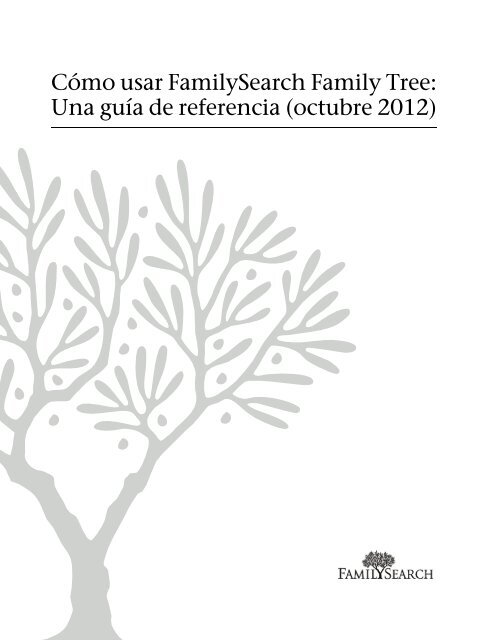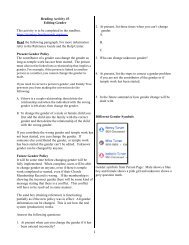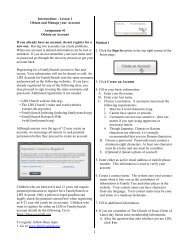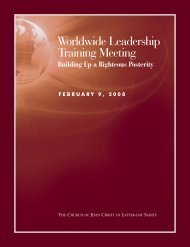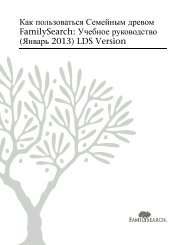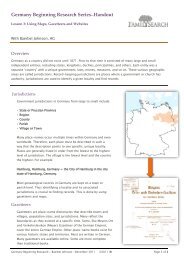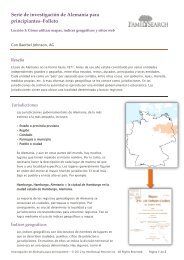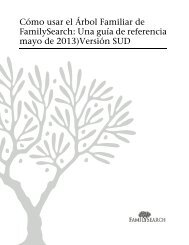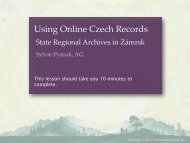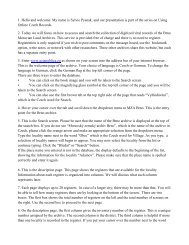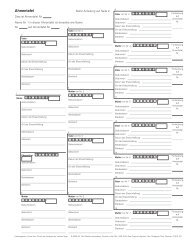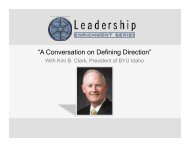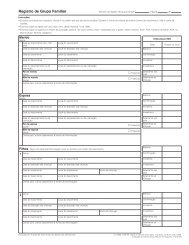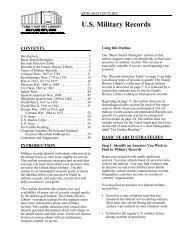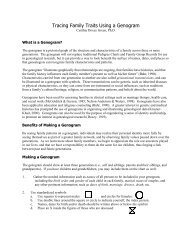Cómo usar Familysearch Family Tree: Una guía de referencia ...
Cómo usar Familysearch Family Tree: Una guía de referencia ...
Cómo usar Familysearch Family Tree: Una guía de referencia ...
Create successful ePaper yourself
Turn your PDF publications into a flip-book with our unique Google optimized e-Paper software.
<strong>Cómo</strong> <strong>usar</strong> <strong>Family</strong>Search <strong>Family</strong> <strong>Tree</strong>:<br />
<strong>Una</strong> <strong>guía</strong> <strong>de</strong> <strong>referencia</strong> (octubre 2012)
Publicado por<br />
<strong>Family</strong>Search, International<br />
Salt Lake City, Utah<br />
© 2007, 2011 por Intellectual Reserve, Inc.<br />
Todos los <strong>de</strong>rechos reservados<br />
Impreso en los Estados Unidos <strong>de</strong> América<br />
Aprobación <strong>de</strong>l inglés: 06/2008. 36798 002<br />
Este documento se pue<strong>de</strong> copiar y <strong>de</strong>scargar para uso inci<strong>de</strong>ntal en la Iglesia o para uso personal sin fines<br />
comerciales.
<strong>Cómo</strong> <strong>usar</strong> <strong>Family</strong>Search <strong>Family</strong><br />
<strong>Tree</strong>: <strong>Una</strong> <strong>guía</strong> <strong>de</strong> <strong>referencia</strong><br />
(octubre 2012)<br />
Índice <strong>de</strong> temas<br />
Derechos <strong>de</strong> autor y marcas registradas. . . . . . . . . . . . . . . . . . . . . . . . . . . . . . . . . . . . . . ?<br />
Capítulo 1: <strong>Cómo</strong> obtener acceso a Árbol genealógico. . . . . . . . . . . . . . . . . 7<br />
<strong>Cómo</strong> obtener acceso a Árbol Familiar . . . . . . . . . . . . . . . . . . . . . . . . . . . . . . . . . . . . . . . . . . . 7<br />
Qué hace <strong>Family</strong> <strong>Tree</strong>. . . . . . . . . . . . . . . . . . . . . . . . . . . . . . . . . . . . . . . . . . . . . . . . . . . . . . . . . 8<br />
Capítulo 2: <strong>Cómo</strong> navegar en <strong>Tree</strong>. . . . . . . . . . . . . . . . . . . . . . . . . . . . . . . . . . . 9<br />
Tarjeta <strong>de</strong> resumen <strong>de</strong> una persona. . . . . . . . . . . . . . . . . . . . . . . . . . . . . . . . . . . . . . . . . . . . . 10<br />
Página <strong>de</strong> <strong>de</strong>talles <strong>de</strong> una persona. . . . . . . . . . . . . . . . . . . . . . . . . . . . . . . . . . . . . . . . . . . . . . 11<br />
<strong>Cómo</strong> mostrar más generaciones en el árbol. . . . . . . . . . . . . . . . . . . . . . . . . . . . . . . . . . . . . . 13<br />
<strong>Cómo</strong> mostrar los hijos y <strong>de</strong>scendientes <strong>de</strong> una persona en el árbol. . . . . . . . . . . . . . . . . . . 14<br />
<strong>Cómo</strong> cerrar generaciones en el árbol. . . . . . . . . . . . . . . . . . . . . . . . . . . . . . . . . . . . . . . . . . . 15<br />
<strong>Cómo</strong> mover el árbol en dirección horizontal o vertical. . . . . . . . . . . . . . . . . . . . . . . . . . . . . 15<br />
<strong>Cómo</strong> mover una persona a la posición principal <strong>de</strong>l árbol. . . . . . . . . . . . . . . . . . . . . . . . . . 16<br />
<strong>Cómo</strong> mostrar los cónyuges y padres correctos en el árbol. . . . . . . . . . . . . . . . . . . . . . . . . . . 17<br />
<strong>Cómo</strong> cambiar el tamaño <strong>de</strong>l árbol. . . . . . . . . . . . . . . . . . . . . . . . . . . . . . . . . . . . . . . . . . . . . 19<br />
<strong>Cómo</strong> volver a una persona vista anteriormente. . . . . . . . . . . . . . . . . . . . . . . . . . . . . . . . . . . 19<br />
Capítulo 3: <strong>Cómo</strong> ver <strong>de</strong>talles sobre personas. . . . . . . . . . . . . . . . . . . . . . . . 21<br />
<strong>Cómo</strong> ver los familiares <strong>de</strong> una persona en la página <strong>de</strong> <strong>de</strong>talles. . . . . . . . . . . . . . . . . . . . . . 21<br />
<strong>Cómo</strong> ver la información <strong>de</strong> parentesco <strong>de</strong> una pareja, incluso la información <strong>de</strong><br />
matrimonio y <strong>de</strong> divorcio. . . . . . . . . . . . . . . . . . . . . . . . . . . . . . . . . . . . . . . . . . . . . . . . . . 23<br />
<strong>Cómo</strong> ver los parentescos <strong>de</strong> progenitor a hijo . . . . . . . . . . . . . . . . . . . . . . . . . . . . . . . . . . . . 24<br />
<strong>Cómo</strong> ver la información <strong>de</strong> la persona que aportó la información. . . . . . . . . . . . . . . . . . . . 27<br />
<strong>Cómo</strong> ver información <strong>de</strong> familiares que estén vivos. . . . . . . . . . . . . . . . . . . . . . . . . . . . . . . 28<br />
<strong>Cómo</strong> se muestran las personas con vida en Árbol genealógico. . . . . . . . . . . . . . . . . 29<br />
Reglas que se utilizan para <strong>de</strong>terminar si una persona aún podría está viva. . . . . . . . 31<br />
<strong>Family</strong>Search <strong>Family</strong> <strong>Tree</strong> (octubre 2012)<br />
iii
<strong>Cómo</strong> informar en cuanto a personas vivas que se muestran en <strong>Family</strong> <strong>Tree</strong> por<br />
equivocación. . . . . . . . . . . . . . . . . . . . . . . . . . . . . . . . . . . . . . . . . . . . . . . . . . . . . . 31<br />
Capítulo 4: <strong>Cómo</strong> agregar y corregir información sobre las personas y<br />
los parentescos. . . . . . . . . . . . . . . . . . . . . . . . . . . . . . . . . . . . . . . . . . . . . . . . . . 33<br />
Por qué otras personas pue<strong>de</strong>n cambiar su información y cómo evitar cambios<br />
inapropiados. . . . . . . . . . . . . . . . . . . . . . . . . . . . . . . . . . . . . . . . . . . . . . . . . . . . . . . . . . . . 36<br />
Declaración <strong>de</strong> razones para agregar, modificar y suprimir información. . . . . . . . . . . . . . . . 37<br />
<strong>Cómo</strong> agregar una nueva persona en el árbol. . . . . . . . . . . . . . . . . . . . . . . . . . . . . . . . . . . . . 37<br />
<strong>Cómo</strong> vincular una persona que ya se encuentra en el árbol con su línea familiar. . . . . . . . 41<br />
<strong>Cómo</strong> ingresar fechas y lugares estandarizados. . . . . . . . . . . . . . . . . . . . . . . . . . . . . . . . . . . . 42<br />
<strong>Cómo</strong> corregir, agregar y eliminar información <strong>de</strong> personas que ya están en <strong>Family</strong> <strong>Tree</strong>. . . 43<br />
<strong>Cómo</strong> corregir información sobre una persona. . . . . . . . . . . . . . . . . . . . . . . . . . . . . . 43<br />
<strong>Cómo</strong> ingresar más información sobre una persona que ya se encuentra en Árbol<br />
Familiar. . . . . . . . . . . . . . . . . . . . . . . . . . . . . . . . . . . . . . . . . . . . . . . . . . . . . . . . . . . 45<br />
<strong>Cómo</strong> agregar un acontecimiento o dato personalizado a una persona. . . . . . . . . . . 46<br />
Tipos <strong>de</strong> información que pue<strong>de</strong> agregar en cuanto a una persona. . . . . . . . . . . . . . . 48<br />
<strong>Cómo</strong> suprimir información sobre una persona. . . . . . . . . . . . . . . . . . . . . . . . . . . . . . 50<br />
<strong>Cómo</strong> corregir, agregar y eliminar información <strong>de</strong> parentescos. . . . . . . . . . . . . . . . . . . . . . . 51<br />
Parentescos. . . . . . . . . . . . . . . . . . . . . . . . . . . . . . . . . . . . . . . . . . . . . . . . . . . . . . . . . . 51<br />
<strong>Cómo</strong> agregar, modificar y suprimir la información <strong>de</strong> matrimonio <strong>de</strong> una<br />
pareja. . . . . . . . . . . . . . . . . . . . . . . . . . . . . . . . . . . . . . . . . . . . . . . . . . . . . . . . . . . . 52<br />
<strong>Cómo</strong> agregar, cambiar y suprimir los tipos <strong>de</strong> parentesco entre padres e hijos. . . . . 56<br />
<strong>Cómo</strong> quitar el nombre <strong>de</strong> una persona <strong>de</strong> una familia (suprimir parentescos). . . . . 59<br />
<strong>Cómo</strong> reemplazar un progenitor equivocado con el correcto. . . . . . . . . . . . . . . . . . . 61<br />
<strong>Cómo</strong> agregar <strong>de</strong>claraciones <strong>de</strong> razón a personas y a parentescos. . . . . . . . . . . . . . . . . . . . . . 64<br />
<strong>Cómo</strong> ver el historial <strong>de</strong> cambios y <strong>de</strong>shacer cambios. . . . . . . . . . . . . . . . . . . . . . . . . . . . . . . 66<br />
<strong>Cómo</strong> ver y <strong>de</strong>shacer cambios hechos en una persona o en un parentesco. . . . . . . . 66<br />
<strong>Cómo</strong> filtrar el historial <strong>de</strong> cambios <strong>de</strong> una persona. . . . . . . . . . . . . . . . . . . . . . . . . . 68<br />
<strong>Cómo</strong> corregir información trasladada <strong>de</strong> new.<strong>Family</strong>Search.org a <strong>Family</strong> <strong>Tree</strong>. . . . . . . . . . 69<br />
Recomendaciones para la corrección <strong>de</strong> los nombres transferidos <strong>de</strong><br />
new.<strong>Family</strong>Search.org. . . . . . . . . . . . . . . . . . . . . . . . . . . . . . . . . . . . . . . . . . . . . . . 69<br />
Recomendaciones para la Corrección <strong>de</strong> eventos y Otra información transferida <strong>de</strong><br />
new.<strong>Family</strong>Search.org. . . . . . . . . . . . . . . . . . . . . . . . . . . . . . . . . . . . . . . . . . . . . . . 70<br />
Recomendaciones para la corrección <strong>de</strong> parentescos transferidos <strong>de</strong><br />
new.<strong>Family</strong>Search.org. . . . . . . . . . . . . . . . . . . . . . . . . . . . . . . . . . . . . . . . . . . . . . . 70<br />
Cargar archivos GEDCOM. . . . . . . . . . . . . . . . . . . . . . . . . . . . . . . . . . . . . . . . . . . . . . . . . . . . 71<br />
<strong>Cómo</strong> transferir información entre Árbol genealógico y una base <strong>de</strong> datos genealógica<br />
iv<br />
personal. . . . . . . . . . . . . . . . . . . . . . . . . . . . . . . . . . . . . . . . . . . . . . . . . . . . . . . . . . . . . . . . 73<br />
<strong>Family</strong>Search <strong>Family</strong> <strong>Tree</strong> (octubre 2012)
Capítulo 5: <strong>Cómo</strong> buscar personas fallecidas. . . . . . . . . . . . . . . . . . . . . . . . . 75<br />
<strong>Cómo</strong> afectan los resultados <strong>de</strong> la búsqueda las casillas <strong>de</strong> verificación Exacto(a). . . . . . . . . 78<br />
<strong>Cómo</strong> afecta la casilla <strong>de</strong> verificación Exacto en la búsqueda <strong>de</strong> nombres . . . . . . . . . 80<br />
<strong>Cómo</strong> afecta la casilla <strong>de</strong> verificación Exacta en la búsqueda <strong>de</strong> fechas. . . . . . . . . . . 80<br />
<strong>Cómo</strong> afecta la casilla <strong>de</strong> verificación Exacto en la búsqueda <strong>de</strong> lugares. . . . . . . . . . . 81<br />
Capítulo 6: <strong>Cómo</strong> imprimir información. . . . . . . . . . . . . . . . . . . . . . . . . . . . 83<br />
<strong>Cómo</strong> <strong>usar</strong> programas informáticos <strong>de</strong> terceros certificados para imprimir información. . . . 83<br />
Capítulo 7: <strong>Cómo</strong> adjuntar fuentes a personas y parentescos. . . . . . . . . . 85<br />
<strong>Cómo</strong> agregar fuentes a su caja <strong>de</strong> fuentes. . . . . . . . . . . . . . . . . . . . . . . . . . . . . . . . . . . . . . . . 88<br />
Su caja <strong>de</strong> fuentes. . . . . . . . . . . . . . . . . . . . . . . . . . . . . . . . . . . . . . . . . . . . . . . . . . . . . 88<br />
<strong>Cómo</strong> escribir una nueva fuente en su caja <strong>de</strong> fuentes. . . . . . . . . . . . . . . . . . . . . . . . 89<br />
Qué ingresar en los campos <strong>de</strong> fuentes. . . . . . . . . . . . . . . . . . . . . . . . . . . . . . . . . . . . . 91<br />
<strong>Cómo</strong> copiar una fuente. . . . . . . . . . . . . . . . . . . . . . . . . . . . . . . . . . . . . . . . . . . . . . . . 94<br />
<strong>Cómo</strong> agregar un registro <strong>de</strong> <strong>Family</strong>Search.org a su caja <strong>de</strong> fuentes. . . . . . . . . . . . . . 95<br />
<strong>Cómo</strong> agregar una fuente que ya se ha creado a su caja <strong>de</strong> fuentes. . . . . . . . . . . . . . . 96<br />
<strong>Cómo</strong> agregar, cambiar y quitar etiquetas <strong>de</strong> las fuentes. . . . . . . . . . . . . . . . . . . . . . . . . . . . . 97<br />
<strong>Cómo</strong> corregir y mejorar las fuentes. . . . . . . . . . . . . . . . . . . . . . . . . . . . . . . . . . . . . . . . . . . . . 98<br />
<strong>Cómo</strong> modificar fuentes. . . . . . . . . . . . . . . . . . . . . . . . . . . . . . . . . . . . . . . . . . . . . . . . 98<br />
<strong>Cómo</strong> separar fuentes <strong>de</strong> personas y parentescos. . . . . . . . . . . . . . . . . . . . . . . . . . . . 100<br />
<strong>Cómo</strong> ver y <strong>de</strong>shacer cambios hechos en una fuente. . . . . . . . . . . . . . . . . . . . . . . . . 102<br />
<strong>Cómo</strong> administrar su caja <strong>de</strong> fuentes. . . . . . . . . . . . . . . . . . . . . . . . . . . . . . . . . . . . . . . . . . . 104<br />
<strong>Cómo</strong> utilizar carpetas para organizar la caja <strong>de</strong> fuentes. . . . . . . . . . . . . . . . . . . . . . 104<br />
<strong>Cómo</strong> cambiar el nombre <strong>de</strong> las carpetas en su caja <strong>de</strong> fuentes. . . . . . . . . . . . . . . . . 105<br />
<strong>Cómo</strong> suprimir carpetas innecesarias <strong>de</strong> su caja <strong>de</strong> fuentes. . . . . . . . . . . . . . . . . . . . 106<br />
<strong>Cómo</strong> quitar fuentes <strong>de</strong> su caja <strong>de</strong> fuentes. . . . . . . . . . . . . . . . . . . . . . . . . . . . . . . . . 108<br />
<strong>Cómo</strong> suprimir fuentes <strong>de</strong> Árbol genealógico. . . . . . . . . . . . . . . . . . . . . . . . . . . . . . 109<br />
<strong>Cómo</strong> informar en cuanto a abuso en las fuentes. . . . . . . . . . . . . . . . . . . . . . . . . . . . . . . . . 110<br />
Por qué son valiosas las fuentes. . . . . . . . . . . . . . . . . . . . . . . . . . . . . . . . . . . . . . . . . . . . . . . 112<br />
Fuentes en <strong>Family</strong> <strong>Tree</strong>. . . . . . . . . . . . . . . . . . . . . . . . . . . . . . . . . . . . . . . . . . . . . . . . . . . . . . 112<br />
Iconos <strong>de</strong> fuente. . . . . . . . . . . . . . . . . . . . . . . . . . . . . . . . . . . . . . . . . . . . . . . . . . . . . . . . . . . 112<br />
Capítulo 8: <strong>Cómo</strong> fusionar registros duplicados. . . . . . . . . . . . . . . . . . . . . 115<br />
Registros que no se pue<strong>de</strong>n combinar. . . . . . . . . . . . . . . . . . . . . . . . . . . . . . . . . . . . . . . . . . 119<br />
<strong>Cómo</strong> <strong>de</strong>shacer una fusión. . . . . . . . . . . . . . . . . . . . . . . . . . . . . . . . . . . . . . . . . . . . . . . . . . . 119<br />
<strong>Cómo</strong> restaurar un registro que fue eliminado <strong>de</strong>spués <strong>de</strong> una fusión. . . . . . . . . . . . . . . . . 121<br />
<strong>Cómo</strong> indicar que dos registros no concuerdan. . . . . . . . . . . . . . . . . . . . . . . . . . . . . . . . . . . 123<br />
<strong>Family</strong>Search <strong>Family</strong> <strong>Tree</strong> (octubre 2012)<br />
v
Registros <strong>de</strong> New.<strong>Family</strong>Search.org combinados incorrectamente. . . . . . . . . . . . . . . . . . . . 123<br />
Capítulo 9: <strong>Cómo</strong> trabajar con otros usuarios. . . . . . . . . . . . . . . . . . . . . . . 125<br />
Conducta cortés. . . . . . . . . . . . . . . . . . . . . . . . . . . . . . . . . . . . . . . . . . . . . . . . . . . . . . . . . . . 125<br />
Uso apropiado <strong>de</strong> la información <strong>de</strong> contacto y <strong>de</strong> las <strong>de</strong>liberaciones. . . . . . . . . . . . . . . . . 125<br />
<strong>Cómo</strong> ver la información <strong>de</strong> la persona que aportó la información. . . . . . . . . . . . . . . . . . . 126<br />
<strong>Cómo</strong> participar en las <strong>de</strong>liberaciones. . . . . . . . . . . . . . . . . . . . . . . . . . . . . . . . . . . . . . . . . . 128<br />
<strong>Cómo</strong> editar las <strong>de</strong>liberaciones y los comentarios. . . . . . . . . . . . . . . . . . . . . . . . . . . 129<br />
<strong>Cómo</strong> suprimir sus <strong>de</strong>liberaciones y comentarios. . . . . . . . . . . . . . . . . . . . . . . . . . . 130<br />
Motivos para que <strong>de</strong>saparezca una <strong>de</strong>liberación. . . . . . . . . . . . . . . . . . . . . . . . . . . . . 131<br />
Informar sobre <strong>de</strong>liberaciones y comentarios inapropiados. . . . . . . . . . . . . . . . . . . . 132<br />
<strong>Cómo</strong> seguir y <strong>de</strong>tener el seguimiento <strong>de</strong> la información. . . . . . . . . . . . . . . . . . . . . . . . . . . 133<br />
<strong>Cómo</strong> seguir y <strong>de</strong>tener el seguimiento <strong>de</strong> registros <strong>de</strong> personas que se encuentran<br />
en Árbol genealógico. . . . . . . . . . . . . . . . . . . . . . . . . . . . . . . . . . . . . . . . . . . . . . . 134<br />
<strong>Cómo</strong> dar seguimiento y <strong>de</strong>tener el seguimiento <strong>de</strong> fuentes en Árbol genealógico. . 135<br />
<strong>Cómo</strong> ver la lista <strong>de</strong> seguimiento. . . . . . . . . . . . . . . . . . . . . . . . . . . . . . . . . . . . . . . . 136<br />
Apéndice A: Consulta rápida: Lo que pue<strong>de</strong> hacer en el árbol. . . . . . . . 139<br />
Apéndice B: Consulta rápida: Lo que pue<strong>de</strong> hacer en la página <strong>de</strong><br />
<strong>de</strong>talles <strong>de</strong> una persona. . . . . . . . . . . . . . . . . . . . . . . . . . . . . . . . . . . . . . . . 141<br />
Apéndice C: Comparación <strong>de</strong> funciones entre Árbol genealógico y<br />
new.<strong>Family</strong>Search.org. . . . . . . . . . . . . . . . . . . . . . . . . . . . . . . . . . . . . . . . . . 145<br />
Apéndice D: Los medios <strong>de</strong> don<strong>de</strong> proviene la información <strong>de</strong> Árbol<br />
genealógico. . . . . . . . . . . . . . . . . . . . . . . . . . . . . . . . . . . . . . . . . . . . . . . . . . . 149<br />
Glosario. . . . . . . . . . . . . . . . . . . . . . . . . . . . . . . . . . . . . . . . . . . . . . . . . . . . . . . . . 151<br />
vi<br />
<strong>Family</strong>Search <strong>Family</strong> <strong>Tree</strong> (octubre 2012)
Capítulo 1<br />
<strong>Cómo</strong> obtener acceso a Árbol<br />
genealógico<br />
Árbol genealógico es una aplicación <strong>de</strong> árbol genealógico en línea que le permite colaborar<br />
con otros usuarios con el fin <strong>de</strong> recopilar, compartir, administrar y preservar su historia<br />
familiar en internet. Emplea la misma base <strong>de</strong> datos que new.<strong>Family</strong>Search.org y con el<br />
tiempo reemplazará dicha aplicación.<br />
Para utilizar Árbol genealógico, su cuenta <strong>Family</strong>Search o su cuenta LDS <strong>Family</strong>Search<br />
Account <strong>de</strong>be contar con autorización. Aunque ya utilice new.<strong>Family</strong>Search.org, su cuenta<br />
<strong>de</strong>be estar autorizada para utilizar Árbol genealógico.<br />
Árbol genealógico aún no contiene todas las funciones que están a disponibles en<br />
new.<strong>Family</strong>Search.org. Para utilizar las funciones que aún no se han agregado, tales como<br />
agregar nuevas personas y combinar registros duplicados, utilice new.<strong>Family</strong>Search.org.<br />
1. Si <strong>de</strong>sea utilizar Árbol genealógico, vaya a familysearch.org.<br />
2. Haga clic en Sign In [Entrar al sistema] e ingrese su nombre <strong>de</strong> usuario y contraseña.<br />
3. Haga clic en Árbol genealógico.<br />
El vínculo se encuentra junto al logotipo <strong>de</strong> <strong>Family</strong>Search en la esquina superior izquierda<br />
<strong>de</strong> la pantalla.<br />
En este momento, Árbol genealógico se está sometiendo a prueba y aún no está<br />
disponible para todos los usuarios <strong>de</strong> new.<strong>Family</strong>Search.org. Si no se muestra el vínculo<br />
<strong>de</strong> Árbol genealógico, quiere <strong>de</strong>cir que usted no tiene autorización para utilizarlo o que<br />
no ha entrado al sistema.<br />
<strong>Cómo</strong> obtener acceso a Árbol Familiar<br />
En este momento Árbol Familiar se está sometiendo a prueba. Si <strong>de</strong>sea ser uno <strong>de</strong> los<br />
evaluadores, pue<strong>de</strong> enviar una solicitud en línea.<br />
1. Vaya a http://www.familysearch.org/invite/familytree_tab.<br />
2. Introduzca la información necesaria en los campos proporcionados.<br />
Importante: Al ingresar su nombre <strong>de</strong> usuario y contraseña, introduzca el mismo<br />
nombre <strong>de</strong> usuario y contraseña que utiliza en familysearch.org y en<br />
new.<strong>Family</strong>Search.org. De ese modo podrá ver su árbol y los cambios, tanto en<br />
new.<strong>Family</strong>Search.org como en Árbol Familiar.<br />
<strong>Family</strong>Search <strong>Family</strong> <strong>Tree</strong> (octubre 2012)<br />
7
<strong>Cómo</strong> obtener acceso a Árbol genealógico<br />
3. Haga clic en Inscribirse.<br />
Aparece <strong>Family</strong>Search Árbol Familiar. Usted se encuentra en la posición principal en la<br />
pantalla.<br />
Para ir a Árbol Familiar <strong>de</strong> ahora en a<strong>de</strong>lante, vaya a www.familysearch.org y entre al<br />
sistema. El vínculo <strong>de</strong> Árbol Familiar se encuentra en la esquina superior izquierda <strong>de</strong> la<br />
pantalla, junto al logotipo <strong>de</strong> <strong>Family</strong>Search.<br />
Qué hace <strong>Family</strong> <strong>Tree</strong><br />
8<br />
<strong>Family</strong> <strong>Tree</strong> le facilita ver la información respecto a usted y a sus antepasados que ya está<br />
a disposición. Muy pronto, también le ayudará a colaborar con otras personas en líneas<br />
familiares compartidas, a agregar nueva información, a hacer correcciones y a agregar<br />
fuentes e imágenes.<br />
Ver qué información <strong>de</strong> sus antepasados ya está disponible en el sistema<br />
En <strong>Family</strong> <strong>Tree</strong> pue<strong>de</strong> ver fácilmente la información que el sistema contiene en cuanto<br />
a usted y a sus antepasados. Le permite ver nombres, lugares y parentescos. En el futuro,<br />
también podrá ver notas y fuentes, si las personas que aportaron la información<br />
originalmente las proporcionaron.<br />
El sistema contiene cientos <strong>de</strong> millones <strong>de</strong> registros <strong>de</strong> personas. Esta información proce<strong>de</strong><br />
<strong>de</strong> fuentes muy diversas:<br />
• Información que los usuarios ingresan directamente en el sistema o que aportan<br />
mediante un archivo GEDCOM.<br />
• Ancestral File y Pedigree Resource File. La Iglesia <strong>de</strong> Jesucristo <strong>de</strong> los Santos <strong>de</strong> los<br />
Últimos Días ha publicado estas bases <strong>de</strong> datos computarizadas para ayudar a los<br />
miembros <strong>de</strong> la Iglesia y a los aficionados a la genealogía a coordinar su investigación<br />
<strong>de</strong> historia familiar.<br />
• Cédulas <strong>de</strong> miembros <strong>de</strong> la Iglesia <strong>de</strong> Jesucristo <strong>de</strong> los Santos <strong>de</strong> los Últimos Días.<br />
Gran parte <strong>de</strong> esta información es sobre personas que aún están con vida y tienen<br />
ciertas restricciones que limitan quién pue<strong>de</strong> verla.<br />
• El Índice Genealógico Internacional.<br />
<strong>Family</strong>Search <strong>Family</strong> <strong>Tree</strong> (octubre 2012)
<strong>Cómo</strong> navegar en <strong>Tree</strong><br />
Capítulo 2<br />
Cuando se muestra la información <strong>de</strong> su familia en el árbol, pue<strong>de</strong> ver más generaciones,<br />
cambiar el tamaño <strong>de</strong>l árbol, mover las familias a distintos lugares <strong>de</strong> la pantalla y cambiar<br />
a otro cónyuge si la persona tuvo más <strong>de</strong> uno.<br />
En el árbol, haga clic en la opción apropiada para lo que <strong>de</strong>see hacer:<br />
Opción <strong>de</strong> clic<br />
Nombre <strong>de</strong> una persona<br />
Agregar esposo o<br />
Agregar esposa<br />
(Fondo <strong>de</strong> <strong>Family</strong><br />
<strong>Tree</strong> cuando el cursor<br />
muestra una flecha con<br />
cuatro puntas)<br />
Nota: Este ícono se<br />
encuentra junto a la<br />
última generación <strong>de</strong><br />
antepasados que se<br />
muestra en una línea.<br />
<strong>Family</strong>Search <strong>Family</strong> <strong>Tree</strong> (octubre 2012)<br />
Resultado<br />
Mostrar la tarjeta <strong>de</strong> resumen <strong>de</strong> la persona, la cual<br />
contiene información sobre la persona.<br />
• Para mover la persona a la posición principal en <strong>Family</strong><br />
<strong>Tree</strong>, haga clic en Ver árbol.<br />
• Para ver la página <strong>de</strong> <strong>de</strong>talles <strong>de</strong> la persona (la cual<br />
contiene toda la información disponible), haga clic en<br />
el vínculo Ver árbol.<br />
Mostrar una pantalla en la que pueda agregar el esposo o<br />
esposa <strong>de</strong> una persona. Por <strong>de</strong>fecto, el sistema muestra la<br />
pantalla don<strong>de</strong> pue<strong>de</strong> encontrar una persona que ya está<br />
en el sistema. Si en su lugar <strong>de</strong>sea ingresar una nueva<br />
persona, haga clic en Agregar persona.<br />
Desplazar el árbol en la pantalla.<br />
Ver dos generaciones más <strong>de</strong> antepasados <strong>de</strong> la línea.<br />
Mostrar los hijos <strong>de</strong> la pareja en la posición principal.<br />
Cerrar una línea abierta <strong>de</strong> <strong>de</strong>scendientes <strong>de</strong> la pareja que<br />
está en la posición principal.<br />
Cerrar una línea abierta <strong>de</strong> antepasados.<br />
Mostrar los hijos <strong>de</strong> una pareja.<br />
Sugerencia: Para ver esta opción, coloque el cursor sobre<br />
el cuadro <strong>de</strong> una pareja en el árbol.<br />
9
<strong>Cómo</strong> navegar en <strong>Tree</strong><br />
Opción <strong>de</strong> clic<br />
Árbol<br />
Persona<br />
Buscar<br />
Lista <strong>de</strong> seguimiento<br />
Historial<br />
Resultado<br />
Tarjeta <strong>de</strong> resumen <strong>de</strong> una persona<br />
10<br />
Ver una lista <strong>de</strong> otros cónyuges a los que está vinculada la<br />
persona y elegir otro cónyuge que mostrar.<br />
Sugerencia: Para ver esta opción, coloque el cursor sobre<br />
el cuadro <strong>de</strong> una pareja en el árbol.<br />
Ver una lista <strong>de</strong> otros padres a los que está vinculada la<br />
persona y elegir otro progenitor que mostrar.<br />
Sugerencia: Para ver esta opción, coloque el cursor sobre<br />
el cuadro <strong>de</strong> una pareja en el árbol.<br />
Aumentar o reducir el tamaño <strong>de</strong> <strong>Family</strong>Search <strong>Family</strong><br />
<strong>Tree</strong>.<br />
Sugerencia: En muchos navegadores, también pue<strong>de</strong><br />
presionar Ctrl más + y Ctrl más - para aumentar y reducir<br />
el tamaño <strong>de</strong> la fuente. Si eso no funciona en el navegador<br />
que utilice, consulte el sistema <strong>de</strong> ayuda <strong>de</strong>l mismo.<br />
Mover el árbol hacia la izquierda, hacia la <strong>de</strong>recha, hacia<br />
abajo o hacia arriba. Para volver a centrar el árbol <strong>de</strong>spués<br />
<strong>de</strong> moverlo, haga clic en el círculo <strong>de</strong>l centro.<br />
Nota: También pue<strong>de</strong> mover el árbol si hace clic en la<br />
pantalla y lo arrastra al lugar don<strong>de</strong> <strong>de</strong>see que se encuentre.<br />
Volver a su <strong>Family</strong> <strong>Tree</strong> a partir <strong>de</strong> otra pantalla <strong>de</strong> <strong>Family</strong><br />
<strong>Tree</strong>.<br />
Desplegar la página <strong>de</strong> <strong>de</strong>talles <strong>de</strong> la última persona que<br />
usted mostró. Si aún no ha abierto la página <strong>de</strong> <strong>de</strong>talles<br />
<strong>de</strong> una persona, se muestra su propia página <strong>de</strong> <strong>de</strong>talles.<br />
Buscar un antepasado mediante el nombre o el número<br />
<strong>de</strong> i<strong>de</strong>ntificación (i<strong>de</strong>ntificador <strong>de</strong> persona).<br />
Ver una lista <strong>de</strong> todas las personas a quienes está siguiendo.<br />
Volver a un antepasado que se encontraba previamente<br />
en la posición principal.<br />
La tarjeta <strong>de</strong> resumen es una útil herramienta <strong>de</strong> navegación que pue<strong>de</strong> utilizar en<br />
distintos lugares <strong>de</strong> <strong>Family</strong> <strong>Tree</strong>. Contiene datos básicos en cuanto a cada persona.<br />
También la pue<strong>de</strong> utilizar para colocar a una persona en la posición principal <strong>de</strong>l árbol<br />
y ver la página <strong>de</strong> <strong>de</strong>talles <strong>de</strong> la persona.<br />
Pue<strong>de</strong> abrir la tarjeta <strong>de</strong> resumen <strong>de</strong> una persona a partir <strong>de</strong> <strong>Family</strong> <strong>Tree</strong>, <strong>de</strong> la página<br />
<strong>de</strong> <strong>de</strong>talles <strong>de</strong> un familiar y <strong>de</strong> los resultados <strong>de</strong> búsqueda. Para abrirla, haga clic en el<br />
nombre <strong>de</strong> una persona.<br />
<strong>Family</strong>Search <strong>Family</strong> <strong>Tree</strong> (octubre 2012)
Aspecto<br />
La tarjeta <strong>de</strong> resumen <strong>de</strong> una persona se muestra en una ventana emergente encima <strong>de</strong><br />
lo que se esté mostrando en pantalla:<br />
Qué pue<strong>de</strong> hacer<br />
En la tarjeta <strong>de</strong> resumen pue<strong>de</strong> hacer lo siguiente:<br />
• Ver el nombre y los acontecimientos básicos <strong>de</strong> la persona.<br />
• Ver el número <strong>de</strong> i<strong>de</strong>ntificación (anteriormente llamado i<strong>de</strong>ntificador <strong>de</strong> persona).<br />
El número distingue a cada persona en el sistema. Se encuentra directamente <strong>de</strong>bajo<br />
<strong>de</strong>l nombre.<br />
• Ver cuántas <strong>de</strong>liberaciones se han agregado y en qué momento se produjo la última<br />
actividad.<br />
• Para mostrar a esta persona en la posición principal <strong>de</strong> <strong>Family</strong> <strong>Tree</strong>, haga clic en Ver<br />
árbol.<br />
• Para abrir la página <strong>de</strong> <strong>de</strong>talles <strong>de</strong> la persona, haga clic en Ver persona.<br />
• Para hacer un seguimiento <strong>de</strong> la persona, haga clic en Hacer seguimiento. Para<br />
<strong>de</strong>tener el seguimiento <strong>de</strong> la persona, haga clic en Detener seguimiento.<br />
Página <strong>de</strong> <strong>de</strong>talles <strong>de</strong> una persona<br />
La página <strong>de</strong> <strong>de</strong>talles <strong>de</strong> una persona muestra toda la información en cuanto a la misma.<br />
En la página <strong>de</strong> <strong>de</strong>talles también pue<strong>de</strong> agregar información sobre la persona, corregir<br />
información, adjuntar fuentes y participar en <strong>de</strong>liberaciones.<br />
La página <strong>de</strong> <strong>de</strong>talles se pue<strong>de</strong> abrir casi <strong>de</strong>s<strong>de</strong> cualquier parte en Árbol genealógico. Para<br />
abrirla, haga clic en el nombre <strong>de</strong> la persona. A continuación, haga clic en Ver persona.<br />
<strong>Family</strong>Search <strong>Family</strong> <strong>Tree</strong> (octubre 2012)<br />
<strong>Cómo</strong> navegar en <strong>Tree</strong><br />
11
<strong>Cómo</strong> navegar en <strong>Tree</strong><br />
12<br />
Sugerencia: Si <strong>de</strong>sea <strong>de</strong>jar abierta la página <strong>de</strong> <strong>de</strong>talles <strong>de</strong> más <strong>de</strong> una persona, necesita<br />
abrirla en otra pestaña o ventana <strong>de</strong>l navegador. Para ello, en muchos navegadores pue<strong>de</strong><br />
hacer clic en el vínculo Ver persona. A continuación, seleccione la opción para abrir<br />
el vínculo en una nueva pestaña o ventana. Consulte el sistema <strong>de</strong> ayuda <strong>de</strong>l navegador<br />
para obtener instrucciones específicas.<br />
Aspecto<br />
La página <strong>de</strong> <strong>de</strong>talles <strong>de</strong> una persona es una página extensa que contiene toda la<br />
información en cuanto a la misma. Se divi<strong>de</strong> en secciones y necesita <strong>de</strong>splazarse hacia<br />
abajo en la página para ver toda la información. La pantalla es <strong>de</strong>masiado gran<strong>de</strong> para<br />
mostrarse aquí, pero la parte superior se ve así:<br />
Qué pue<strong>de</strong> hacer<br />
En la página <strong>de</strong> <strong>de</strong>talles <strong>de</strong> una persona pue<strong>de</strong> hacer lo siguiente:<br />
• Ver, agregar, modificar y suprimir el nombre, el sexo, los acontecimientos y otros<br />
<strong>de</strong>talles <strong>de</strong> la persona.<br />
• Ver el número <strong>de</strong> i<strong>de</strong>ntificación (anteriormente llamado i<strong>de</strong>ntificador <strong>de</strong> persona).<br />
El número distingue a cada persona en el sistema. Se encuentra directamente <strong>de</strong>bajo<br />
<strong>de</strong>l nombre.<br />
• Ver los familiares <strong>de</strong> la persona. También pue<strong>de</strong>:<br />
- Hacer clic en el nombre <strong>de</strong> cualquier persona <strong>de</strong> la familia para mostrar su tarjeta<br />
<strong>de</strong> resumen.<br />
- Agregar nuevos cónyuges, hijos, padres y hermanos.<br />
- Ver, modificar y suprimir información en cuanto a los parentescos <strong>de</strong> matrimonio<br />
y <strong>de</strong> progenitor a hijo.<br />
<strong>Family</strong>Search <strong>Family</strong> <strong>Tree</strong> (octubre 2012)
• Ver, adjuntar, separar y modificar fuentes respecto a la persona.<br />
• Participar en <strong>de</strong>liberaciones.<br />
• Hacer un seguimiento <strong>de</strong> la persona a fin <strong>de</strong> recibir notificación cuando cambie la<br />
información concerniente a la misma.<br />
• Ver un historial <strong>de</strong> los cambios que se hayan hecho en la información <strong>de</strong> la persona.<br />
• Ver cuántas <strong>de</strong>liberaciones se han agregado y en qué momento se produjo la última<br />
actividad.<br />
• Volver a una <strong>de</strong> las últimas 50 personas cuya información vio anteriormente.<br />
Con el tiempo, la página <strong>de</strong> <strong>de</strong>talles también mostrará una fotografía <strong>de</strong> la persona (si<br />
está a disposición).<br />
<strong>Cómo</strong> mostrar más generaciones en el árbol<br />
Al ver por primera vez el árbol genealógico <strong>de</strong> una persona, quizá no vea toda la<br />
información que el sistema contiene en cuanto a la línea familiar. Pue<strong>de</strong> mostrar más<br />
generaciones si el sistema las posee.<br />
1. Busque la última persona que se esté mostrando en la línea familiar <strong>de</strong> la cual <strong>de</strong>see<br />
ver más información.<br />
2. Haga clic en el icono correspondiente:<br />
• Para mostrar dos generaciones más <strong>de</strong>l árbol <strong>de</strong> la persona, haga clic en<br />
Expandir árbol, que se encuentra a la <strong>de</strong>recha <strong>de</strong>l nombre <strong>de</strong> la persona.<br />
• Para mostrar los hijos <strong>de</strong> la pareja en la posición principal <strong>de</strong>l árbol, haga clic en<br />
, que está a la izquierda <strong>de</strong>l nombre <strong>de</strong> la persona. Los hijos aparecen a la<br />
izquierda <strong>de</strong> la pareja.<br />
• Para mostrar los hijos <strong>de</strong> cualquier pareja, haga clic en Hijos. Los hijos aparecen<br />
<strong>de</strong>bajo <strong>de</strong> la pareja.<br />
Quizá necesite esperar algunos segundos hasta que aparezca la información.<br />
Pue<strong>de</strong> ampliar una línea <strong>de</strong> antepasados a la vez. Por ejemplo, si hace clic en para<br />
expandir el árbol <strong>de</strong> una pareja <strong>de</strong> sus abuelos, pue<strong>de</strong> seguir expandiendo una línea<br />
<strong>de</strong>l árbol hacia atrás hasta que el sistema ya no tenga más información en cuanto a<br />
esa línea. Si a continuación hace clic en para expandir el árbol <strong>de</strong> otra pareja <strong>de</strong><br />
sus abuelos, se cierran las líneas <strong>de</strong> la primera pareja <strong>de</strong> abuelos y se muestran las <strong>de</strong><br />
la segunda pareja.<br />
Si no ve el icono <strong>de</strong> flecha, significa que el sistema no contiene más información o<br />
bien, no pue<strong>de</strong> mostrarla <strong>de</strong>bido a que las personas aún están vivas.<br />
Si no suce<strong>de</strong> nada cuando hace clic en la flecha, significa que la misma persona ya<br />
figura en el árbol. Esto podría ser consecuencia <strong>de</strong> una <strong>de</strong> las siguientes posibilida<strong>de</strong>s:<br />
• La misma persona se encuentra en más <strong>de</strong> una línea <strong>de</strong>l árbol. Por ejemplo, si sus<br />
bisabuelos fueran primos hermanos, entonces dos líneas se conectarían a las mismas<br />
personas. Si el árbol ya está mostrando esa línea, el sistema no podrá mostrarla<br />
otra vez. El cuadro genealógico pue<strong>de</strong> mostrar la línea compartida una vez.<br />
• La persona es parte <strong>de</strong> un bucle <strong>de</strong> cuadro genealógico. Un bucle <strong>de</strong> cuadro<br />
genealógico se presenta cuando una persona se vincula incorrectamente a sí misma<br />
con generaciones pasadas o futuras en un árbol. Por ejemplo, una persona se podría<br />
<strong>Family</strong>Search <strong>Family</strong> <strong>Tree</strong> (octubre 2012)<br />
<strong>Cómo</strong> navegar en <strong>Tree</strong><br />
13
<strong>Cómo</strong> navegar en <strong>Tree</strong><br />
combinar por error con un padre o abuelo <strong>de</strong>l mismo nombre. Como consecuencia,<br />
la persona se vincula a sí misma y también a su padre o abuelo.<br />
<strong>Cómo</strong> mostrar los hijos y <strong>de</strong>scendientes <strong>de</strong> una persona<br />
en el árbol<br />
14<br />
Pue<strong>de</strong> mostrar los hijos y nietos <strong>de</strong> una persona en el árbol.<br />
1. Para mostrar los hijos <strong>de</strong> una pareja, siga estos pasos:<br />
a. Coloque el cursor en cualquier lugar <strong>de</strong>l cuadro que contiene los nombres <strong>de</strong>l<br />
padre o <strong>de</strong> la madre.<br />
Se presenta una opción para mostrar los hijos <strong>de</strong>bajo <strong>de</strong>l cuadro.<br />
b. Haga clic en Hijos.<br />
La opción Hijos se muestra si el sistema contiene información sobre los hijos<br />
<strong>de</strong> una pareja y si usted tiene autorización para ver la información.<br />
Pue<strong>de</strong> mostrar los hijos <strong>de</strong> una pareja a la vez.<br />
c. Si ya no <strong>de</strong>sea ver los hijos en el árbol, vuelva a hacer clic en Hijos.<br />
2. Si una pareja se encuentra en la posición principal <strong>de</strong>l árbol, pue<strong>de</strong> mostrar a sus<br />
<strong>de</strong>scendientes en el lado izquierdo <strong>de</strong>l árbol:<br />
a. Si la pareja no está en la posición principal, haga clic en el nombre <strong>de</strong> uno <strong>de</strong> los<br />
padres y luego haga clic en Ver árbol.<br />
La pareja se <strong>de</strong>splaza a la posición principal <strong>de</strong>l árbol genealógico.<br />
b. Haga clic en Expandir árbol, que se encuentra a la izquierda <strong>de</strong> la pareja.<br />
Se muestra el icono si el sistema contiene los hijos <strong>de</strong> la pareja y usted tiene<br />
autorización para ver la información.<br />
Se muestran los hijos <strong>de</strong> la pareja.<br />
c. Para ver otra generación <strong>de</strong> <strong>de</strong>scendientes, repita el paso anterior.<br />
Pue<strong>de</strong> ampliar una línea <strong>de</strong> <strong>de</strong>scendientes a la vez. Por ejemplo, si hace clic en<br />
para ver los hijos <strong>de</strong> una pareja, pue<strong>de</strong> seguir haciendo clic en para mostrar<br />
más generaciones <strong>de</strong> esa línea. Si a continuación hace clic en para mostrar los<br />
<strong>de</strong>scendientes <strong>de</strong> otro hijo, se cierran las líneas <strong>de</strong> <strong>de</strong>scendientes que abrió<br />
anteriormente.<br />
<strong>Family</strong>Search <strong>Family</strong> <strong>Tree</strong> (octubre 2012)
d. Para cerrar una generación <strong>de</strong> <strong>de</strong>scendientes, haga clic en el icono <strong>de</strong> los hijos<br />
que ya no <strong>de</strong>see mostrar.<br />
<strong>Cómo</strong> cerrar generaciones en el árbol<br />
Si la vista <strong>de</strong> árbol contiene <strong>de</strong>masiadas generaciones <strong>de</strong> antepasados o <strong>de</strong>scendientes,<br />
pue<strong>de</strong> cerrar algunas <strong>de</strong> ellas para navegar más fácilmente.<br />
1. En el árbol, encuentre la línea familiar que <strong>de</strong>see cerrar.<br />
2. Haga clic en el icono correspondiente:<br />
• Si está viendo un árbol y <strong>de</strong>sea cerrar una generación <strong>de</strong> antepasados, haga clic en<br />
, que se encuentra a la <strong>de</strong>recha <strong>de</strong> los nombres <strong>de</strong> la pareja.<br />
• Si los <strong>de</strong>scendientes <strong>de</strong> una pareja figuran en el árbol y <strong>de</strong>sea cerrar esa generación,<br />
haga clic en , que se encuentra a la izquierda <strong>de</strong> los nombres <strong>de</strong> la pareja.<br />
Si no ve el icono <strong>de</strong> flecha, no podrá cerrar más la línea.<br />
<strong>Cómo</strong> mover el árbol en dirección horizontal o vertical<br />
La manera más rápida <strong>de</strong> mover el árbol en la pantalla es hacer clic en cualquier parte<br />
<strong>de</strong> la pantalla, excepto en el nombre <strong>de</strong> una persona, y arrastrar el cursor hasta que el<br />
árbol se encuentre don<strong>de</strong> lo <strong>de</strong>see. Con el método <strong>de</strong> hacer clic y arrastrar pue<strong>de</strong> mover<br />
la pantalla en dirección diagonal, hacia arriba, hacia abajo, hacia la izquierda y hacia la<br />
<strong>de</strong>recha.<br />
Si prefiere no hacer clic y arrastrar, pue<strong>de</strong> utilizar el ícono <strong>de</strong> mover:<br />
Para mover el árbol, utilice el ícono :<br />
• Para moverlo hacia arriba, haga clic en .<br />
• Para moverlo hacia abajo, haga clic en .<br />
• Para moverlo hacia la izquierda, haga clic en .<br />
• Para moverlo hacia la <strong>de</strong>recha, haga clic en .<br />
• Para mover el árbol a la posición original, haga clic en el pequeño círculo <strong>de</strong>l centro<br />
( ).<br />
<strong>Family</strong>Search <strong>Family</strong> <strong>Tree</strong> (octubre 2012)<br />
<strong>Cómo</strong> navegar en <strong>Tree</strong><br />
15
<strong>Cómo</strong> navegar en <strong>Tree</strong><br />
<strong>Cómo</strong> mover una persona a la posición principal <strong>de</strong>l<br />
árbol<br />
16<br />
Pue<strong>de</strong> mover una persona y su cónyuge a la posición principal <strong>de</strong>l árbol.<br />
La posición principal muestra a la persona o a la pareja en la cual se basa el resto <strong>de</strong>l<br />
árbol. Por ejemplo, si usted está en la posición principal, el árbol muestra a sus hijos,<br />
padres, abuelos y así sucesivamente.<br />
Pue<strong>de</strong> mover una persona a la posición principal ya sea <strong>de</strong>s<strong>de</strong> el árbol o <strong>de</strong>s<strong>de</strong> la página<br />
<strong>de</strong> <strong>de</strong>talles <strong>de</strong> la persona.<br />
1. Muestre la persona que <strong>de</strong>see mover a la posición principal. Pue<strong>de</strong> escoger cualquiera<br />
<strong>de</strong> las opciones siguientes:<br />
• Haga clic en el nombre <strong>de</strong> la persona. Se muestra la tarjeta <strong>de</strong> resumen <strong>de</strong> la<br />
persona.<br />
• Abra la página <strong>de</strong> <strong>de</strong>talles <strong>de</strong> la persona.<br />
2. Haga clic en Ver árbol.<br />
Ese vínculo se encuentra en distintas partes <strong>de</strong> la tarjeta <strong>de</strong> resumen y <strong>de</strong> la página<br />
<strong>de</strong> <strong>de</strong>talles.<br />
• En la tarjeta <strong>de</strong> resumen, el vínculo Ver árbol se encuentra en la parte inferior<br />
izquierda:<br />
• En la página <strong>de</strong> <strong>de</strong>talles <strong>de</strong> la persona, el vínculo Ver árbol se encuentra <strong>de</strong>bajo <strong>de</strong><br />
la imagen <strong>de</strong> la cabeza <strong>de</strong> la persona, cerca <strong>de</strong> la parte superior <strong>de</strong> la página.<br />
<strong>Family</strong>Search <strong>Family</strong> <strong>Tree</strong> (octubre 2012)
Se muestra el árbol con la persona seleccionada en la posición principal.<br />
<strong>Cómo</strong> mostrar los cónyuges y padres correctos en el<br />
árbol<br />
<strong>Una</strong> persona pue<strong>de</strong> estar conectada con más <strong>de</strong> un cónyuge y con más <strong>de</strong> una pareja <strong>de</strong><br />
padres. Si el árbol no muestra los padres o el cónyuge que usted <strong>de</strong>sea, pue<strong>de</strong> mostrar<br />
otras personas.<br />
Sugerencia: Cuando se muestra un cónyuge o un padre diferente en el árbol, esa persona<br />
permanecerá seleccionada hasta que se elija a otra persona. Esta selección permanece<br />
una vez que la use y la siguiente vez que utilice Árbol Familiar:<br />
• Si el árbol muestra la pareja equivocada como padres, así como antepasados erróneos<br />
<strong>de</strong> una persona, utilice el proceso para mostrar una pareja diferente <strong>de</strong> padres. Haga<br />
esto aun cuando uno <strong>de</strong> los padres se muestra correctamente y el otro no.<br />
Importante: Si se cambia a otro cónyuge y el árbol continúa volviendo al cónyuge<br />
anterior, entonces necesita mostrar una pareja distinta <strong>de</strong> padres. Por ejemplo, si se<br />
muestra el padrastro <strong>de</strong> su madre en el árbol en lugar <strong>de</strong> su padre biológico, muestre<br />
otra pareja <strong>de</strong> padres con ella. En ese caso, si solamente cambia al cónyuge <strong>de</strong> su<br />
abuela, no funcionará.<br />
• Si el árbol muestra el cónyuge y <strong>de</strong>scendientes equivocados para una persona, utilice<br />
el proceso para mostrar un cónyuge diferente.<br />
1. Coloque el cursor sobre el cuadro que muestra la persona cuyos otros cónyuges o<br />
padres <strong>de</strong>see mostrar.<br />
Si algunas <strong>de</strong> las personas <strong>de</strong>l cuadro se han vinculado a otros cónyuges o padres, se<br />
muestran las opciones para ver esos cónyuges o padres.<br />
<strong>Family</strong>Search <strong>Family</strong> <strong>Tree</strong> (octubre 2012)<br />
<strong>Cómo</strong> navegar en <strong>Tree</strong><br />
17
<strong>Cómo</strong> navegar en <strong>Tree</strong><br />
18<br />
Los vínculos para mostrar Otros esposos y Otras esposas se encuentran junto al nombre<br />
<strong>de</strong> la esposa o el esposo que se esté mostrando. Por ejemplo, el vínculo Otros esposos<br />
está junto al nombre <strong>de</strong>l esposo. Eso no significa que el esposo esté vinculado a los<br />
otros esposos. Mas bien, quiere <strong>de</strong>cir que hay otros esposos que pue<strong>de</strong>n mostrarse en<br />
ese lugar <strong>de</strong>l árbol.<br />
2. Para mostrar otra pareja <strong>de</strong> padres, haga clic en los nombres <strong>de</strong> los padres que <strong>de</strong>see<br />
ver.<br />
a. Haga clic en Todos los padres.<br />
Esta opción se encuentra a la <strong>de</strong>recha <strong>de</strong>l cuadro <strong>de</strong> la pareja.<br />
Se muestra una lista <strong>de</strong> los otros padres.<br />
b. Haga clic en el nombre <strong>de</strong> los padres que <strong>de</strong>see mostrar en el árbol.<br />
Se muestran los padres que ha seleccionado en el árbol.<br />
3. Para mostrar otro esposo o esposa, siga estos pasos:<br />
a. Haga clic en Todos los esposos o en Todas las esposas.<br />
Esos vínculos están a la izquierda <strong>de</strong>l cuadro <strong>de</strong> la pareja.<br />
Se muestra una lista <strong>de</strong> los esposos y las esposas.<br />
b. Haga clic en el nombre <strong>de</strong>l esposo o <strong>de</strong> la esposa que <strong>de</strong>see mostrar.<br />
Se muestra la tarjeta <strong>de</strong> resumen <strong>de</strong> la persona.<br />
c. Haga clic en Ver árbol para mostrar ese cónyuge.<br />
Ahora la pareja se encuentra en la posición principal <strong>de</strong>l árbol.<br />
Nota: Actualmente, no hay manera <strong>de</strong> mostrar otro cónyuge en el árbol sin mover<br />
la pareja a la posición principal.<br />
<strong>Family</strong>Search <strong>Family</strong> <strong>Tree</strong> (octubre 2012)
El cónyuge o los padres seleccionados permanecen en el árbol hasta que cambie a un<br />
cónyuge o padre diferente.<br />
<strong>Cómo</strong> cambiar el tamaño <strong>de</strong>l árbol<br />
Si abre varias generaciones <strong>de</strong> antepasados o <strong>de</strong> <strong>de</strong>scendientes en el árbol, podría ser<br />
difícil ver toda la información. Al cambiar el tamaño <strong>de</strong>l árbol podrá alternar entre ver<br />
todo el árbol al mismo tiempo y po<strong>de</strong>r leer los nombres <strong>de</strong> las personas que se muestran.<br />
Utilice el icono para cambiar el tamaño <strong>de</strong> <strong>Family</strong> <strong>Tree</strong>:<br />
• Para ampliar el árbol, haga clic en +.<br />
• Para reducir el árbol, haga clic en –.<br />
Sugerencia: También pue<strong>de</strong> utilizar la opción <strong>de</strong>l navegador para cambiar el tamaño<br />
<strong>de</strong>l árbol. En la mayoría <strong>de</strong> los navegadores, esa opción se encuentra en el menú Ver.<br />
Consulte el sistema <strong>de</strong> ayuda <strong>de</strong>l navegador para obtener más información. La misma<br />
opción le permite cambiar el tamaño <strong>de</strong> la fuente en la página <strong>de</strong> <strong>de</strong>talles <strong>de</strong> una<br />
persona. En muchos navegadores, pue<strong>de</strong> presionar Ctrl más + y Ctrl más - para<br />
aumentar o reducir el tamaño <strong>de</strong> la fuente.<br />
<strong>Cómo</strong> volver a una persona vista anteriormente<br />
Utilice la opción Historial para volver a las personas en las que trabajó anteriormente<br />
en el árbol o en una página <strong>de</strong> <strong>de</strong>talles.<br />
La opción Historial muestra las últimas 50 personas que estuvieron en la posición principal<br />
<strong>de</strong>l árbol o cuya página <strong>de</strong> <strong>de</strong>talles se ha visto. Las primeras 10 personas aparecen en la<br />
lista <strong>de</strong>splegable y usted pue<strong>de</strong> <strong>de</strong>splazarse para ver las 40 restantes. Las personas en las<br />
que trabajó más recientemente figuran en la parte superior <strong>de</strong> la lista.<br />
Nota: Esta opción muestra solamente las personas que estuvieron en la posición principal<br />
mientras utilizaba Árbol genealógico. No muestra las personas que se vieron al utilizar<br />
new.<strong>Family</strong>Search.org.<br />
El sistema guarda la lista <strong>de</strong> las personas previamente vistas <strong>de</strong> una sesión a otra. Eso<br />
significa que si sale <strong>de</strong> Árbol genealógico, la lista estará disponible la siguiente vez que<br />
lo utilice.<br />
1. En la página <strong>de</strong> <strong>de</strong>talles <strong>de</strong> una persona, haga clic en Historial.<br />
El vínculo se encuentra en la parte superior <strong>de</strong>recha <strong>de</strong> la pantalla.<br />
Se muestra una lista <strong>de</strong> personas.<br />
<strong>Family</strong>Search <strong>Family</strong> <strong>Tree</strong> (octubre 2012)<br />
<strong>Cómo</strong> navegar en <strong>Tree</strong><br />
19
<strong>Cómo</strong> navegar en <strong>Tree</strong><br />
20<br />
2. Si la persona no se encuentra entre las primeras 10 personas en la lista, <strong>de</strong>splácese<br />
por la lista.<br />
3. Haga clic en la persona que <strong>de</strong>see.<br />
<strong>Family</strong>Search <strong>Family</strong> <strong>Tree</strong> (octubre 2012)
Capítulo 3<br />
<strong>Cómo</strong> ver <strong>de</strong>talles sobre personas<br />
En Árbol genealógico pue<strong>de</strong> ver <strong>de</strong>talles sobre una persona <strong>de</strong> dos modos: en la tarjeta <strong>de</strong><br />
resumen o en la página <strong>de</strong> <strong>de</strong>talles <strong>de</strong> la persona.<br />
La tarjeta <strong>de</strong> resumen <strong>de</strong> la persona contiene los datos más importantes en cuanto a la<br />
misma. Para ver toda la información, <strong>de</strong>be abrir la página <strong>de</strong> <strong>de</strong>talles <strong>de</strong> la persona.<br />
1. Abra la página <strong>de</strong> <strong>de</strong>talles <strong>de</strong> la persona.<br />
a. En el árbol, haga clic en el nombre <strong>de</strong> la persona.<br />
b. En la tarjeta <strong>de</strong> resumen <strong>de</strong> la persona, haga clic en Ver persona.<br />
2. Opcional: Para ver la información completa <strong>de</strong> cada campo <strong>de</strong> las secciones Información<br />
vital u Otra información, haga clic en el vínculo Mostrar <strong>de</strong>talles <strong>de</strong> esa sección. Para<br />
cerrar todos los <strong>de</strong>talles, haga clic en Cerrar <strong>de</strong>talles.<br />
Se muestran los campos Razón y Modificado. El campo Modificado muestra la fecha en<br />
que se cambió el campo por última vez y el nombre <strong>de</strong> la persona que hizo el cambio.<br />
3. Opcional: Para ocultar una sección completa <strong>de</strong> los <strong>de</strong>talles, como por ejemplo la sección<br />
<strong>de</strong> Información Vital, haga clic en su botón Cerrar. Para reabrirla, haga clic en Abrir.<br />
Las secciones que cierre permanecerán cerradas en cada página <strong>de</strong> <strong>de</strong>talles que muestre<br />
<strong>de</strong>spués. Por ejemplo, si cierra las secciones Información Vital y Otra información en<br />
la página <strong>de</strong> <strong>de</strong>talles <strong>de</strong> una persona, las mismas secciones permanecerán cerradas en<br />
cada página <strong>de</strong> <strong>de</strong>talles que usted vea hasta que las abra <strong>de</strong> nuevo. Esto es útil, por<br />
ejemplo, si está trabajando con fuentes y <strong>de</strong>sea reducir la cantidad <strong>de</strong> <strong>de</strong>splazamiento<br />
que tiene que hacer para ver la sección Fuentes <strong>de</strong> cada página <strong>de</strong> <strong>de</strong>talles que muestre.<br />
4. Opcional: Para ver, modificar o suprimir toda la información en cuanto a un dato, haga<br />
clic en la información. Para cerrarlo, haga clic en Cerrar.<br />
<strong>Cómo</strong> ver los familiares <strong>de</strong> una persona en la página <strong>de</strong><br />
<strong>de</strong>talles<br />
La página <strong>de</strong> <strong>de</strong>talles <strong>de</strong> una persona muestra las familias <strong>de</strong> la persona; por ejemplo,<br />
muestra a ésta como hijo o hija <strong>de</strong> sus progenitores y como cónyuge con sus hijos.<br />
En la sección Familiares <strong>de</strong> la página <strong>de</strong> <strong>de</strong>talles <strong>de</strong> una persona pue<strong>de</strong> hacer lo siguiente:<br />
• Ver, agregar, modificar y suprimir la información <strong>de</strong> matrimonio <strong>de</strong> una pareja.<br />
• Agregar cónyuges, padres o hijos que falten. También pue<strong>de</strong> quitar familiares que<br />
sean incorrectos.<br />
1. Abra la página <strong>de</strong> <strong>de</strong>talles <strong>de</strong> la persona.<br />
2. Desplácese hacia abajo hasta la sección Familiares.<br />
Se muestra la persona con los cónyuges e hijos a la izquierda y con los padres y<br />
hermanos a la <strong>de</strong>recha.<br />
<strong>Family</strong>Search <strong>Family</strong> <strong>Tree</strong> (octubre 2012)<br />
21
<strong>Cómo</strong> ver <strong>de</strong>talles sobre personas<br />
22<br />
3. (Opcional) Determine lo que <strong>de</strong>see hacer a continuación.<br />
• Para mostrar los hijos <strong>de</strong> una familia específica, haga clic en Hijos. Para<br />
ocultarlos, haga clic en Hijos.<br />
• Para mostrar todos los hijos <strong>de</strong> todas las familias, haga clic en Mostrar todos.<br />
Para ocultarlos, haga clic en Ocultar todos.<br />
• Para mostrar la información <strong>de</strong> matrimonio <strong>de</strong> una pareja, haga clic en el vínculo<br />
Editar parentesco que se encuentra en el cuadro <strong>de</strong> la pareja. Ahí también pue<strong>de</strong><br />
modificar o agregar eventos <strong>de</strong> matrimonio. Los eventos <strong>de</strong> matrimonio disponibles<br />
son matrimonio, anulación, concubinato y divorcio.<br />
• Para mostrar el parentesco <strong>de</strong> progenitor a hijo <strong>de</strong> un hijo, coloque el cursor sobre<br />
el nombre <strong>de</strong>l hijo. Haga clic en el vínculo Editar parentesco (Ver) que aparece.<br />
Ahí pue<strong>de</strong> corregir los padres que sean incorrectos e indicar el tipo <strong>de</strong> parentesco<br />
entre cada progenitor y el hijo. Los parentescos disponibles son biológico, adoptado,<br />
custodia, padrastro o madrastra, y otros.<br />
• Para agregar una nueva persona o vincular una que falte, haga clic en el vínculo<br />
apropiado: Agregar cónyuge (situado en la parte superior <strong>de</strong> la sección Cónyuges<br />
e hijos), Agregar padre o madre (situado en la parte superior <strong>de</strong> la sección<br />
Padres y hermanos) o Agregar hijo (situado en la parte inferior <strong>de</strong>l cuadro que<br />
contiene los hijos <strong>de</strong> una pareja).<br />
• Si la persona tiene un hijo y no tiene la información <strong>de</strong>l otro progenitor, haga clic<br />
en Agregar hijo con padre <strong>de</strong>sconocido o en Agregar hijo con madre<br />
<strong>Family</strong>Search <strong>Family</strong> <strong>Tree</strong> (octubre 2012)
<strong>de</strong>sconocida. El vínculo se encuentra en la parte inferior izquierda <strong>de</strong> la sección<br />
Familiares, <strong>de</strong>bajo <strong>de</strong> los <strong>de</strong>más cónyuges e hijos que ya se enumeren.<br />
<strong>Cómo</strong> ver la información <strong>de</strong> parentesco <strong>de</strong> una pareja,<br />
incluso la información <strong>de</strong> matrimonio y <strong>de</strong> divorcio<br />
En la página <strong>de</strong> <strong>de</strong>talles <strong>de</strong> una persona pue<strong>de</strong> ver la información <strong>de</strong> matrimonio <strong>de</strong> una<br />
pareja, como la fecha y el lugar <strong>de</strong> matrimonio. Ahí pue<strong>de</strong> agregar y corregir la<br />
información en cuanto a la pareja.<br />
1. Abra la página <strong>de</strong> <strong>de</strong>talles ya sea <strong>de</strong>l esposo o <strong>de</strong> la esposa.<br />
2. Desplácese hacia abajo hasta la sección Familiares.<br />
La fecha y el lugar <strong>de</strong> matrimonio se encuentran en el cuadro que muestra el nombre<br />
<strong>de</strong> cada pareja.<br />
3. Si <strong>de</strong>sea ver más información en cuanto al matrimonio, haga clic en el vínculo Editar<br />
parentesco que se incluye en el cuadro que muestra la información <strong>de</strong> la pareja y<br />
<strong>de</strong> su matrimonio.<br />
Se muestra la página Parentesco <strong>de</strong> matrimonio.<br />
4. (Opcional) Determine lo que <strong>de</strong>see hacer a continuación.<br />
• Para agregar o modificar la razón que explica cómo sabe que cada persona forma<br />
parte <strong>de</strong> la pareja, haga clic en el nombre <strong>de</strong> la persona. A continuación, haga clic<br />
en el vínculo correspondiente.<br />
• Si uno <strong>de</strong> los cónyuges no es correcto, haga clic en el nombre <strong>de</strong>l cónyuge y luego<br />
en Cambiar.<br />
• Si las personas nunca fueron pareja, haga clic en Suprimir parentesco.<br />
• Para modificar o suprimir un evento <strong>de</strong> matrimonio, haga clic en él. Se abre un<br />
cuadro en el cual pue<strong>de</strong> examinar la información actual. Si aún <strong>de</strong>sea hacer el<br />
cambio, haga clic en los vínculos Editar o Suprimir.<br />
• Para agregar un nuevo acontecimiento <strong>de</strong> matrimonio, haga clic en Agregar un<br />
acontecimiento. Se abre un cuadro en el cual pue<strong>de</strong> ingresar la información <strong>de</strong>l<br />
<strong>Family</strong>Search <strong>Family</strong> <strong>Tree</strong> (octubre 2012)<br />
<strong>Cómo</strong> ver <strong>de</strong>talles sobre personas<br />
23
<strong>Cómo</strong> ver <strong>de</strong>talles sobre personas<br />
evento. Haga clic en las listas <strong>de</strong>splegables para seleccionar el tipo <strong>de</strong><br />
acontecimiento <strong>de</strong> matrimonio. Los acontecimientos <strong>de</strong> matrimonio disponibles<br />
son matrimonio, anulación, concubinato y divorcio.<br />
• Para adjuntar una fuente en cuanto al parentesco <strong>de</strong> la pareja, haga clic en Agregar<br />
una nueva fuente. Pue<strong>de</strong> seleccionar una fuente que ya se encuentre en la caja<br />
<strong>de</strong> fuentes o crear una nueva.<br />
• Para ver un historial <strong>de</strong> los cambios hechos en el parentesco <strong>de</strong> la pareja, haga clic<br />
en el vínculo Mostrar todos que se encuentra en el cuadro Cambios más recientes.<br />
5. Para mostrar los <strong>de</strong>talles <strong>de</strong> una persona en este parentesco, emplee los vínculos Ir<br />
a situados <strong>de</strong>bajo <strong>de</strong>l logotipo <strong>de</strong> árbol <strong>de</strong> <strong>Family</strong>Search.<br />
<strong>Cómo</strong> ver los parentescos <strong>de</strong> progenitor a hijo<br />
24<br />
En la página <strong>de</strong> <strong>de</strong>talles <strong>de</strong> una persona pue<strong>de</strong> ver la información acerca <strong>de</strong> los parentescos<br />
<strong>de</strong> progenitor a hijo <strong>de</strong> la misma. Esa información incluye el tipo <strong>de</strong> parentesco, el cual<br />
indica si es biológico, <strong>de</strong> padrastro o madrastra, adoptado, etc.<br />
1. Abra la página <strong>de</strong> <strong>de</strong>talles <strong>de</strong>l hijo, el padre o la madre.<br />
2. Desplácese hacia abajo hasta la sección Familiares.<br />
3. Coloque el cursor sobre el nombre <strong>de</strong>l hijo cuyo parentesco <strong>de</strong> progenitor a hijo <strong>de</strong>see<br />
ver.<br />
Se muestra un vínculo Ver.<br />
<strong>Family</strong>Search <strong>Family</strong> <strong>Tree</strong> (octubre 2012)
4. Haga clic en el vínculo Editar parentesco (Ver).<br />
Se muestra la página Parentesco <strong>de</strong> progenitor a hijo.<br />
<strong>Family</strong>Search <strong>Family</strong> <strong>Tree</strong> (octubre 2012)<br />
<strong>Cómo</strong> ver <strong>de</strong>talles sobre personas<br />
25
<strong>Cómo</strong> ver <strong>de</strong>talles sobre personas<br />
26<br />
5. Opcional: Determine lo que <strong>de</strong>see hacer a continuación.<br />
• Para agregar una razón que explique por qué es correcto el parentesco <strong>de</strong> progenitor<br />
a hijo, haga clic en el nombre <strong>de</strong>l hijo y luego en Editar.<br />
• Si alguno <strong>de</strong> los padres es incorrecto y usted conoce el nombre <strong>de</strong>l progenitor<br />
correcto, haga clic en el nombre y luego en Cambiar. Ahí pue<strong>de</strong> o bien agregar<br />
la información <strong>de</strong> la persona en Árbol Familiar o vincularla a alguien que ya se<br />
encuentre en Árbol Familiar.<br />
• Si alguno <strong>de</strong> los padres es incorrecto y usted conoce el nombre <strong>de</strong>l progenitor<br />
correcto, haga clic en el nombre y luego en Quitar.<br />
• Si el hijo necesita <strong>de</strong>svincularse <strong>de</strong> ambos padres, haga clic en Suprimir<br />
parentesco. El vínculo se encuentra en la barra <strong>de</strong> color en la parte superior <strong>de</strong><br />
la página, don<strong>de</strong> se muestran los nombres <strong>de</strong>l hijo y <strong>de</strong> los padres.<br />
• Para cambiar un tipo <strong>de</strong> parentesco actual o explicar por qué es correcto el tipo <strong>de</strong><br />
parentesco existente, haga clic en el tipo <strong>de</strong> parentesco y luego en Editar.<br />
• Para suprimir un tipo <strong>de</strong> parentesco, haga clic en el tipo <strong>de</strong> parentesco y luego en<br />
Suprimir.<br />
• Para agregar un nuevo tipo <strong>de</strong> parentesco, haga clic en Agregar. Los parentescos<br />
disponibles son biológico, adoptado, custodia, padrastro o madrastra, y otros.<br />
• Para adjuntar una fuente en cuanto al parentesco <strong>de</strong> la pareja, haga clic en Agregar<br />
una nueva fuente.<br />
• Para ver un historial <strong>de</strong> los cambios hechos en el parentesco <strong>de</strong> progenitor a hijo,<br />
haga clic en el vínculo Mostrar todos que se encuentra en el cuadro Cambios<br />
más recientes.<br />
6. Para mostrar los <strong>de</strong>talles <strong>de</strong> una persona en este parentesco, emplee los vínculos Ir<br />
a situados <strong>de</strong>bajo <strong>de</strong>l logotipo <strong>de</strong> árbol <strong>de</strong> <strong>Family</strong>Search.<br />
<strong>Family</strong>Search <strong>Family</strong> <strong>Tree</strong> (octubre 2012)
<strong>Cómo</strong> ver la información <strong>de</strong> la persona que aportó la<br />
información<br />
Árbol Familiar lleva un control <strong>de</strong> quién agrega, cambia o suprime la información. Pue<strong>de</strong><br />
ver rápidamente la información <strong>de</strong> contacto <strong>de</strong> esa persona, si ésta permite que se muestre.<br />
Podrá comunicarse con otros usuarios bajo estas circunstancias:<br />
• La persona que ha aportado los datos es usuario <strong>de</strong>l sistema actualmente.<br />
• La persona que ha aportado los datos permite que el sistema muestre su información<br />
<strong>de</strong> contacto. Soporte <strong>de</strong> <strong>Family</strong>Search no pue<strong>de</strong> facilitarle la información <strong>de</strong> contacto<br />
<strong>de</strong> un usuario que haya <strong>de</strong>cidido no mostrarla.<br />
Nota: Para cambiar la cantidad <strong>de</strong> información que Árbol Familiar muestre sobre<br />
usted, diríjase a new.<strong>Family</strong>Search.org y haga clic en Actualizar mi perfil y mis<br />
p<strong>referencia</strong>s. Con el tiempo, podrá actualizar el perfil directamente en Árbol Familiar.<br />
Si la información se aportó originalmente en Ancestral File, en Pedigree Resource File o<br />
en el International Genealogical In<strong>de</strong>x, Árbol Familiar muestra la información <strong>de</strong> contacto<br />
si se cumplen estas dos condiciones:<br />
• La persona que aportó la información ese atribuyó dicha aportación <strong>de</strong> legado en<br />
new.<strong>Family</strong>Search.org.<br />
• La persona que aportó la información permite actualmente que el sistema muestre<br />
su información <strong>de</strong> contacto.<br />
Si algún usuario hubiera ingresado la información a favor <strong>de</strong> otro, usted verá tanto el<br />
nombre <strong>de</strong> la persona que aportó los datos como <strong>de</strong> quien los ha enviado. La persona<br />
que aportó los datos es quien ha proporcionado la información. La persona que los ha<br />
enviado es quien ha ingresado la información a favor <strong>de</strong> la primera.<br />
1. Para ver la tarjeta <strong>de</strong> contacto <strong>de</strong> la persona que aportó los datos, haga clic en su<br />
nombre <strong>de</strong> contacto.<br />
Pue<strong>de</strong> abrir la tarjeta <strong>de</strong> contacto a partir <strong>de</strong> la página <strong>de</strong> <strong>de</strong>talles <strong>de</strong> una persona, <strong>de</strong><br />
un historial <strong>de</strong> cambios, <strong>de</strong> los resultados <strong>de</strong> búsqueda o <strong>de</strong> cualquier otra pantalla<br />
en la cual se muestre el nombre <strong>de</strong> la persona que aportó la información.<br />
2. Utilice la información <strong>de</strong> contacto.<br />
<strong>Family</strong>Search <strong>Family</strong> <strong>Tree</strong> (octubre 2012)<br />
<strong>Cómo</strong> ver <strong>de</strong>talles sobre personas<br />
27
<strong>Cómo</strong> ver <strong>de</strong>talles sobre personas<br />
•<br />
Si la persona que aportó la información ha facilitado una dirección <strong>de</strong> correo<br />
electrónico, haga clic en ella. Se abrirá el programa <strong>de</strong> correo electrónico<br />
pre<strong>de</strong>terminado <strong>de</strong> su computadora y usted podrá escribir su mensaje.<br />
Nota: En la mayoría <strong>de</strong> las computadoras con Windows, el programa <strong>de</strong> correo<br />
electrónico pre<strong>de</strong>terminado es Microsoft Outlook. Si utiliza un servicio <strong>de</strong> correo<br />
electrónico en línea, tales como MSN o Google, necesitará ir a su cuenta <strong>de</strong> correo<br />
electrónico en internet, crear un nuevo mensaje y copiar la dirección <strong>de</strong> la persona<br />
que aportó los datos en el campo Para.<br />
• Si prefiere comunicarse por otros medios, imprima la información <strong>de</strong> contacto o<br />
anótela para utilizarla al llamar por teléfono o escribir una carta.<br />
Sugerencia: La hoja que imprima no contiene ninguna información que le<br />
recuer<strong>de</strong> los datos que aportó la persona. Tal vez <strong>de</strong>see imprimir la información<br />
en cuestión o tomar notas para recordar los datos que quiera analizar.<br />
• Cuando una persona que haya aportado datos no muestre su información <strong>de</strong><br />
contacto, comience una <strong>de</strong>liberación. Ese usuario podría optar por respon<strong>de</strong>r por<br />
medio <strong>de</strong>l foro <strong>de</strong> <strong>de</strong>liberación. Si ése no es el caso, tenga a bien respetar la<br />
privacidad <strong>de</strong> los usuarios que opten por no mostrar ninguna información <strong>de</strong><br />
contacto. Soporte <strong>de</strong> <strong>Family</strong>Search no pue<strong>de</strong> facilitarle la información <strong>de</strong> contacto<br />
<strong>de</strong> un usuario que haya <strong>de</strong>cidido no mostrarla.<br />
Nota: Gran parte <strong>de</strong> la información <strong>de</strong> new.<strong>Family</strong>Search.org proviene <strong>de</strong> fuentes<br />
anteriores. Por lo tanto, es posible que la información <strong>de</strong> contacto no esté<br />
disponible en esas fuentes o que no se haya transferido al sitio web.<br />
3. Al terminar, haga clic en la pantalla en cualquier parte fuera <strong>de</strong> la tarjeta <strong>de</strong> contacto.<br />
Se cierra la tarjeta <strong>de</strong> contacto.<br />
En sus comunicaciones con otros usuarios que aporten información, resulta útil hacer<br />
lo siguiente:<br />
• Explique cómo obtuvo la información <strong>de</strong> contacto <strong>de</strong> la otra persona.<br />
• Incluya la persona o la línea familiar cuyos datos le interesen. Es <strong>de</strong> gran ayuda si<br />
incluye los números <strong>de</strong> i<strong>de</strong>ntificación (anteriormente <strong>de</strong>nominados i<strong>de</strong>ntificadores<br />
<strong>de</strong> persona) para que el otro usuario pueda encontrar rápidamente la información<br />
que le interesa a usted.<br />
• Recuer<strong>de</strong> que los <strong>de</strong>más usuarios no siempre ven la información exactamente como<br />
la ve usted en su línea familiar. Por ejemplo, tal vez no vean las mismas personas que<br />
están vivas. o quizás ellos vean una línea familiar distinta porque son <strong>de</strong>scendientes<br />
<strong>de</strong> un cónyuge diferente.<br />
<strong>Cómo</strong> ver información <strong>de</strong> familiares que estén vivos<br />
28<br />
A fin <strong>de</strong> proteger el <strong>de</strong>recho a la privacidad <strong>de</strong> las personas vivas, el sistema restringe la<br />
cantidad <strong>de</strong> información que pue<strong>de</strong> ver sobre personas con vida. En Árbol genealógico,<br />
la palabra “Viva” aparece junto con la información <strong>de</strong> la persona.<br />
• Debido a que no pue<strong>de</strong> utilizar la función <strong>de</strong> búsqueda para encontrar a parientes<br />
que estén vivos, utilice estas opciones para encontrar a uno <strong>de</strong> ellos en Árbol<br />
genealógico:<br />
- Abra el árbol y navegue hasta la persona.<br />
<strong>Family</strong>Search <strong>Family</strong> <strong>Tree</strong> (octubre 2012)
- Busque un pariente cercano que tenga información <strong>de</strong>l nacimiento o <strong>de</strong> la<br />
<strong>de</strong>función, y véalo en el árbol. A continuación, navegue hasta la persona que <strong>de</strong>see<br />
encontrar.<br />
<strong>Cómo</strong> se muestran las personas con vida en Árbol genealógico<br />
Usted pue<strong>de</strong> i<strong>de</strong>ntificar a las personas que puedan estar vivas, porque la palabra “Viva”<br />
aparece <strong>de</strong>bajo <strong>de</strong> sus nombres en lugar <strong>de</strong>l año <strong>de</strong> fallecimiento.<br />
• En el árbol, la palabra “Viva” aparece <strong>de</strong>bajo <strong>de</strong> los nombres en lugar <strong>de</strong>l año <strong>de</strong><br />
fallecimiento.<br />
Figura 1: <strong>Cómo</strong> se muestra la información <strong>de</strong> las personas con vida en el<br />
árbol<br />
• En la tarjeta <strong>de</strong> resumen y página <strong>de</strong> <strong>de</strong>talles <strong>de</strong> la persona, la palabra “Viva” aparece<br />
<strong>de</strong>bajo <strong>de</strong>l nombre en vez <strong>de</strong>l año <strong>de</strong> fallecimiento:<br />
<strong>Family</strong>Search <strong>Family</strong> <strong>Tree</strong> (octubre 2012)<br />
<strong>Cómo</strong> ver <strong>de</strong>talles sobre personas<br />
29
<strong>Cómo</strong> ver <strong>de</strong>talles sobre personas<br />
30<br />
Figura 2: <strong>Cómo</strong> se muestra la información en la tarjeta <strong>de</strong>l antepasado<br />
Figura 3: La forma en que se muestra la información en la página <strong>de</strong><br />
<strong>de</strong>talles<br />
- En la página <strong>de</strong> <strong>de</strong>talles <strong>de</strong> la persona aparece la palabra “Viva” en el<br />
encabezamiento en lugar <strong>de</strong>l año <strong>de</strong> fallecimiento. En la sección Información vital,<br />
aparece la palabra “Viva” en lugar <strong>de</strong> una fecha en el campo para la fecha <strong>de</strong><br />
fallecimiento.<br />
<strong>Family</strong>Search <strong>Family</strong> <strong>Tree</strong> (octubre 2012)
Reglas que se utilizan para <strong>de</strong>terminar si una persona aún podría está<br />
viva<br />
El sistema utiliza reglas para <strong>de</strong>terminar si una persona aún podría estar viva.<br />
El sistema consi<strong>de</strong>ra que una persona aún pue<strong>de</strong> estar con vida si se aplicaran las dos<br />
situaciones siguientes:<br />
• La persona nació hace menos <strong>de</strong> 110 años o se casó o tuvo un hijo hace menos <strong>de</strong> 95<br />
años.<br />
• El registro no contiene datos <strong>de</strong>l fallecimiento.<br />
Nota: Cualquier texto que se introduzca en los campos <strong>de</strong> <strong>de</strong>función y entierro<br />
ocasiona que el sistema consi<strong>de</strong>re que la persona ha fallecido.<br />
<strong>Cómo</strong> informar en cuanto a personas vivas que se muestran en <strong>Family</strong><br />
<strong>Tree</strong> por equivocación<br />
Si encuentra personas que estén vivas y esa información se muestra <strong>de</strong>bido a que el<br />
sistema tiene un dato incorrecto <strong>de</strong> <strong>de</strong>función, por favor comuníquese con el Soporte<br />
<strong>de</strong> <strong>Family</strong>Search.<br />
• Pue<strong>de</strong> utilizar cualquiera <strong>de</strong> estos métodos para ponerse en contacto con el Soporte:<br />
- Para llamar o enviar un mensaje <strong>de</strong> correo electrónico, haga clic en Ayuda que<br />
se encuentra en la esquina superior <strong>de</strong>recha. A continuación, haga clic en<br />
Comunicarse con <strong>Family</strong>Search.<br />
- También pue<strong>de</strong> enviar un mensaje <strong>de</strong> correo electrónico directamente a<br />
http://contact.familysearch.org/. En su mensaje, incluya la siguiente información:<br />
- Su nombre completo y fecha <strong>de</strong> nacimiento.<br />
- Su número <strong>de</strong> acceso <strong>de</strong>l ayudante si cuenta con uno. (Para averiguar su número<br />
<strong>de</strong> acceso <strong>de</strong>l ayudante , entre en el sistema <strong>de</strong> new.<strong>Family</strong>Search.org y haga<br />
clic en Actualizar mi perfil y mis p<strong>referencia</strong>s).<br />
- El nombre y el número <strong>de</strong> i<strong>de</strong>ntificación <strong>de</strong> la persona o las personas en cuestión.<br />
- <strong>Una</strong> <strong>de</strong>scripción <strong>de</strong>l problema.<br />
- Breve explicación <strong>de</strong> cómo sabe que dicha persona está viva.<br />
<strong>Family</strong>Search <strong>Family</strong> <strong>Tree</strong> (octubre 2012)<br />
<strong>Cómo</strong> ver <strong>de</strong>talles sobre personas<br />
31
Capítulo 4<br />
<strong>Cómo</strong> agregar y corregir<br />
información sobre las personas<br />
y los parentescos<br />
En Árbol Familiar, pue<strong>de</strong> agregar y corregir información en cuanto a las personas y los<br />
parentescos que las vinculan en familias.<br />
A medida que agregue o modifique información, se sigue un proceso general en el que se<br />
revisará la información que ya ha sido ingresada, incluyendo las fuentes y las razones que<br />
ya han sido incorporadas. Si usted tiene información más fi<strong>de</strong>digna, pue<strong>de</strong> ingresarla,<br />
explicar cómo llegó a esta conclusión y adjuntar las fuentes que ha utilizado.<br />
Sugerencia: Antes <strong>de</strong> agregar, modificar o suprimir información en <strong>Family</strong> <strong>Tree</strong>, asegúrese<br />
<strong>de</strong> que su perfil <strong>de</strong> usuario se establezca <strong>de</strong> modo que se muestre su información <strong>de</strong> contacto,<br />
con al menos una dirección <strong>de</strong> correo electrónico. Para establecer su información <strong>de</strong><br />
contacto, diríjase a new.<strong>Family</strong>Search.org y haga clic en Actualizar mi perfil y mis<br />
p<strong>referencia</strong>s. Con el tiempo podrá actualizar su perfil <strong>de</strong> usuario directamente en <strong>Family</strong><br />
<strong>Tree</strong>.<br />
1. Abra la página <strong>de</strong> <strong>de</strong>talles <strong>de</strong> la persona cuya información necesite agregar, modificar<br />
o suprimir.<br />
a. En el árbol, haga clic en el nombre <strong>de</strong> la persona.<br />
b. En la tarjeta <strong>de</strong> resumen <strong>de</strong> la persona, haga clic en Ver persona.<br />
2. Haga los cambios.<br />
La tabla siguiente muestra los tipos <strong>de</strong> cambios que se pue<strong>de</strong>n realizar y proporciona<br />
los primeros clics.<br />
Opción<br />
Descripción<br />
Agregue información en<br />
cuanto al nombre, sexo,<br />
1. Desplácese hasta la sección Información esencial.<br />
nacimiento, bautismo, 2. Haga clic en el vínculo Agregar que aparece<br />
fallecimiento o entierro <strong>de</strong>bajo <strong>de</strong>l nombre <strong>de</strong>l campo.<br />
<strong>de</strong> la persona.<br />
Importante: Asegúrese <strong>de</strong> seleccionar la plantilla<br />
correcta si necesita ingresar nombres en español,<br />
portugués, cirílico, chino, japonés, khmer<br />
(camboyano), coreano, mongol o tailandés.<br />
3. Ingrese la información y haga clic en Guardar.<br />
Agregue un nuevo dato<br />
<strong>de</strong> información a la<br />
sección Otra<br />
1. Desplácese hacia abajo hasta la sección Otra<br />
información.<br />
información. 2. Haga clic en el vínculo Agregar vínculo que<br />
aparece <strong>de</strong>bajo <strong>de</strong>l encabezamiento Otra información.<br />
<strong>Family</strong>Search <strong>Family</strong> <strong>Tree</strong> (octubre 2012)<br />
33
<strong>Cómo</strong> agregar y corregir información sobre las personas y los parentescos<br />
34<br />
Opción<br />
Descripción<br />
3. Haga clic en el tipo <strong>de</strong> información que <strong>de</strong>see agregar.<br />
4. Ingrese la información y haga clic en Guardar.<br />
Modifique o suprima<br />
información que ya ha<br />
1. Desplácese hasta don<strong>de</strong> la información se muestre ya<br />
sido agregada a las<br />
sea en la sección Información esencial o en la sección<br />
secciones Información<br />
Otra información.<br />
vital u Otra<br />
2. Haga clic en la información que <strong>de</strong>see modificar o<br />
información.<br />
suprimir. Por ejemplo, para modificar la fecha <strong>de</strong><br />
nacimiento, haga clic en la fecha <strong>de</strong> nacimiento.<br />
3. Para reemplazar la información que ya está presente<br />
con información más correcta, haga clic en<br />
Modificar. Para quitar la información, haga clic<br />
enSuprimir.<br />
Nota: En ocasiones, Árbol Familiar no le permite cambiar<br />
el sexo <strong>de</strong> una persona. En esos casos, cree una nueva<br />
persona con el sexo correcto y agréguela a la familia. A<br />
continuación, pue<strong>de</strong> suprimir a la persona con el sexo<br />
incorrecto <strong>de</strong> la familia.<br />
• Agregar un cónyuge. 1. Desplácese hasta la sección Familiares. Los cónyuges<br />
• Agregar un hijo. y los hijos aparecen a la izquierda <strong>de</strong> esta sección.<br />
2. Haga clic en la opción correcta:<br />
• Para agregar un cónyuge, haga clic en Agregar<br />
cónyuge.<br />
• Para agregar un hijo nuevo, haga clic en la opción<br />
Agregar hijo es una opción que aparece al pie<br />
<strong>de</strong> la casilla que indica los hijos <strong>de</strong> la pareja.<br />
• Para agregar un hijo a esa persona cuando se<br />
<strong>de</strong>sconoce el otro padre, haga clic en la opción<br />
Agregar hijo con padre <strong>de</strong>sconocido o<br />
Agregar hijo con madre <strong>de</strong>sconocida. Esta<br />
opción aparece <strong>de</strong>bajo <strong>de</strong> todos los cónyuges e hijos<br />
<strong>de</strong> la persona.<br />
3. De manera pre<strong>de</strong>terminada, el sistema muestra la<br />
pantalla don<strong>de</strong> pue<strong>de</strong> encontrar una persona que ya<br />
está en el sistema. Si en su lugar <strong>de</strong>sea ingresar una<br />
nueva persona, haga clic en Agregar persona.<br />
• Agregar un padre o 1. Desplácese hasta la sección Familiares. Los padres y<br />
una madre.<br />
hermanos aparecen a la <strong>de</strong>recha <strong>de</strong> esta sección.<br />
• Agregar un hermano. 2. Haga clic en la opción correcta:<br />
• Para agregar un padre nuevo, haga clic en<br />
Agregar padre o madre.<br />
• Para agregar un nuevo hermano, haga clic en la<br />
opción Agregar hijo que aparece al pie <strong>de</strong> la<br />
casilla que indica los hijos <strong>de</strong> la pareja.<br />
<strong>Family</strong>Search <strong>Family</strong> <strong>Tree</strong> (octubre 2012)
Opción<br />
Descripción<br />
3. De forma pre<strong>de</strong>terminada, el sistema muestra la<br />
pantalla don<strong>de</strong> pue<strong>de</strong> encontrar una persona que ya<br />
está en el sistema. Si en su lugar <strong>de</strong>sea ingresar una<br />
nueva persona, haga clic en Agregar persona.<br />
• Agregue, modifique o 1. Desplácese hasta la sección Familiares y busque la<br />
suprima la fecha o casilla que contiene los nombres <strong>de</strong>l esposo y la esposa.<br />
lugar <strong>de</strong> matrimonio<br />
<strong>de</strong> una pareja.<br />
2. Haga clic en el vínculo Editar parentesco que se<br />
encuentra <strong>de</strong>ntro <strong>de</strong> la casilla.<br />
•<br />
•<br />
Desvincule a una<br />
pareja.<br />
Indique que una<br />
pareja tuvo un<br />
matrimonio <strong>de</strong><br />
común acuerdo<br />
(concubinato).<br />
3. Realice el cambio:<br />
• Si estas dos personas no <strong>de</strong>bieran estar vinculadas<br />
como cónyuges, haga clic en Suprimir<br />
parentesco.<br />
• Si uno <strong>de</strong> los cónyuges está incorrecto, haga clic en<br />
el nombre <strong>de</strong>l cónyuge y luego en Cambiar.<br />
•<br />
•<br />
Indique que una<br />
pareja se divorció.<br />
Reemplace un<br />
cónyuge incorrecto<br />
por el correcto.<br />
•<br />
•<br />
Para corregir o suprimir un evento <strong>de</strong> matrimonio<br />
ya existente, haga clic en el evento <strong>de</strong> matrimonio<br />
incorrecto. Luego haga clic en Modificar o<br />
Suprimir.<br />
Para agregar un nuevo evento sobre el matrimonio,<br />
haga clic en Agregar un evento. Pue<strong>de</strong> agregar<br />
matrimonios, divorcios, anulaciones y matrimonios<br />
consensuales.<br />
• Agregue, modifique o 1. Desplácese hasta la sección Familiares y busque la<br />
suprima un tipo <strong>de</strong> casilla que contiene los nombres <strong>de</strong>l padre y <strong>de</strong> la<br />
parentesco para madre.<br />
indicar que el<br />
parentesco fue<br />
biológico, por<br />
2. Si los hijos <strong>de</strong> la pareja no aparecen, haga clic en la<br />
opción Hijos que se encuentra <strong>de</strong>bajo <strong>de</strong> la casilla.<br />
adopción, tutelar u 3. Coloque el cursor sobre el nombre <strong>de</strong>l hijo cuya<br />
otro.<br />
información <strong>de</strong> parentesco <strong>de</strong>see ver.<br />
• Desvincule un hijo <strong>de</strong> 4. Haga clic en el vínculo Ver que se muestra.<br />
sus padres. 5. Haga el cambio:<br />
•<br />
•<br />
Quite un padre<br />
incorrecto.<br />
Reemplace un padre<br />
incorrecto por el<br />
correcto.<br />
•<br />
•<br />
Si este hijo no <strong>de</strong>be estar vinculado a ninguno <strong>de</strong><br />
los padres, haga clic en Suprimir parentesco.<br />
Si uno <strong>de</strong> los padres es incorrecto, haga clic en el<br />
nombre <strong>de</strong> ese padre. Si sabe quién es el padre<br />
correcto, haga clic en Cambiar. Si lo <strong>de</strong>sconoce,<br />
haga clic en Quitar.<br />
• Para corregir el tipo <strong>de</strong> parentesco, haga clic en el<br />
tipo <strong>de</strong> parentesco incorrecto.<br />
• Para agregar un nuevo tipo <strong>de</strong> parentesco, haga clic<br />
en la opción Agregar que aparece para el padre<br />
o la madre.<br />
3. A medida que ingrese los cambios, asegúrese <strong>de</strong> hacer lo siguiente:<br />
<strong>Family</strong>Search <strong>Family</strong> <strong>Tree</strong> (octubre 2012)<br />
<strong>Cómo</strong> agregar y corregir información sobre las personas y los parentescos<br />
35
<strong>Cómo</strong> agregar y corregir información sobre las personas y los parentescos<br />
• Lea la información que ya se haya ingresado, particularmente las <strong>de</strong>claraciones <strong>de</strong><br />
razón y las fuentes. Haga los cambios sólo cuando tenga información más fi<strong>de</strong>digna.<br />
• En el campo que indica la razón, ingrese una buena explicación <strong>de</strong>l cambio.<br />
4. Si tiene una fuente, adjúntela para que <strong>de</strong>muestre que la información es correcta.<br />
Árbol Familiar guarda los cambios que ha hecho, le señala como la persona que aporta la<br />
información y actualiza el historial <strong>de</strong> cambios.<br />
Por qué otras personas pue<strong>de</strong>n cambiar su información<br />
y cómo evitar cambios inapropiados<br />
36<br />
En Árbol genealógico cualquier usuario pue<strong>de</strong> cambiar casi cualquier dato,<br />
in<strong>de</strong>pendientemente <strong>de</strong> si fue o no la persona que lo agregó originalmente. Quizá le<br />
preocupe que otras personas puedan cambiar la información que usted ha investigado<br />
y documentado meticulosamente a algo que es menos correcto.<br />
New.familysearch.org le permite modificar y suprimir información que usted haya<br />
aportado. Las funciones necesarias para evitar que otras personas cambiaran su<br />
información originaban algunos problemas bastante complicados:<br />
• Era casi imposible quitar información que era incorrecta, que era casi idéntica a otra<br />
información o que era menos completa que otra información.<br />
• Algunas <strong>de</strong> las personas que aportaron la información original han fallecido, no<br />
utilizaron new.<strong>Family</strong>Search.org o no se les pudo persuadir para que hicieran los<br />
cambios.<br />
• Algunas personas contenidas en el árbol tenían tanta información incorrecta que<br />
tomaba mucho tiempo cargar sus registros y era imposible trabajar con ellos.<br />
Árbol genealógico tiene la intención <strong>de</strong> convertirse en un registro genealógico que sea<br />
correcto, que contenga fuentes que documenten su precisión y que perdure por más<br />
tiempo que las personas que agregan información en él.<br />
La mayoría <strong>de</strong> las personas que aportan información se esfuerzan por cerciorarse <strong>de</strong> que<br />
esa información sea correcta. Sin embargo, en ocasiones los registros necesarios para<br />
probar un dato no están a disposición. Es probable que en el futuro los investigadores<br />
tengan acceso a registros más precisos que los que tenemos ahora. Necesitamos permitir<br />
que esos investigadores tengan la capacidad para corregir y agregar mejor información<br />
a medida que se ponga a disposición en el futuro.<br />
No siempre es fácil colaborar con otros investigadores. La evi<strong>de</strong>ncia podría ser<br />
contradictoria. Las leyendas familiares incorrectas son muy comunes. Pue<strong>de</strong>n surgir<br />
<strong>de</strong>sacuerdos. Árbol genealógico incluye varias funciones que tienen la intención <strong>de</strong><br />
alentar a las personas a proporcionar información que sea precisa a fin <strong>de</strong> evitar que se<br />
hagan cambios inapropiados:<br />
• La función <strong>de</strong> seguimiento le permite saber en qué momento se hacen cambios en la<br />
información <strong>de</strong> las personas. A continuación, pue<strong>de</strong> ir al registro <strong>de</strong> esa persona, ver<br />
el cambio hecho y analizar la evi<strong>de</strong>ncia <strong>de</strong>l mismo.<br />
• La función <strong>de</strong> historial <strong>de</strong> cambios lleva un control <strong>de</strong> todos los cambios hechos. Si<br />
es necesario, pue<strong>de</strong> restaurar la versión anterior <strong>de</strong> la información.<br />
• La capacidad para adjuntar fuentes sirve para documentar que la información es<br />
correcta.<br />
• Cada pantalla en la que pue<strong>de</strong> agregar, modificar o suprimir información contiene<br />
un campo en el cual pue<strong>de</strong> ingresar la razón <strong>de</strong>l cambio que ha hecho. En ese campo<br />
<strong>Family</strong>Search <strong>Family</strong> <strong>Tree</strong> (octubre 2012)
<strong>de</strong>be ingresar las razones por las cuales piensa que la información es correcta, quizás<br />
aún por alguna leyenda familiar o <strong>de</strong> registros fuente que sean contradictorios.<br />
En el futuro, se agregarán otras funciones con el fin <strong>de</strong> aumentar su capacidad para seguir<br />
y controlar los cambios, y para resolver cualquier <strong>de</strong>sacuerdo que surja respecto a algún<br />
dato en particular.<br />
Declaración <strong>de</strong> razones para agregar, modificar y<br />
suprimir información<br />
Siempre que agregue, modifique o suprima información en cuanto a una persona en el<br />
árbol, <strong>de</strong>be explicar las razones <strong>de</strong>l cambio. Esta lógica tiene la intención <strong>de</strong> impedir que<br />
se realicen cambios inapropiados y <strong>de</strong> remitir a otros investigadores interesados a las<br />
fuentes que documentan la información.<br />
En su explicación, incluya los tipos siguientes <strong>de</strong> información, como sea apropiado para<br />
la situación:<br />
• Escriba con claridad. Utilice oraciones completas.<br />
• Evite utilizar oraciones en primera persona (tales como “Descubrí que…” o “Mi<br />
investigación indica…”). Escriba en tercera persona (tal como “El censo muestra<br />
que…”). De esa forma el tono será profesional y neutral. También centra la explicación<br />
en el antepasado cuyos datos se estén registrando y en las fuentes que se emplearon<br />
para encontrar la información.<br />
• Indique cuál es la información que se documenta claramente con las fuentes y cuál<br />
no. Por ejemplo, si el mes y el año <strong>de</strong> nacimiento proce<strong>de</strong>n <strong>de</strong> un censo, indíquelo.<br />
• Mencione las fuentes que ha utilizado. De ser posible, también <strong>de</strong>bería adjuntar esas<br />
fuentes a la persona, y etiquetar las fuentes para que aparezcan con la información<br />
que muestran.<br />
• Si los registros contienen información incorrecta o contradictoria, explique por qué<br />
piensa que la versión que ha agregado es la más correcta a pesar <strong>de</strong> la evi<strong>de</strong>ncia<br />
proporcionada por otros registros.<br />
• Explique por qué la información contradice los relatos <strong>de</strong> la familia.<br />
• Explique por qué la información es correcta, aunque parezca ilógica.<br />
• Si usted tomó <strong>de</strong> algún lado o <strong>de</strong>dujo la información, explique la forma en que llegó<br />
a su conclusión.<br />
• Si está suprimiendo información, explique por qué la información que está<br />
suprimiendo no es correcta y por qué <strong>de</strong>bería suprimirse en lugar <strong>de</strong> corregirse.<br />
• Señale las <strong>de</strong>liberaciones pertinentes.<br />
• Si siente inseguridad, pida a alguien que lea lo que usted haya escrito para cerciorarse<br />
<strong>de</strong> que ha comunicado sus razones con claridad.<br />
Los campos <strong>de</strong> “Razón” no son el lugar apropiado para entablar conversaciones ni <strong>de</strong>bates<br />
con otros usuarios. No los utilice para publicar preguntas o solicitar información. Si<br />
necesita analizar algún asunto o solicitar más información, utilice la función<br />
Deliberaciones en lugar <strong>de</strong> los campos <strong>de</strong> razón.<br />
<strong>Cómo</strong> agregar una nueva persona en el árbol<br />
Si nota que una persona no aparece en el árbol, pue<strong>de</strong> agregarla. Aunque Árbol Familiar<br />
es una herramienta que sirve principalmente para registrar información en cuanto a<br />
<strong>Family</strong>Search <strong>Family</strong> <strong>Tree</strong> (octubre 2012)<br />
<strong>Cómo</strong> agregar y corregir información sobre las personas y los parentescos<br />
37
<strong>Cómo</strong> agregar y corregir información sobre las personas y los parentescos<br />
38<br />
antepasados fallecidos, en ocasiones necesitará agregar la información <strong>de</strong> personas vivas<br />
en Árbol Familiar.<br />
Sugerencia: Antes <strong>de</strong> agregar, modificar o suprimir información en <strong>Family</strong> <strong>Tree</strong>,<br />
asegúrese <strong>de</strong> que su perfil <strong>de</strong> usuario se establezca <strong>de</strong> modo que se muestre su información<br />
<strong>de</strong> contacto, con al menos una dirección <strong>de</strong> correo electrónico. Para establecer su<br />
información <strong>de</strong> contacto, diríjase a new.<strong>Family</strong>Search.org y haga clic en Actualizar<br />
mi perfil y mis p<strong>referencia</strong>s. Con el tiempo podrá actualizar su perfil <strong>de</strong> usuario<br />
directamente en <strong>Family</strong> <strong>Tree</strong>.<br />
En su mayoría, <strong>de</strong>be agregar antepasados fallecidos en Árbol Familiar. La adición <strong>de</strong><br />
personas con vida resulta útil si necesita realizar estos tipos <strong>de</strong> tarea:<br />
• Conectarse con sus antepasados fallecidos. Si su árbol está en blanco o casi en blanco,<br />
quizá necesite agregar la información <strong>de</strong> algunas personas con vida para po<strong>de</strong>r<br />
vincularse con sus antepasados fallecidos. Por ejemplo, podría necesitar agregar a sus<br />
padres para po<strong>de</strong>r conectarse con sus abuelos fallecidos.<br />
• Imprimir información para compartirla con familiares vivos. (Las funciones <strong>de</strong><br />
impresión aún no están disponibles).<br />
Sugerencia: Las instrucciones explican cómo agregar a una persona a partir <strong>de</strong> la página<br />
<strong>de</strong> <strong>de</strong>talles <strong>de</strong> un integrante <strong>de</strong> la familia. También pue<strong>de</strong> agregar una nueva persona<br />
haciendo clic en Árbol y buscando el lugar don<strong>de</strong> <strong>de</strong>be aparecer la misma. En lugar <strong>de</strong>l<br />
nombre aparece el vínculo Agregar… en el árbol. Para agregar a la persona que falta,<br />
haga clic en el vínculo Agregar… y comience con el paso 4.<br />
1. Abra la página <strong>de</strong> <strong>de</strong>talles <strong>de</strong> algún familiar <strong>de</strong> la persona.<br />
a. En el árbol, haga clic en el nombre <strong>de</strong> la persona.<br />
b. En la tarjeta <strong>de</strong> resumen <strong>de</strong> la persona, haga clic en Ver persona.<br />
2. Desplácese hacia abajo hasta la sección Familiares.<br />
3. Haga clic en el vínculo apropiado para agregar la persona:<br />
• Para agregar un cónyuge u otro cónyuge, haga clic en Agregar cónyuge (en la<br />
parte superior <strong>de</strong> la sección Cónyuges e hijos).<br />
• Para agregar un hijo con otro padre <strong>de</strong>sconocido, haga clic en Agregar hijo con<br />
un progenitor <strong>de</strong>sconocido. Este vínculo se encuentra <strong>de</strong>bajo <strong>de</strong> todos los<br />
cónyuges e hijos <strong>de</strong> la persona. Quizás tenga que <strong>de</strong>splazarse hacia abajo para<br />
encontrarla.<br />
• Para agregar un nuevo progenitor, haga clic en Agregar progenitor (en la parte<br />
superior <strong>de</strong> la sección Padres y hermanos).<br />
• Para agregar un hijo a una persona, haga clic en el vínculo Agregar hijo que se<br />
encuentra el cuadro <strong>de</strong>bajo <strong>de</strong> la persona y su cónyuge.<br />
Sugerencia: Los vínculos Agregar hijo aparecen en la parte inferior <strong>de</strong>l cuadro<br />
que contiene a los hijos <strong>de</strong> una pareja. Si no se muestra la lista <strong>de</strong> hijos, haga clic<br />
en Hijos.<br />
• Para agregar un hermano o una hermana a una persona, haga clic en Agregar<br />
hijo <strong>de</strong>bajo <strong>de</strong> los padres <strong>de</strong> la persona.<br />
Se abre la página Agregar o buscar persona.<br />
Nota: De forma pre<strong>de</strong>terminada, aparece la pantalla para encontrar a una persona<br />
que ya está en Árbol Familiar.<br />
4. Haga clic en Agregar persona.<br />
Se muestran los campos en los cuales pue<strong>de</strong> ingresar la información <strong>de</strong> nombre, sexo,<br />
nacimiento y <strong>de</strong>función.<br />
<strong>Family</strong>Search <strong>Family</strong> <strong>Tree</strong> (octubre 2012)
Nota: Ingrese toda la información que conozca. Mientras más información haya, se<br />
podrá distinguir a la persona <strong>de</strong> otras que tengan nombres similares o que hayan<br />
vivido durante la misma época o en el mismo lugar.<br />
5. (Obligatorio) Ingrese el nombre <strong>de</strong> la persona.<br />
Ingrese el nombre principal <strong>de</strong> la persona. Por lo general es el nombre completo que<br />
se le dio al nacer. Posteriormente pue<strong>de</strong> agregar otras versiones <strong>de</strong>l nombre, tales<br />
como sobrenombres o apellidos <strong>de</strong> casada, a modo <strong>de</strong> nombres alternativos.<br />
Las plantillas le permiten ingresar el nombre <strong>de</strong> la persona<br />
a. Si no se muestra la plantilla que <strong>de</strong>sea utilizar, haga clic en la lista <strong>de</strong>splegable<br />
Plantilla y seleccione la plantilla que necesite.<br />
Utilice la plantilla estándar a menos que necesite ingresar nombres en español,<br />
portugués, cirílico, chino, japonés, khmer (camboyano), coreano, mongol o<br />
tailandés.<br />
<strong>Family</strong>Search <strong>Family</strong> <strong>Tree</strong> (octubre 2012)<br />
<strong>Cómo</strong> agregar y corregir información sobre las personas y los parentescos<br />
39
<strong>Cómo</strong> agregar y corregir información sobre las personas y los parentescos<br />
40<br />
b. Opcional: En el campo Título, introduzca el título <strong>de</strong> la persona si lo tenía.<br />
Los títulos incluyen los <strong>de</strong> la nobleza, <strong>de</strong>l clero, <strong>de</strong> rangos militares, <strong>de</strong> afiliaciones<br />
profesionales y <strong>de</strong> logros académicos. Algunos ejemplos son: duque, obispo, capitán<br />
o Dr.<br />
c. Introduzca el nombre <strong>de</strong> pila, el segundo nombre y los apellidos en los campos<br />
correspondientes.<br />
En el caso <strong>de</strong> una mujer casada, introduzca el nombre <strong>de</strong> soltera, si lo sabe.<br />
d. Opcional: En el campo Sufijo, introduzca términos como hijo, padre u otras palabras<br />
que figuren <strong>de</strong>spués <strong>de</strong>l nombre.<br />
Debe ingresar por lo menos un nombre <strong>de</strong> pila o un apellido.<br />
• Si no sabe el nombre <strong>de</strong> una madre o <strong>de</strong> una esposa, ingrese Sra. en el campo<br />
Título seguido <strong>de</strong>l apellido <strong>de</strong>l esposo. Si usted sabe el apellido <strong>de</strong> soltera, entonces<br />
ingréselo. No ingrese el nombre <strong>de</strong> pila.<br />
• En el caso <strong>de</strong> un esposo con nombre <strong>de</strong>sconocido o <strong>de</strong> un niño que falleció sin<br />
recibir un nombre, ingrese el apellido <strong>de</strong>l padre solamente. No ingrese el nombre<br />
<strong>de</strong> pila. No ingrese Sr., Srta., hijo ni hija. Cerciórese <strong>de</strong> ingresar el sexo<br />
correctamente, si lo conoce.<br />
6. (Obligatorio) Seleccione el sexo.<br />
El sexo se preselecciona si usted está ingresando la información <strong>de</strong> una persona cuyo<br />
sexo pue<strong>de</strong> <strong>de</strong>terminarse en base a su parentesco con otras personas. Por ejemplo, se<br />
preselecciona Masculino al ingresar la información <strong>de</strong>l padre <strong>de</strong> una persona.<br />
7. Introduzca la fecha <strong>de</strong> nacimiento y el nombre <strong>de</strong>l lugar.<br />
Si no sabe una fecha exacta, pue<strong>de</strong> ingresar una <strong>de</strong> las palabras siguientes junto con<br />
la fecha:<br />
Alre<strong>de</strong>dor <strong>de</strong>l<br />
Antes <strong>de</strong>l<br />
Después <strong>de</strong>l<br />
<strong>Family</strong>Search <strong>Family</strong> <strong>Tree</strong> (octubre 2012)
8. (Obligatorio) Indique si la persona está viva o si ha fallecido.<br />
Si selecciona Vivo, sólo usted podrá ver esa información en Árbol Familiar.<br />
9. Si la persona ha fallecido, ingrese la fecha y el lugar <strong>de</strong> <strong>de</strong>función.<br />
Si necesita agregar más información sobre la persona, termine <strong>de</strong> ingresarla en esta<br />
página. <strong>Una</strong> vez que termine <strong>de</strong> agregar a la persona, abra la página <strong>de</strong> <strong>de</strong>talles <strong>de</strong> la<br />
misma, don<strong>de</strong> podrá agregar más información:<br />
• En la sección Información esencial, pue<strong>de</strong> agregar las fechas y los lugares <strong>de</strong>l<br />
bautismo infantil y el entierro.<br />
• En la sección Otra información, pue<strong>de</strong> agregar varios tipos <strong>de</strong> información, tales<br />
como ocupación, afiliación religiosa, etc. Aquí también pue<strong>de</strong> ingresar información<br />
que indica si un hijo nació muerto.<br />
10. Haga clic en Continuar.<br />
Regresa a la página <strong>de</strong> <strong>de</strong>talles <strong>de</strong> la persona en la cual empezó. Si empezó en el árbol<br />
en lugar <strong>de</strong> en una página <strong>de</strong> <strong>de</strong>talles, regresará al árbol.<br />
11. Si tiene una fuente, adjúntela para que <strong>de</strong>muestre que la información es correcta.<br />
Se agrega la persona al árbol. Si ingresó la información <strong>de</strong> una persona con vida, recuer<strong>de</strong><br />
lo siguiente:<br />
• Solamente usted pue<strong>de</strong> ver la información <strong>de</strong> la persona viva. Ni siquiera la pue<strong>de</strong><br />
ver la persona que figura en el registro.<br />
• No pue<strong>de</strong> utilizar la función <strong>de</strong> búsqueda <strong>de</strong> Árbol Familiar para buscar personas que<br />
estén vivas.<br />
<strong>Cómo</strong> vincular una persona que ya se encuentra en el<br />
árbol con su línea familiar<br />
Usted podría <strong>de</strong>scubrir que falta una persona en su línea familiar. Si esa persona ya se<br />
encuentra en el árbol, pue<strong>de</strong> vincularla a su línea familiar en lugar <strong>de</strong> tener que ingresar<br />
la información otra vez.<br />
Sugerencia: Antes <strong>de</strong> agregar, modificar o suprimir información en <strong>Family</strong> <strong>Tree</strong>,<br />
asegúrese <strong>de</strong> que su perfil <strong>de</strong> usuario se establezca <strong>de</strong> modo que se muestre su información<br />
<strong>de</strong> contacto, con al menos una dirección <strong>de</strong> correo electrónico. Para establecer su<br />
información <strong>de</strong> contacto, diríjase a new.<strong>Family</strong>Search.org y haga clic en Actualizar<br />
mi perfil y mis p<strong>referencia</strong>s. Con el tiempo podrá actualizar su perfil <strong>de</strong> usuario<br />
directamente en <strong>Family</strong> <strong>Tree</strong>.<br />
Sugerencia: Estas instrucciones explican cómo vincular a una persona a partir <strong>de</strong> la<br />
página <strong>de</strong> <strong>de</strong>talles <strong>de</strong> un integrante <strong>de</strong> la familia. También pue<strong>de</strong> vincular una nueva<br />
persona haciendo clic en Árbol y buscando el lugar don<strong>de</strong> <strong>de</strong>be encontrarse la misma.<br />
Aparece el vínculo Agregar… en el árbol en lugar <strong>de</strong>l nombre. Para vincular la persona<br />
que falta, haga clic en el vínculo Agregar… y comience con el paso 4.<br />
1. Abra la página <strong>de</strong> <strong>de</strong>talles <strong>de</strong> la persona cuyo familiar falte.<br />
2. Desplácese hacia abajo hasta la sección Familiares.<br />
3. Haga clic en el vínculo apropiado para agregar la persona:<br />
• Para agregar un cónyuge u otro cónyuge, haga clic en Agregar cónyuge.<br />
• Para agregar la información <strong>de</strong> otro hijo <strong>de</strong> progenitor <strong>de</strong>sconocido, haga clic en<br />
Agregar hijo con un progenitor <strong>de</strong>sconocido. El vínculo se muestra <strong>de</strong>bajo<br />
<strong>Family</strong>Search <strong>Family</strong> <strong>Tree</strong> (octubre 2012)<br />
<strong>Cómo</strong> agregar y corregir información sobre las personas y los parentescos<br />
41
<strong>Cómo</strong> agregar y corregir información sobre las personas y los parentescos<br />
<strong>de</strong> todos los cónyuges e hijos <strong>de</strong> la persona. Quizás tenga que <strong>de</strong>splazarse hacia<br />
abajo para encontrarla.<br />
• Para agregar uno <strong>de</strong> los padres, haga clic en Agregar padre o madre.<br />
• Para agregar un hijo a la persona, haga clic en el vínculo Agregar hijo que se<br />
encuentra en el cuadro <strong>de</strong>bajo <strong>de</strong> la persona y su cónyuge.<br />
Sugerencia: Los vínculos Agregar hijo aparecen en la parte inferior <strong>de</strong>l cuadro<br />
que contiene a los hijos <strong>de</strong> una pareja. Si no se muestra la lista <strong>de</strong> hijos, haga clic<br />
en Hijos.<br />
• Para agregar un hermano o una hermana a la persona, haga clic en el vínculo<br />
Agregar hijo <strong>de</strong>bajo <strong>de</strong> los padres <strong>de</strong> la persona.<br />
4. Buscar la persona:<br />
• Si sabe el nombre u otra información, haga clic en Buscar persona e ingrese lo<br />
que sepa.<br />
• Si conoce el número <strong>de</strong> i<strong>de</strong>ntificación, haga clic en Buscar por número <strong>de</strong> ID<br />
y escriba el número.<br />
5. Haga clic en Buscar.<br />
6. Si la persona correcta aparece en los resultados <strong>de</strong> búsqueda, haga clic en Seleccionar.<br />
Sugerencia: Si no tiene la certeza, haga clic en el nombre para ver la tarjeta <strong>de</strong>l<br />
antepasado.<br />
7. Si la persona correcta no aparece en los resultados <strong>de</strong> búsqueda, pue<strong>de</strong> agregarla:<br />
a. Haga clic en Seleccionar.<br />
La información que ha ingresado en la pantalla <strong>de</strong> búsqueda aparece en los campos.<br />
b. Si es necesario, agregue o cambie la información que se encuentra en los campos.<br />
c. Haga clic en Continuar.<br />
8. Si tiene una fuente, adjúntela para que <strong>de</strong>muestre que la información es correcta.<br />
Regresa a la página <strong>de</strong> <strong>de</strong>talles <strong>de</strong> la persona en la cual empezó. Si empezó en el árbol en<br />
lugar <strong>de</strong> en una página <strong>de</strong> <strong>de</strong>talles, regresará al árbol. La persona se vincula al árbol.<br />
<strong>Cómo</strong> ingresar fechas y lugares estandarizados<br />
42<br />
Al ingresar fechas y nombres <strong>de</strong> lugar, Árbol genealógico le ayuda a seleccionar un lugar<br />
estandarizado. El uso <strong>de</strong> fechas y lugares estandarizados ayuda a aclarar la información<br />
que ingrese. También contribuye a que el sistema pueda encontrar personas mediante<br />
la función <strong>de</strong> búsqueda.<br />
Pue<strong>de</strong> ingresar los nombres <strong>de</strong> los lugares en su idioma natal. No obstante, la base <strong>de</strong><br />
datos que estandariza los nombres <strong>de</strong> los lugares aún no está completa. Si el sistema no<br />
tiene el nombre <strong>de</strong> lugar que usted ingrese en una forma estandarizada, seleccione un<br />
lugar estandarizado que sea lo más específico posible, aunque solamente sea el nombre<br />
<strong>de</strong>l distrito, la provincia o el país. Los nombres estandarizados mejorarán con el tiempo.<br />
1. Comience a escribir la fecha o el lugar.<br />
Si Árbol genealógico no pue<strong>de</strong> i<strong>de</strong>ntificar la fecha o el lugar que quiere <strong>de</strong>cir, aparecerá<br />
una lista <strong>de</strong>splegable <strong>de</strong> fechas y lugares estandarizados.<br />
<strong>Family</strong>Search <strong>Family</strong> <strong>Tree</strong> (octubre 2012)
2. Seleccione la opción correcta:<br />
• Si <strong>de</strong>sea que el sistema utilice sólo la fecha o el lugar estándar, haga clic en la fecha<br />
o lugar <strong>de</strong> la lista <strong>de</strong>splegable. El nombre estandarizado reemplaza al que usted<br />
ingrese.<br />
• Si <strong>de</strong>sea que el sistema conserve exactamente lo que ha escrito, seleccione Ninguno<br />
<strong>de</strong> las anteriores. Esa opción se encuentra al final <strong>de</strong> la lista <strong>de</strong> fechas y lugares<br />
estandarizados.<br />
La fecha y el lugar estandarizados se muestran <strong>de</strong>bajo <strong>de</strong>l campo. Si Árbol genealógico<br />
pue<strong>de</strong> aplicar una opción estandarizada, lo hace aunque usted no elija ninguna opción<br />
en la lista <strong>de</strong>splegable.<br />
3. Si <strong>de</strong>sea cambiar el lugar estandarizado que fue seleccionado sin cambiar el texto<br />
original que fue introducido en el campo, haga clic en el lugar estándar y seleccione<br />
la opción correcta.<br />
Si la opción correcta no aparece en la lista <strong>de</strong> lugares, entonces necesita cambiar el<br />
texto original para obtener una nueva lista <strong>de</strong> lugares. Si ninguno <strong>de</strong> los lugares<br />
estándar coinci<strong>de</strong> con lo que necesita, haga clic en Ninguno <strong>de</strong> los arriba.<br />
<strong>Cómo</strong> corregir, agregar y eliminar información <strong>de</strong><br />
personas que ya están en <strong>Family</strong> <strong>Tree</strong><br />
<strong>Cómo</strong> corregir información sobre una persona<br />
Pue<strong>de</strong> corregir la información que se encuentre en las secciones Información esencial u<br />
Otra información <strong>de</strong> una persona.<br />
Pue<strong>de</strong> modificar la información <strong>de</strong> cualquier persona que se encuentre en Árbol Familiar.<br />
Árbol Familiar lleva un control <strong>de</strong> todos los cambios hechos en la información <strong>de</strong> una<br />
persona en el historial <strong>de</strong> cambios. Si alguien realiza un cambio con el cual usted no esté<br />
<strong>de</strong> acuerdo, pue<strong>de</strong> utilizar esa lista para restaurar una versión anterior <strong>de</strong> la información.<br />
Pue<strong>de</strong> <strong>de</strong>shacer los cambios hechos en la información <strong>de</strong> cualquier persona,<br />
in<strong>de</strong>pendientemente <strong>de</strong> si usted ingresó la información o realizó el cambio.<br />
<strong>Family</strong>Search <strong>Family</strong> <strong>Tree</strong> (octubre 2012)<br />
<strong>Cómo</strong> agregar y corregir información sobre las personas y los parentescos<br />
43
<strong>Cómo</strong> agregar y corregir información sobre las personas y los parentescos<br />
44<br />
• De ser posible, adjunte una fuente que muestre que la información es correcta.<br />
• Cada vez que haga un cambio podrá ingresar una razón <strong>de</strong>tallada que explique por<br />
qué piensa que la información que ha ingresado es correcta.<br />
Pue<strong>de</strong> editar el sexo <strong>de</strong> una persona si ésta no está vinculada en un parentesco que<br />
implique el sexo. Por ejemplo, si una persona se ha vinculado a otra como madre, no<br />
podrá cambiar el sexo a masculino.<br />
Nota: Si necesita corregir el sexo <strong>de</strong> una persona y el Árbol Familiar no le permite hacer<br />
la corrección, cree una nueva persona con el sexo correcto y agréguela a la familia.<br />
1. Abra la página <strong>de</strong> <strong>de</strong>talles <strong>de</strong> la persona.<br />
2. Haga clic en la información que <strong>de</strong>see cambiar.<br />
Se muestra un cuadro con más <strong>de</strong>talles sobre esta información.<br />
3. Verifique la información actual, particularmente el campo que contiene las razones.<br />
4. Si todavía <strong>de</strong>sea hacer algún cambio, haga clic en Editar.<br />
Se muestran los campos.<br />
Nota: Si se ha ingresado el nombre <strong>de</strong> la persona mediante diversas plantillas, por<br />
ejemplo, tanto con la plantilla <strong>de</strong>l ruso como la <strong>de</strong>l tailandés, verá todos los campos<br />
<strong>de</strong> todas las plantillas que se utilizaron. Para suprimir uno <strong>de</strong> los idiomas, suprima<br />
los caracteres <strong>de</strong>l campo apropiado y guar<strong>de</strong> el cambio. Por ejemplo, si se ingresó el<br />
<strong>Family</strong>Search <strong>Family</strong> <strong>Tree</strong> (octubre 2012)
nombre en ruso, con el alfabeto romano y en tailandés, y no se necesita el ruso, pue<strong>de</strong><br />
suprimir todo el texto <strong>de</strong> los campos <strong>de</strong>l ruso y guardar el nombre.<br />
5. Haga los cambios, incluyendo una explicación <strong>de</strong> por qué la información es correcta.<br />
Sugerencia: Si se aplica la lógica existente, <strong>de</strong>je la explicación actual y agregue sus<br />
propios comentarios a la misma.<br />
6. Cuando termine, haga clic en Guardar.<br />
7. Para cerrar el cuadro <strong>de</strong> <strong>de</strong>talles, haga clic en .<br />
8. Si tiene una fuente, adjúntela para que <strong>de</strong>muestre que la información es correcta.<br />
<strong>Cómo</strong> ingresar más información sobre una persona que ya se encuentra<br />
en Árbol Familiar<br />
En Árbol Familiar pue<strong>de</strong> agregar la información <strong>de</strong> nombre, sexo, nacimiento, bautismo<br />
infantil, fallecimiento y entierro <strong>de</strong> la persona. También pue<strong>de</strong> enriquecer el registro<br />
mediante la adición <strong>de</strong> información como otras versiones <strong>de</strong>l nombre <strong>de</strong> la persona o<br />
información <strong>de</strong> ocupación, naturalización, servicio militar, títulos <strong>de</strong> nobleza, etc.<br />
1. Abra la página <strong>de</strong> <strong>de</strong>talles <strong>de</strong> la persona.<br />
2. Si <strong>de</strong>sea agregar un nuevo acontecimiento en la sección Información vital, siga estos<br />
pasos:<br />
a. Haga clic en el vínculo Agregar… correspondiente a la información.<br />
Se muestran los campos don<strong>de</strong> pue<strong>de</strong> agregar la información.<br />
3. Si <strong>de</strong>sea agregar nueva información en la sección Otra información, siga estos pasos:<br />
a. En la sección Otra información, haga clic en Agregar.<br />
b. Haga clic en el acontecimiento que <strong>de</strong>see.<br />
Se muestran los campos en los cuales introduce la información.<br />
<strong>Family</strong>Search <strong>Family</strong> <strong>Tree</strong> (octubre 2012)<br />
<strong>Cómo</strong> agregar y corregir información sobre las personas y los parentescos<br />
45
<strong>Cómo</strong> agregar y corregir información sobre las personas y los parentescos<br />
4. Introduzca la información, incluso la razón que explique por qué es correcta.<br />
Si está agregando un nombre alternativo, pue<strong>de</strong> seleccionar el tipo <strong>de</strong> nombre que<br />
está introduciendo.<br />
5. Cuando termine, haga clic en Guardar.<br />
6. Si tiene una fuente, adjúntela para que <strong>de</strong>muestre que la información es correcta.<br />
<strong>Cómo</strong> agregar un acontecimiento o dato personalizado a una persona<br />
46<br />
Si Árbol Familiar no proporciona un campo para el tipo <strong>de</strong> información que <strong>de</strong>see agregar,<br />
pue<strong>de</strong> agregar sus propios campos.<br />
Los acontecimientos personalizados son particularmente útiles si cumplen los criterios<br />
siguientes:<br />
• La información es relevante.<br />
• La información ayuda a distinguir a la persona <strong>de</strong> otras personas con nombres similares.<br />
• La información ayuda a <strong>de</strong>terminar qué persona está en los registros.<br />
1. Abra la página <strong>de</strong> <strong>de</strong>talles <strong>de</strong> la persona.<br />
2. Desplácese hacia abajo hasta la sección Otra información.<br />
3. Debajo <strong>de</strong> la sección Otra información, haga clic en Agregar.<br />
<strong>Family</strong>Search <strong>Family</strong> <strong>Tree</strong> (octubre 2012)
4. En la lista <strong>de</strong> opciones, haga clic en la opción apropiada:<br />
• Haga clic en Acontecimiento personalizado si necesita los campos <strong>de</strong> fecha<br />
y <strong>de</strong> lugar.<br />
• Haga clic en Dato personalizado si no necesita los campos <strong>de</strong> fecha y <strong>de</strong> lugar.<br />
Quizás tenga que <strong>de</strong>splazarse hacia abajo para ver las opciones.<br />
Se muestran los campos en los cuales introduce la información.<br />
<strong>Family</strong>Search <strong>Family</strong> <strong>Tree</strong> (octubre 2012)<br />
<strong>Cómo</strong> agregar y corregir información sobre las personas y los parentescos<br />
47
<strong>Cómo</strong> agregar y corregir información sobre las personas y los parentescos<br />
5. Introduzca la información, incluyendo un análisis <strong>de</strong> por qué la información es<br />
correcta.<br />
En el campo Título, introduzca una etiqueta para el campo. Por ejemplo, si está<br />
ingresando la información sobre el servicio misional <strong>de</strong> una persona, podría ingresar<br />
la palabra Misión en el campo Título.<br />
6. Cuando termine, haga clic en Guardar.<br />
7. Si tiene una fuente, adjúntela para que <strong>de</strong>muestre que la información es correcta.<br />
Tipos <strong>de</strong> información que pue<strong>de</strong> agregar en cuanto a una persona<br />
48<br />
La página <strong>de</strong> <strong>de</strong>talles <strong>de</strong> una persona pue<strong>de</strong> contener varios tipos distintos <strong>de</strong> información,<br />
es <strong>de</strong>cir “campos”, en los cuales pue<strong>de</strong> ingresar información <strong>de</strong> la persona. En algunos<br />
tipos <strong>de</strong> información, la página <strong>de</strong> <strong>de</strong>talles <strong>de</strong> una persona pue<strong>de</strong> contener solamente<br />
una versión <strong>de</strong> esa información. En otros tipos <strong>de</strong> información, la página <strong>de</strong> <strong>de</strong>talles<br />
pue<strong>de</strong> contener varias versiones.<br />
Sección <strong>de</strong> información esencial<br />
Campo<br />
Nombre<br />
Sexo<br />
Nacimiento<br />
Bautismo<br />
infantil<br />
Defunción<br />
Entierro<br />
Propósito<br />
Nombre dado a la persona al nacer o<br />
nombre principal que la persona utilizó<br />
durante su vida.<br />
Importante: Asegúrese <strong>de</strong> seleccionar<br />
la plantilla correcta si necesita ingresar<br />
nombres en español, portugués, cirílico,<br />
chino, japonés, khmer (camboyano),<br />
coreano, mongol o tailandés.<br />
Masculino, femenino o <strong>de</strong>sconocido<br />
Fecha y lugar <strong>de</strong> nacimiento <strong>de</strong> la<br />
persona.<br />
Fecha y lugar en que la persona recibió<br />
un bautismo infantil.<br />
Fecha y lugar en que la persona falleció.<br />
Fecha y lugar en que se enterró a la<br />
persona. Si no se enterró, pue<strong>de</strong> elegir<br />
una <strong>de</strong> las opciones siguientes:<br />
• Agregar el acontecimiento <strong>de</strong><br />
cremación en la sección Otra información.<br />
• Agregar un acontecimiento personalizado<br />
si el cadáver fue echado al mar<br />
o hubo otro tipo <strong>de</strong> sepelio.<br />
¿Se permiten varias<br />
versiones?<br />
No<br />
No<br />
No<br />
No<br />
No<br />
No<br />
<strong>Family</strong>Search <strong>Family</strong> <strong>Tree</strong> (octubre 2012)
Sección Otra información<br />
Para agregar uno <strong>de</strong> estos acontecimientos o datos al registro <strong>de</strong> una persona, haga clic<br />
en el vínculo Agregar que se encuentra <strong>de</strong>bajo <strong>de</strong>l encabezado Otra información.<br />
Campo<br />
Nombre alternativo<br />
Nacido muerto<br />
o mortinato<br />
Bar mitzvah<br />
Bar mitzvah<br />
Servicio militar<br />
Naturalización<br />
Resi<strong>de</strong>ncia<br />
Afiliación<br />
Afiliación religiosa<br />
Título nobiliario<br />
Ocupación<br />
Cremación<br />
Acontecimiento<br />
personalizado<br />
Nombre <strong>de</strong><br />
casta<br />
Nombre <strong>de</strong>l<br />
clan<br />
I<strong>de</strong>ntificación<br />
nacional<br />
País <strong>de</strong> origen<br />
Propósito<br />
<strong>Family</strong>Search <strong>Family</strong> <strong>Tree</strong> (octubre 2012)<br />
<strong>Cómo</strong> agregar y corregir información sobre las personas y los parentescos<br />
Otros nombres por los cuales se conoció<br />
a la persona, tal como un sobrenombre.<br />
Fecha y lugar en que un bebé nació<br />
muerto.<br />
Fecha y lugar en que un niño judío tuvo<br />
su ceremonia <strong>de</strong> Bar Mitzvah.<br />
Fecha y lugar en que una niña judía tuvo<br />
su ceremonia <strong>de</strong> Bar Mitzvah.<br />
Detalles <strong>de</strong>l servicio prestado por una<br />
persona en las fuerzas armadas <strong>de</strong> un país.<br />
Detalles en cuanto al lugar y la fecha en<br />
que una persona se hizo ciudadano <strong>de</strong><br />
otro país.<br />
Fechas y direcciones don<strong>de</strong> vivió una<br />
persona.<br />
Fecha y lugar en que una persona estuvo<br />
afiliada a una organización secular.<br />
Fecha y lugar en que una persona<br />
perteneció a una organización religiosa.<br />
Término que <strong>de</strong>scribe la posición <strong>de</strong> la<br />
persona <strong>de</strong>ntro <strong>de</strong> la nobleza <strong>de</strong> un país.<br />
Forma en que la persona se ganaba la<br />
vida.<br />
Fecha y lugar en que se incineró el<br />
cadáver <strong>de</strong> una persona <strong>de</strong>spués <strong>de</strong> fallecer.<br />
Fecha y lugar en que sucedió algo a la<br />
información <strong>de</strong> la persona para lo cual<br />
no haya ningún campo en Árbol Familiar.<br />
Nombre <strong>de</strong> la casta a la que pertenecía la<br />
persona.<br />
Nombre <strong>de</strong>l clan al que pertenecía la<br />
persona.<br />
Número utilizado para distinguir a la<br />
persona con fines gubernamentales. En<br />
Estados Unidos, podría ser el número <strong>de</strong><br />
Seguro Social.<br />
País don<strong>de</strong> nació la persona.<br />
¿Se permiten varias<br />
versiones?<br />
Sí<br />
No<br />
No<br />
No<br />
Sí<br />
Sí<br />
Sí<br />
Sí<br />
Sí<br />
Sí<br />
Sí<br />
No<br />
Sí<br />
Sí<br />
Sí<br />
Sí<br />
No<br />
49
<strong>Cómo</strong> agregar y corregir información sobre las personas y los parentescos<br />
Campo<br />
Descripción<br />
física<br />
Raza<br />
Nombre <strong>de</strong> la<br />
tribu<br />
Dato personalizado<br />
Propósito<br />
Aspecto físico <strong>de</strong> la persona.<br />
Grupo étnico al que pertenecía una<br />
persona.<br />
Nombre <strong>de</strong> la tribu a la que pertenecía la<br />
persona.<br />
Información sobre la persona para la cual<br />
no haya ningún campo en Árbol Familiar.<br />
<strong>Cómo</strong> suprimir información sobre una persona<br />
50<br />
¿Se permiten varias<br />
versiones?<br />
Si la página <strong>de</strong> <strong>de</strong>talles <strong>de</strong> una persona contiene un acontecimiento o datos que no<br />
<strong>de</strong>berían estar ahí, pue<strong>de</strong> suprimirlos. Pue<strong>de</strong> suprimir información, in<strong>de</strong>pendientemente<br />
<strong>de</strong> quién la haya agregado.<br />
No pue<strong>de</strong> suprimir los tipos <strong>de</strong> información siguientes en cuanto a una persona:<br />
• El nombre. Sin embargo, pue<strong>de</strong> suprimir nombres alternativos.<br />
• El sexo.<br />
• Información <strong>de</strong> nacimiento<br />
• La indicación <strong>de</strong> si vive o ha fallecido. No obstante, pue<strong>de</strong> suprimir la fecha y el lugar<br />
<strong>de</strong> <strong>de</strong>función.<br />
1. Abra la página <strong>de</strong> <strong>de</strong>talles <strong>de</strong> la persona.<br />
2. Haga clic en la información que <strong>de</strong>see suprimir.<br />
Se muestra un cuadro que contiene la información y la lógica <strong>de</strong>trás <strong>de</strong> ella.<br />
3. Verifique la información actual, particularmente el campo que contiene las razones.<br />
4. Si aún <strong>de</strong>sea suprimir la información, haga clic en el vínculo Suprimir que se<br />
encuentra en el cuadro.<br />
Si el cuadro no contiene un vínculo Suprimir, quiere <strong>de</strong>cir que no se pue<strong>de</strong> suprimir<br />
la información.<br />
5. En el campo <strong>de</strong> razón, explique por qué está suprimiendo la información.<br />
6. Haga clic en Suprimir.<br />
7. Si tiene una fuente, adjúntela para que <strong>de</strong>muestre que la información es correcta.<br />
No<br />
No<br />
Sí<br />
Sí<br />
<strong>Family</strong>Search <strong>Family</strong> <strong>Tree</strong> (octubre 2012)
<strong>Cómo</strong> corregir, agregar y eliminar información <strong>de</strong><br />
parentescos<br />
Parentescos<br />
En Árbol genealógico, los parentescos conectan a las personas en familias. Hay dos tipos<br />
<strong>de</strong> parentesco: parentescos <strong>de</strong> matrimonio y parentescos <strong>de</strong> progenitor a hijo.<br />
Parentescos <strong>de</strong> matrimonio<br />
Los parentescos <strong>de</strong> matrimonio conectan a un hombre y a una mujer como esposo y<br />
esposa.<br />
El parentesco <strong>de</strong> matrimonio contiene la información siguiente:<br />
• I<strong>de</strong>ntida<strong>de</strong>s <strong>de</strong>l hombre y la mujer que forman el parentesco.<br />
• Fecha y lugar <strong>de</strong> matrimonio.<br />
• Fecha y lugar <strong>de</strong>l divorcio o la anulación <strong>de</strong>l matrimonio <strong>de</strong> una pareja.<br />
• Si el matrimonio fue en concubinato.<br />
• Fuentes que brindan evi<strong>de</strong>ncia <strong>de</strong> la creación o finalización <strong>de</strong>l vínculo.<br />
Parentescos <strong>de</strong> progenitor a hijo<br />
Los parentescos <strong>de</strong> progenitor a hijo conectan a los hijos con los padres. Cada hijo tiene<br />
un parentesco <strong>de</strong> progenitor a hijo con la madre y un parentesco por separado con el<br />
padre.<br />
El parentesco <strong>de</strong> progenitor a hijo contiene la información siguiente:<br />
• Las i<strong>de</strong>ntida<strong>de</strong>s <strong>de</strong>l hijo y <strong>de</strong> todos los padres con los que está conectado.<br />
• El tipo <strong>de</strong> parentesco. El “tipo <strong>de</strong> parentesco” <strong>de</strong>termina la relación que existe entre<br />
un hijo y un padre. De forma pre<strong>de</strong>terminada, el sistema utiliza el tipo <strong>de</strong> parentesco<br />
“Biológico”. Pue<strong>de</strong> cambiar el tipo <strong>de</strong> parentesco a adoptado, padrastro o madrastra,<br />
custodia u otro tipo.<br />
<strong>Family</strong>Search <strong>Family</strong> <strong>Tree</strong> (octubre 2012)<br />
<strong>Cómo</strong> agregar y corregir información sobre las personas y los parentescos<br />
51
<strong>Cómo</strong> agregar y corregir información sobre las personas y los parentescos<br />
El hijo tiene un tipo <strong>de</strong> parentesco con el padre y otro tipo <strong>de</strong> parentesco con la madre.<br />
Eso permite indicar, por ejemplo, que un hijo tiene una relación <strong>de</strong> hijastro con el<br />
padre y una relación biológica con la madre.<br />
Cada uno <strong>de</strong> los parentescos <strong>de</strong> progenitor a hijo pue<strong>de</strong> tener más <strong>de</strong> un tipo <strong>de</strong><br />
parentesco. Eso permite indicar, por ejemplo, que un hijo primero tuvo una relación<br />
<strong>de</strong> hijastro con un padre y que luego fue adoptado.<br />
• Fuentes que brindan evi<strong>de</strong>ncia <strong>de</strong> la creación <strong>de</strong>l vínculo.<br />
Parentescos <strong>de</strong> hermanos<br />
En Árbol genealógico, los hermanos no tienen un parentesco específico. Mas bien, se<br />
sabe que tienen parentesco <strong>de</strong>bido a que todos tienen parentescos <strong>de</strong> progenitor a hijo<br />
con los mismos padres.<br />
<strong>Cómo</strong> agregar, modificar y suprimir la información <strong>de</strong> matrimonio <strong>de</strong><br />
una pareja<br />
52<br />
Pue<strong>de</strong> agregar la fecha y el lugar <strong>de</strong> matrimonio <strong>de</strong> una pareja. También pue<strong>de</strong> indicar<br />
que una pareja vivió en concubinato, que se divorció o que se anuló su matrimonio. Si<br />
la información <strong>de</strong> matrimonio <strong>de</strong> una pareja está equivocada, pue<strong>de</strong> modificarla o<br />
suprimirla.<br />
Sugerencia: Antes <strong>de</strong> agregar, modificar o suprimir información en <strong>Family</strong> <strong>Tree</strong>,<br />
asegúrese <strong>de</strong> que su perfil <strong>de</strong> usuario se establezca <strong>de</strong> modo que se muestre su información<br />
<strong>de</strong> contacto, con al menos una dirección <strong>de</strong> correo electrónico. Para establecer su<br />
información <strong>de</strong> contacto, diríjase a new.<strong>Family</strong>Search.org y haga clic en Actualizar<br />
<strong>Family</strong>Search <strong>Family</strong> <strong>Tree</strong> (octubre 2012)
mi perfil y mis p<strong>referencia</strong>s. Con el tiempo podrá actualizar su perfil <strong>de</strong> usuario<br />
directamente en <strong>Family</strong> <strong>Tree</strong>.<br />
1. Abra la página <strong>de</strong> <strong>de</strong>talles <strong>de</strong> la persona.<br />
2. Desplácese hacia abajo hasta la sección Familiares.<br />
La fecha y el lugar <strong>de</strong> matrimonio se encuentran en el cuadro que muestra el nombre<br />
<strong>de</strong> cada pareja.<br />
3. Haga clic en el vínculo Ver que se muestra en el cuadro que contiene la información<br />
<strong>de</strong> nombre y matrimonio <strong>de</strong> la pareja.<br />
Se muestra la página Parentesco <strong>de</strong> matrimonio.<br />
<strong>Family</strong>Search <strong>Family</strong> <strong>Tree</strong> (octubre 2012)<br />
<strong>Cómo</strong> agregar y corregir información sobre las personas y los parentescos<br />
53
<strong>Cómo</strong> agregar y corregir información sobre las personas y los parentescos<br />
54<br />
4. Si <strong>de</strong>sea modificar o suprimir un evento <strong>de</strong> matrimonio que ya esté en el registro, siga<br />
estos pasos:<br />
a. Haga clic en el evento.<br />
Se muestra un cuadro que contiene la información y la lógica <strong>de</strong>trás <strong>de</strong> ella.<br />
b. Verifique la información actual, particularmente el campo que contiene las razones.<br />
c. Si <strong>de</strong>sea suprimir la plantilla, haga clic en Suprimir. En el cuadro que aparece,<br />
introduzca la razón por la cual está suprimiendo la información y haga clic en<br />
Guardar. Omita los pasos restantes.<br />
d. Si <strong>de</strong>sea editar la información, haga clic en Editar y prosiga con el paso 6.<br />
5. Si <strong>de</strong>sea agregar un nuevo evento <strong>de</strong> matrimonio, haga clic en Agregar nuevo<br />
evento.<br />
Se muestran los campos don<strong>de</strong> pue<strong>de</strong> ingresar la información.<br />
<strong>Family</strong>Search <strong>Family</strong> <strong>Tree</strong> (octubre 2012)
6. En la lista <strong>de</strong>splegable, seleccione el tipo <strong>de</strong> evento <strong>de</strong> matrimonio.<br />
• Seleccione Matrimonio si la pareja participó en una ceremonia u or<strong>de</strong>nanza en<br />
la cual un hombre y una mujer se unieron como esposo y esposa.<br />
• Seleccione Concubinato si el matrimonio <strong>de</strong> la pareja se estableció por mutuo<br />
acuerdo y comportamiento público (tal como si vivieron juntos como esposo y<br />
esposa) en lugar <strong>de</strong> por una ceremonia formal.<br />
• Seleccione Divorcio para registrar la fecha y el lugar en que el matrimonio <strong>de</strong> la<br />
pareja finalizó legalmente.<br />
• Seleccione Anulación si el matrimonio <strong>de</strong> la pareja se canceló con una sentencia<br />
que indique que el matrimonio nunca fue válido.<br />
<strong>Una</strong> pareja pue<strong>de</strong> tener más <strong>de</strong> un evento <strong>de</strong> matrimonio (tales como concubinato,<br />
matrimonio y divorcio) y más <strong>de</strong> un evento <strong>de</strong> matrimonio <strong>de</strong>l mismo tipo (tal como<br />
más <strong>de</strong> un matrimonio).<br />
7. Ingrese la fecha y el lugar.<br />
8. Introduzca una razón que explique cómo sabe que la información es correcta.<br />
Sugerencia: Al modificar un acontecimiento y si las razones <strong>de</strong>l mismo se aplican,<br />
<strong>de</strong>je la explicación actual y agréguele sus propios comentarios.<br />
9. Cuando termine, haga clic en Guardar.<br />
10. Para mostrar los <strong>de</strong>talles <strong>de</strong> una persona en este parentesco, emplee los vínculos Ir<br />
a situados <strong>de</strong>bajo <strong>de</strong>l logotipo <strong>de</strong> árbol <strong>de</strong> <strong>Family</strong>Search.<br />
<strong>Family</strong>Search <strong>Family</strong> <strong>Tree</strong> (octubre 2012)<br />
<strong>Cómo</strong> agregar y corregir información sobre las personas y los parentescos<br />
55
<strong>Cómo</strong> agregar y corregir información sobre las personas y los parentescos<br />
11. Si tiene una fuente, adjúntela para que <strong>de</strong>muestre que la información es correcta.<br />
<strong>Cómo</strong> agregar, cambiar y suprimir los tipos <strong>de</strong> parentesco entre padres<br />
e hijos<br />
56<br />
El “tipo <strong>de</strong> parentesco” <strong>de</strong>termina la relación que existe entre un hijo y un padre. De<br />
forma pre<strong>de</strong>terminada, el sistema utiliza el tipo <strong>de</strong> parentesco “Biológico”. Pue<strong>de</strong> cambiar<br />
el tipo <strong>de</strong> parentesco a adoptado, padrastro o madrastra, custodia u otro tipo. También<br />
pue<strong>de</strong> agregar más <strong>de</strong> un tipo <strong>de</strong> parentesco o borrar los tipos <strong>de</strong> parentesco.<br />
Sugerencia: Antes <strong>de</strong> agregar, modificar o suprimir información en <strong>Family</strong> <strong>Tree</strong>,<br />
asegúrese <strong>de</strong> que su perfil <strong>de</strong> usuario se establezca <strong>de</strong> modo que se muestre su información<br />
<strong>de</strong> contacto, con al menos una dirección <strong>de</strong> correo electrónico. Para establecer su<br />
información <strong>de</strong> contacto, diríjase a new.<strong>Family</strong>Search.org y haga clic en Actualizar<br />
mi perfil y mis p<strong>referencia</strong>s. Con el tiempo podrá actualizar su perfil <strong>de</strong> usuario<br />
directamente en <strong>Family</strong> <strong>Tree</strong>.<br />
1. Abra la página <strong>de</strong> <strong>de</strong>talles <strong>de</strong>l hijo, el padre o la madre.<br />
2. Desplácese hacia abajo hasta la sección Familiares.<br />
La fecha y el lugar <strong>de</strong> matrimonio se encuentran en el cuadro que muestra el nombre<br />
<strong>de</strong> cada pareja.<br />
3. Coloque el cursor sobre el hijo cuyo parentesco <strong>de</strong> progenitor a hijo <strong>de</strong>see ver.<br />
Se muestra un vínculo Ver.<br />
<strong>Family</strong>Search <strong>Family</strong> <strong>Tree</strong> (octubre 2012)
4. Haga clic en el vínculo Editar parentesco.<br />
Se muestra la página Parentesco <strong>de</strong> progenitor a hijo.<br />
5. Si <strong>de</strong>sea modificar o suprimir un tipo <strong>de</strong> parentesco que ya esté en el registro, siga<br />
estos pasos:<br />
a. Haga clic en el tipo <strong>de</strong> parentesco.<br />
Por ejemplo, haga clic en Biológico.<br />
Se muestra un cuadro que contiene la información y la razón que da la persona<br />
que la aportó en cuanto a la veracidad <strong>de</strong> la información.<br />
b. Verifique la información actual, particularmente el campo que contiene las razones.<br />
c. Si <strong>de</strong>sea suprimir el parentesco, haga clic en Suprimir. En el cuadro que se<br />
muestra, introduzca la razón por la cual está suprimiendo el parentesco y haga<br />
clic en Guardar. Omita los pasos restantes.<br />
d. Si aún <strong>de</strong>sea modificar el tipo <strong>de</strong> parentesco, haga clic en Editar y vaya<br />
directamente al paso 7.<br />
Se muestra un cuadro en el cual pue<strong>de</strong> ingresar la información.<br />
6. Si <strong>de</strong>sea agregar un nuevo tipo <strong>de</strong> parentesco, haga clic en Agregar un nuevo tipo<br />
<strong>de</strong> parentesco y prosiga con el paso siguiente.<br />
Se muestra un cuadro en el cual pue<strong>de</strong> ingresar la información.<br />
<strong>Family</strong>Search <strong>Family</strong> <strong>Tree</strong> (octubre 2012)<br />
<strong>Cómo</strong> agregar y corregir información sobre las personas y los parentescos<br />
57
<strong>Cómo</strong> agregar y corregir información sobre las personas y los parentescos<br />
58<br />
7. En la lista <strong>de</strong>splegable, seleccione el tipo <strong>de</strong> parentesco:<br />
• Seleccione Adoptado si el progenitor adoptó legalmente al hijo.<br />
• Seleccione Biológico si el parentesco es biológico.<br />
• Seleccione Custodia si el parentesco se creó mediante la custodia tutelar o por<br />
otro arreglo hecho para cuidar <strong>de</strong>l hijo si los padres biológicos no pudieron cuidar<br />
<strong>de</strong> él o no lo cuidaron.<br />
• Seleccione Padrastro o madrastra si el parentesco se estableció cuando uno<br />
<strong>de</strong> los padres biológicos <strong>de</strong>l hijo se casó con alguien que no era el otro progenitor<br />
biológico.<br />
• Seleccione Otros si ninguno <strong>de</strong> los tipos <strong>de</strong> parentesco es apropiado.<br />
8. Opcional: Ingrese la fecha en la que se estableció el parentesco.<br />
Pue<strong>de</strong> ingresar una fecha en todos los tipos <strong>de</strong> parentesco, con excepción <strong>de</strong>l biológico.<br />
Se asume que el parentesco biológico se estableció al momento <strong>de</strong>l nacimiento <strong>de</strong>l<br />
hijo.<br />
Por ejemplo, en el caso <strong>de</strong> una adopción, pue<strong>de</strong> ingresar la fecha oficial en que se<br />
estableció la adopción. En el parentesco <strong>de</strong> padrastro o madrastra pue<strong>de</strong> ingresar la<br />
fecha en que el progenitor biológico <strong>de</strong>l hijo se casó con el padrastro o madrastra.<br />
9. Introduzca una razón que explique cómo sabe que la información es correcta.<br />
Sugerencia: Al modificar un acontecimiento y si las razones <strong>de</strong>l mismo se aplican,<br />
<strong>de</strong>je la explicación actual y agréguele sus propios comentarios.<br />
10. Cuando termine, haga clic en Guardar.<br />
11. Para mostrar los <strong>de</strong>talles <strong>de</strong> una persona en este parentesco, emplee los vínculos Ir<br />
a situados <strong>de</strong>bajo <strong>de</strong>l logotipo <strong>de</strong> árbol <strong>de</strong> <strong>Family</strong>Search.<br />
<strong>Family</strong>Search <strong>Family</strong> <strong>Tree</strong> (octubre 2012)
12. Si tiene una fuente, adjúntela para que <strong>de</strong>muestre que la información es correcta.<br />
<strong>Cómo</strong> quitar el nombre <strong>de</strong> una persona <strong>de</strong> una familia (suprimir<br />
parentescos)<br />
Si aparece una persona equivocada en una familia, suprima el parentesco a fin <strong>de</strong> quitarla<br />
<strong>de</strong> la familia.<br />
Sugerencia: Antes <strong>de</strong> agregar, modificar o suprimir información en <strong>Family</strong> <strong>Tree</strong>,<br />
asegúrese <strong>de</strong> que su perfil <strong>de</strong> usuario se establezca <strong>de</strong> modo que se muestre su información<br />
<strong>de</strong> contacto, con al menos una dirección <strong>de</strong> correo electrónico. Para establecer su<br />
información <strong>de</strong> contacto, diríjase a new.<strong>Family</strong>Search.org y haga clic en Actualizar<br />
mi perfil y mis p<strong>referencia</strong>s. Con el tiempo podrá actualizar su perfil <strong>de</strong> usuario<br />
directamente en <strong>Family</strong> <strong>Tree</strong>.<br />
Cuando suprime el parentesco entre las personas, éstas permanecen en la base <strong>de</strong> datos<br />
<strong>de</strong> Árbol Familiar, pero ya no estarán conectadas. Aún no se pue<strong>de</strong> suprimir las personas<br />
<strong>de</strong> la base <strong>de</strong> datos.<br />
Sugerencia: Si necesita quitar una persona <strong>de</strong> una familia y agregarla en otra familia,<br />
escriba su número <strong>de</strong> i<strong>de</strong>ntificación. Después <strong>de</strong> quitar la persona <strong>de</strong> la familia equivocada,<br />
pue<strong>de</strong> utilizar el número <strong>de</strong> i<strong>de</strong>ntificación para encontrarla rápidamente en la familia<br />
correcta.<br />
1. Abra la página <strong>de</strong> <strong>de</strong>talles <strong>de</strong> una persona que esté en la familia:<br />
• Para suprimir un parentesco <strong>de</strong> matrimonio, abra la página <strong>de</strong> <strong>de</strong>talles ya sea <strong>de</strong>l<br />
esposo o <strong>de</strong> la esposa.<br />
• Para suprimir un parentesco <strong>de</strong> progenitor a hijo, abra la página <strong>de</strong> <strong>de</strong>talles <strong>de</strong>l<br />
hijo, <strong>de</strong> la madre o <strong>de</strong>l padre.<br />
2. Desplácese hacia abajo hasta la sección Familiares.<br />
3. Haga clic en el vínculo Editar parentesco correspondiente al parentesco que <strong>de</strong>see<br />
suprimir.<br />
• Para suprimir el parentesco <strong>de</strong> matrimonio entre los padres, haga clic en el vínculo<br />
Editar parentesco que se encuentra en el cuadro que muestra a los padres, así<br />
como el lugar y fecha <strong>de</strong> matrimonio.<br />
• Para suprimir el parentesco entre un hijo y su padre o madre, coloque el cursor<br />
sobre el nombre <strong>de</strong>l hijo y haga clic en el vínculo Editar parentesco que se<br />
muestra.<br />
<strong>Family</strong>Search <strong>Family</strong> <strong>Tree</strong> (octubre 2012)<br />
<strong>Cómo</strong> agregar y corregir información sobre las personas y los parentescos<br />
59
<strong>Cómo</strong> agregar y corregir información sobre las personas y los parentescos<br />
60<br />
• Para suprimir el parentesco <strong>de</strong> matrimonio entre uno <strong>de</strong> los hijos y su cónyuge,<br />
haga clic en el nombre <strong>de</strong>l hijo y haga clic en Ver persona. Desplácese hacia<br />
abajo hasta la sección Familiares y repita este paso.<br />
Se muestra la página <strong>de</strong> parentesco.<br />
4. Verifique la información actual, particularmente las fuentes.<br />
5. Para suprimir un parentesco <strong>de</strong> progenitor a hijo entre un hijo y cualquiera <strong>de</strong> sus<br />
padres (pero no ambos), siga estos pasos:<br />
a. Haga clic en el nombre <strong>de</strong>l progenitor cuyo parentesco necesite quitarse.<br />
b. Verifique la información actual, particularmente las fuentes y el campo que<br />
contiene las razones.<br />
c. Si todavía <strong>de</strong>sea quitar el parentesco, haga clic en Quitar.<br />
6. Para suprimir el parentesco <strong>de</strong> matrimonio o el parentesco entre el hijo y ambos<br />
padres, haga clic en Suprimir parentesco.<br />
El vínculo se encuentra en la parte <strong>de</strong>recha <strong>de</strong> la barra <strong>de</strong> color que muestra los<br />
nombres <strong>de</strong> las personas que forman parte <strong>de</strong>l parentesco.<br />
<strong>Family</strong>Search <strong>Family</strong> <strong>Tree</strong> (octubre 2012)
7. Ingrese una razón que explique cómo sabe que <strong>de</strong>be suprimirse el parentesco.<br />
Sugerencia: Al modificar un evento, y si las razones <strong>de</strong>l mismo se aplican, <strong>de</strong>je la<br />
explicación actual y agréguele sus propios comentarios.<br />
8. Haga clic en Suprimir.<br />
9. Para mostrar los <strong>de</strong>talles <strong>de</strong> una persona en este parentesco, emplee los vínculos Ir<br />
a situados <strong>de</strong>bajo <strong>de</strong>l logotipo <strong>de</strong> árbol <strong>de</strong> <strong>Family</strong>Search.<br />
10. Si tiene una fuente, adjúntela para que <strong>de</strong>muestre que la información es correcta.<br />
<strong>Cómo</strong> reemplazar un progenitor equivocado con el correcto<br />
En ocasiones Árbol Familiar muestra la persona equivocada como padre o madre <strong>de</strong> un<br />
hijo. Pue<strong>de</strong> reemplazar fácilmente el progenitor equivocado con el correcto.<br />
Sugerencia: Antes <strong>de</strong> agregar, modificar o suprimir información en <strong>Family</strong> <strong>Tree</strong>,<br />
asegúrese <strong>de</strong> que su perfil <strong>de</strong> usuario se establezca <strong>de</strong> modo que se muestre su información<br />
<strong>de</strong> contacto, con al menos una dirección <strong>de</strong> correo electrónico. Para establecer su<br />
información <strong>de</strong> contacto, diríjase a new.<strong>Family</strong>Search.org y haga clic en Actualizar<br />
mi perfil y mis p<strong>referencia</strong>s. Con el tiempo podrá actualizar su perfil <strong>de</strong> usuario<br />
directamente en <strong>Family</strong> <strong>Tree</strong>.<br />
1. Abra la página <strong>de</strong> <strong>de</strong>talles <strong>de</strong>l hijo, el padre o la madre.<br />
2. Desplácese hacia abajo hasta la sección Familiares.<br />
La fecha y el lugar <strong>de</strong> matrimonio se encuentran en el cuadro que muestra el nombre<br />
<strong>de</strong> cada pareja.<br />
3. Coloque el cursor sobre el nombre <strong>de</strong>l hijo.<br />
Se muestra un vínculo.<br />
<strong>Family</strong>Search <strong>Family</strong> <strong>Tree</strong> (octubre 2012)<br />
<strong>Cómo</strong> agregar y corregir información sobre las personas y los parentescos<br />
61
<strong>Cómo</strong> agregar y corregir información sobre las personas y los parentescos<br />
62<br />
4. Haga clic en el vínculo Editar parentesco (Ver) que aparece.<br />
Se muestra la página Parentesco <strong>de</strong> progenitor a hijo.<br />
<strong>Family</strong>Search <strong>Family</strong> <strong>Tree</strong> (octubre 2012)
5. Haga clic en el nombre <strong>de</strong>l progenitor que no pertenece a la familia.<br />
6. Verifique la información actual, particularmente el campo que contiene las razones.<br />
7. Si aún <strong>de</strong>sea reemplazar el progenitor con otra persona, haga clic en Cambiar.<br />
8. Busque o agregue el progenitor correcto:<br />
Opción<br />
El progenitor ya existe<br />
y usted sabe el nombre<br />
y otra información<br />
El progenitor ya existe<br />
y usted sabe el número<br />
<strong>de</strong> i<strong>de</strong>ntificación<br />
El progenitor no existe<br />
y necesita agregarse<br />
Descripción<br />
1. Haga clic en Buscar persona.<br />
2. Introduzca el nombre y la otra información en<br />
cuanto a la persona.<br />
3. Haga clic en Buscar.<br />
4. En la lista <strong>de</strong> resultados <strong>de</strong> búsqueda, busque la<br />
persona a<strong>de</strong>cuada.<br />
Sugerencia: Si no tiene la certeza, haga clic en el<br />
nombre para ver la tarjeta <strong>de</strong> resumen <strong>de</strong> la persona.<br />
5. Haga clic en Seleccionar.<br />
1. Haga clic en Buscar por número <strong>de</strong><br />
i<strong>de</strong>ntificación.<br />
2. Introduzca el número <strong>de</strong> i<strong>de</strong>ntificación.<br />
3. Haga clic en Buscar.<br />
4. En la lista <strong>de</strong> resultados <strong>de</strong> búsqueda, busque la<br />
persona a<strong>de</strong>cuada.<br />
Sugerencia: Si no tiene la certeza, haga clic en el<br />
nombre para ver la tarjeta <strong>de</strong> resumen <strong>de</strong> la persona.<br />
5. Haga clic en Seleccionar.<br />
1. Haga clic en Agregar persona.<br />
2. Introduzca el nombre y la otra información en<br />
cuanto a la persona.<br />
3. Haga clic en Continuar.<br />
9. Introduzca una razón que explique cómo sabe que la información es correcta.<br />
Sugerencia: Al modificar un acontecimiento y si las razones <strong>de</strong>l mismo se aplican,<br />
<strong>de</strong>je la explicación actual y agréguele sus propios comentarios.<br />
10. Haga clic en Cambiar.<br />
<strong>Family</strong>Search <strong>Family</strong> <strong>Tree</strong> (octubre 2012)<br />
<strong>Cómo</strong> agregar y corregir información sobre las personas y los parentescos<br />
63
<strong>Cómo</strong> agregar y corregir información sobre las personas y los parentescos<br />
11. Para mostrar los <strong>de</strong>talles <strong>de</strong> una persona en este parentesco, emplee los vínculos Ir<br />
a situados <strong>de</strong>bajo <strong>de</strong>l logotipo <strong>de</strong> árbol <strong>de</strong> <strong>Family</strong>Search.<br />
12. Si tiene una fuente, adjúntela para que <strong>de</strong>muestre que la información es correcta.<br />
<strong>Cómo</strong> agregar <strong>de</strong>claraciones <strong>de</strong> razón a personas y a<br />
parentescos<br />
64<br />
Si Árbol genealógico ya contiene información correcta en cuanto a una persona o un<br />
parentesco, pue<strong>de</strong> agregar una <strong>de</strong>claración <strong>de</strong> la razón por la que sabe que es correcta.<br />
De esa forma <strong>de</strong>ja información valiosa para usted y otros investigadores en cuanto a la<br />
exactitud <strong>de</strong> la información o si se necesita realizar más investigación.<br />
Sugerencia: Antes <strong>de</strong> agregar, modificar o suprimir información en <strong>Family</strong> <strong>Tree</strong>,<br />
asegúrese <strong>de</strong> que su perfil <strong>de</strong> usuario se establezca <strong>de</strong> modo que se muestre su información<br />
<strong>de</strong> contacto, con al menos una dirección <strong>de</strong> correo electrónico. Para establecer su<br />
información <strong>de</strong> contacto, diríjase a new.<strong>Family</strong>Search.org y haga clic en Actualizar<br />
mi perfil y mis p<strong>referencia</strong>s. Con el tiempo podrá actualizar su perfil <strong>de</strong> usuario<br />
directamente en <strong>Family</strong> <strong>Tree</strong>.<br />
1. Abra la página <strong>de</strong> <strong>de</strong>talles <strong>de</strong> la persona.<br />
2. Si <strong>de</strong>sea agregar una <strong>de</strong>claración <strong>de</strong> razón en la información en cuanto a la persona,<br />
siga estos pasos:<br />
a. Haga clic en la información cuya <strong>de</strong>claración <strong>de</strong> razón <strong>de</strong>see agregar.<br />
Se muestra un cuadro con más <strong>de</strong>talles sobre esta información.<br />
b. Haga clic en Editar.<br />
Se muestran los campos.<br />
<strong>Family</strong>Search <strong>Family</strong> <strong>Tree</strong> (octubre 2012)
3. Si <strong>de</strong>sea agregar una <strong>de</strong>claración <strong>de</strong> razón en cuanto al parentesco en el que se<br />
encuentra la persona, siga estos pasos:<br />
a. Desplácese hacia abajo hasta la sección Familiares.<br />
b. Haga clic en el vínculo Ver correspondiente al parentesco que contiene la<br />
información.<br />
• Para ingresar la razón en cuanto a la información <strong>de</strong> parentesco <strong>de</strong> matrimonio,<br />
haga clic en el vínculo Ver que se encuentra en el cuadro que muestra a la<br />
pareja y la fecha y lugar <strong>de</strong> su matrimonio.<br />
• Para ingresar la razón en cuanto a la información <strong>de</strong> parentesco <strong>de</strong> progenitor<br />
a hijo, coloque el cursor sobre el nombre <strong>de</strong> un hijo y haga clic en el vínculo<br />
Ver que se muestra.<br />
c. Haga clic en la información cuya <strong>de</strong>claración <strong>de</strong> razón <strong>de</strong>see agregar.<br />
• Para ingresar una razón que explique por qué la persona pertenece al parentesco,<br />
haga clic en el nombre <strong>de</strong> la persona. Si aún no hay una <strong>de</strong>claración <strong>de</strong> razón,<br />
haga clic en Agregar. Si ya hay una <strong>de</strong>claración <strong>de</strong> razón, haga clic en Editar.<br />
• Para ingresar una razón que explique por qué es correcto un acontecimiento<br />
en un parentesco <strong>de</strong> matrimonio, haga clic en el acontecimiento <strong>de</strong> matrimonio<br />
y luego haga clic en Modificar.<br />
• Para ingresar una razón que explique por qué es correcto un tipo <strong>de</strong> parentesco<br />
en un parentesco <strong>de</strong> progenitor a hijo, haga clic en el tipo <strong>de</strong> parentesco y luego<br />
haga clic en Modificar.<br />
4. Introduzca una razón que explique cómo sabe que la información es correcta.<br />
Sugerencia: Al modificar un acontecimiento y si las razones <strong>de</strong>l mismo se aplican,<br />
<strong>de</strong>je la explicación actual y agréguele sus propios comentarios.<br />
5. Cuando termine, haga clic en Guardar.<br />
6. Si tiene una fuente, adjúntela para que <strong>de</strong>muestre que la información es correcta.<br />
<strong>Family</strong>Search <strong>Family</strong> <strong>Tree</strong> (octubre 2012)<br />
<strong>Cómo</strong> agregar y corregir información sobre las personas y los parentescos<br />
65
<strong>Cómo</strong> agregar y corregir información sobre las personas y los parentescos<br />
<strong>Cómo</strong> ver el historial <strong>de</strong> cambios y <strong>de</strong>shacer cambios<br />
<strong>Cómo</strong> ver y <strong>de</strong>shacer cambios hechos en una persona o en un parentesco<br />
66<br />
Árbol genealógico lleva un control <strong>de</strong> todos los cambios hechos en la información <strong>de</strong><br />
una persona y a los parentescos a los cuales pertenece. Si alguien realiza un cambio con<br />
el cual usted no esté <strong>de</strong> acuerdo, pue<strong>de</strong> cambiar el historial para restaurar una versión<br />
anterior <strong>de</strong> la información. Pue<strong>de</strong> <strong>de</strong>shacer los cambios, in<strong>de</strong>pendientemente <strong>de</strong> si usted<br />
introdujo la información originalmente o realizó el cambio.<br />
Sugerencia: Antes <strong>de</strong> agregar, modificar o suprimir información en <strong>Family</strong> <strong>Tree</strong>,<br />
asegúrese <strong>de</strong> que su perfil <strong>de</strong> usuario se establezca <strong>de</strong> modo que se muestre su información<br />
<strong>de</strong> contacto, con al menos una dirección <strong>de</strong> correo electrónico. Para establecer su<br />
información <strong>de</strong> contacto, diríjase a new.<strong>Family</strong>Search.org y haga clic en Actualizar<br />
mi perfil y mis p<strong>referencia</strong>s. Con el tiempo podrá actualizar su perfil <strong>de</strong> usuario<br />
directamente en <strong>Family</strong> <strong>Tree</strong>.<br />
1. Abra la página <strong>de</strong> <strong>de</strong>talles <strong>de</strong> la persona.<br />
2. Abra el historial <strong>de</strong> cambios que <strong>de</strong>see ver:<br />
Opción<br />
Descripción<br />
Ver todos los cambios En el cuadro que incluye los cambios hechos<br />
hechos en la información recientemente en la información <strong>de</strong> la persona, haga<br />
en cuanto a la persona y clic en Mostrar todos. El cuadro se encuentra a la<br />
a los parentescos <strong>de</strong> <strong>de</strong>recha <strong>de</strong> la página <strong>de</strong> <strong>de</strong>talles <strong>de</strong> la persona en la<br />
matrimonio y <strong>de</strong><br />
progenitor a hijo a los<br />
cuales pertenece.<br />
sección Información esencial.<br />
Ver los cambios hechos<br />
solamente en un tipo <strong>de</strong><br />
información <strong>de</strong> la<br />
persona.<br />
1. Haga clic en la información cuyo historial <strong>de</strong><br />
cambios <strong>de</strong>see ver.<br />
2. Haga clic en Historial.<br />
Cuando el historial <strong>de</strong> cambios muestra los cambios<br />
hechos en un tipo <strong>de</strong> información, la pantalla<br />
contiene un botón que distingue el tipo <strong>de</strong><br />
información que incluye el historial <strong>de</strong> cambios.<br />
En el ejemplo anterior, el botón Fallecimiento<br />
funciona a modo <strong>de</strong> filtro. Para <strong>de</strong>sactivar el filtro y<br />
<strong>Family</strong>Search <strong>Family</strong> <strong>Tree</strong> (octubre 2012)
Opción<br />
Ver todos los cambios<br />
hechos en un parentesco<br />
<strong>de</strong> matrimonio.<br />
Ver todos los cambios<br />
hechos en un parentesco<br />
<strong>de</strong> progenitor a hijo.<br />
Se muestra el historial <strong>de</strong> cambios.<br />
Descripción<br />
3. Buscar el cambio que muestra la información correcta.<br />
ver todos los cambios en el historial <strong>de</strong> cambios, haga<br />
clic en el botón Fallecimiento.<br />
1. Desplácese hacia abajo hasta la sección Familiares.<br />
2. Haga clic en el vínculo Ver que se muestra con la<br />
pareja.<br />
3. Haga clic en el vínculo Mostrar todos que se<br />
encuentra en el cuadro <strong>de</strong> historial <strong>de</strong> cambios, el<br />
cual está a la <strong>de</strong>recha <strong>de</strong> la pantalla <strong>de</strong> parentesco<br />
<strong>de</strong> matrimonio.<br />
1. Desplácese hacia abajo hasta la sección Familiares.<br />
2. Coloque el cursor sobre el nombre <strong>de</strong>l hijo cuyo<br />
parentesco <strong>de</strong> progenitor a hijo <strong>de</strong>see ver.<br />
3. Haga clic en el vínculo Ver que se muestra.<br />
4. Haga clic en el vínculo Mostrar todos que se<br />
encuentra en el cuadro <strong>de</strong> historial <strong>de</strong> cambios, el<br />
cual está a la <strong>de</strong>recha <strong>de</strong> la pantalla <strong>de</strong> parentesco<br />
<strong>de</strong> matrimonio.<br />
En el historial <strong>de</strong> cambios <strong>de</strong> un parentesco, pue<strong>de</strong> hacer clic en Mostrar parentesco<br />
o Ocultar parentesco para ver mayor información.<br />
Si el historial <strong>de</strong> cambios contiene más cambios que los que se muestran en la lista,<br />
haga clic en el vínculo Más que se encuentra al final <strong>de</strong> la lista.<br />
4. Restaure la información correcta:<br />
• Si la entrada tiene un botón Restaurar, haga clic en él.<br />
Nota: Si un cambio no tiene el botón Restaurar, entonces no pue<strong>de</strong> <strong>de</strong>shacerlo.<br />
Por ejemplo, los siguientes tipos <strong>de</strong> entradas no tienen los botones Restaurar:<br />
• Entradas que distinguen la información que se está mostrando en Árbol<br />
genealógico en ese momento. No necesita restaurar la información que ya esté<br />
presente.<br />
• Entrada que indica cuándo se agregó la información en Árbol genealógico por<br />
primera vez. Pue<strong>de</strong> reconocerla por la <strong>de</strong>scripción que indica algo así como ,<br />
“Nombre creado”.<br />
• Si la información tiene un vínculo Referencia, haga clic en él.<br />
Si la restauración <strong>de</strong> la información requiere mayor análisis, se muestra una pantalla<br />
que le permite hacerlo.<br />
5. Si se muestra una pantalla que le permite ver más información en cuanto a lo que<br />
está restaurando, examine dicha información.<br />
6. Si <strong>de</strong>sea restaurar la información, haga clic en Restaurar.<br />
Para regresar a las pantallas anteriores, utilice los vínculos Ir a que se encuentran <strong>de</strong>bajo<br />
<strong>de</strong>l logotipo <strong>de</strong>l árbol <strong>de</strong> <strong>Family</strong>Search.<br />
<strong>Family</strong>Search <strong>Family</strong> <strong>Tree</strong> (octubre 2012)<br />
<strong>Cómo</strong> agregar y corregir información sobre las personas y los parentescos<br />
67
<strong>Cómo</strong> agregar y corregir información sobre las personas y los parentescos<br />
En la página <strong>de</strong> <strong>de</strong>talles <strong>de</strong> la persona, haga clic en la información que acaba <strong>de</strong> restaurar.<br />
Agregue la razón que explique por qué ha restaurado la información.<br />
<strong>Cómo</strong> filtrar el historial <strong>de</strong> cambios <strong>de</strong> una persona<br />
68<br />
Pue<strong>de</strong> filtrar el historial <strong>de</strong> cambios <strong>de</strong> una persona si <strong>de</strong>sea ver los cambios hechos en<br />
un tipo <strong>de</strong> información.<br />
Esa función no se aplica al historial <strong>de</strong> cambios hechos en los parentescos.<br />
• Si ya se encuentra en el historial <strong>de</strong> cambios <strong>de</strong> la persona, haga clic en el vínculo<br />
que indica el tipo <strong>de</strong> cambio que se ha hecho.<br />
Por ejemplo, haga clic en Nombre creadoo en Nombre cambiado para ver todos<br />
los cambios hechos en el nombre <strong>de</strong> la persona.<br />
La lista se reduce para mostrar ese tipo <strong>de</strong> información. Se muestra un botón en la<br />
parte superior <strong>de</strong> la lista para indicar el tipo <strong>de</strong> filtro que se ha utilizado. Haga clic en<br />
este botón para quitar el filtro y volver a mostrar todo el historial <strong>de</strong> cambios.<br />
• Si se encuentra en la página <strong>de</strong> <strong>de</strong>talles <strong>de</strong> una persona, siga estos pasos:<br />
a. Haga clic en la información cuyo historial <strong>de</strong> cambios <strong>de</strong>see ver.<br />
b. Haga clic en Historial.<br />
Se muestra el historial <strong>de</strong> cambios <strong>de</strong> ese tipo <strong>de</strong> información. Se muestra un botón<br />
en la parte superior <strong>de</strong> la lista para indicar el tipo <strong>de</strong> filtro que se ha utilizado. Haga<br />
clic en este botón para quitar el filtro y mostrar todo el historial <strong>de</strong> cambios.<br />
<strong>Family</strong>Search <strong>Family</strong> <strong>Tree</strong> (octubre 2012)
<strong>Cómo</strong> corregir información trasladada <strong>de</strong><br />
new.<strong>Family</strong>Search.org a <strong>Family</strong> <strong>Tree</strong><br />
Recomendaciones para la corrección <strong>de</strong> los nombres transferidos <strong>de</strong><br />
new.<strong>Family</strong>Search.org<br />
Muchos <strong>de</strong> los registros transferidos <strong>de</strong> new.<strong>Family</strong>Search.org tienen variaciones en los<br />
nombres. En el árbol genealógico, estas variaciones <strong>de</strong> nombre se pue<strong>de</strong> mantener o<br />
eliminar.<br />
<strong>Cómo</strong> se transfieren los nombres <strong>de</strong> new.<strong>Family</strong>Search.org a Árbol genealógico<br />
En new.<strong>Family</strong>Search.org, el registro <strong>de</strong> una persona pue<strong>de</strong> contener muchas variaciones<br />
<strong>de</strong>l nombre. En la pestaña Resumen, una versión <strong>de</strong>l nombre es seleccionada como la<br />
correcta. En Árbol genealógico, esta versión <strong>de</strong>l nombre aparece en la sección Información<br />
vital <strong>de</strong> la página <strong>de</strong> <strong>de</strong>talles.<br />
En new.<strong>Family</strong>Search.org, las variaciones <strong>de</strong>l nombre aparecen en la pestaña Detalles.<br />
En Árbol genealógico se muestran como nombres alternativos en la sección Otra<br />
información.<br />
Qué nombre utilizar en la sección Información vital<br />
El campo Nombre <strong>de</strong> la sección Información vital <strong>de</strong> una persona <strong>de</strong>be contener la<br />
versión más oficial o reconocible <strong>de</strong>l nombre <strong>de</strong> una persona. Este suele ser el nombre<br />
que la persona recibió al nacer. Si una mujer cambió su nombre <strong>de</strong>spués <strong>de</strong>l matrimonio,<br />
<strong>de</strong>berá utilizar su apellido <strong>de</strong> soltera en lugar <strong>de</strong> su apellido <strong>de</strong> casada si es que usted lo<br />
sabe.<br />
Sin embargo, pue<strong>de</strong> haber circunstancias en las que es apropiado utilizar una versión<br />
diferente <strong>de</strong>l nombre en la sección Información vital. Si hace esto, introduzca una<br />
explicación <strong>de</strong>tallada sobre la elección en el campo para la razón.<br />
Nombres alternos en la sección Otra información<br />
En la sección Otra información, mantenga los nombres alternativos que ayudarán a otros<br />
usuarios a reconocer a la persona en Árbol genealógico e i<strong>de</strong>ntificar a él o ella en los<br />
registros históricos. Por ejemplo, tenga presente lo siguiente:<br />
• Variaciones ortográficas que se utilizaron en los registros.<br />
• Variaciones en la forma <strong>de</strong>l nombre que se utilizó en los registros, tales como un<br />
segundo nombre diferente.<br />
• Sobrenombres.<br />
• Nombres que la persona utilizó para i<strong>de</strong>ntificarse a sí mismo durante su vida.<br />
• Cambios <strong>de</strong> nombres causados por adopción, divorcio u otras acciones legales.<br />
• Nombres que la persona utilizó <strong>de</strong>spués <strong>de</strong> mudarse a un nuevo país.<br />
• Nombres que una persona utilizó para escon<strong>de</strong>rse, en casos como los esclavos fugitivos<br />
o personas huyendo <strong>de</strong> la ley.<br />
• Nombres que se dieron a la persona o la persona adoptó en distintas etapas <strong>de</strong> la vida.<br />
Suprima los siguientes tipos <strong>de</strong> nombres alternativos:<br />
• Nombres con diferencias en el uso <strong>de</strong> mayúsculas, como el apellido en letras<br />
mayúsculas.<br />
<strong>Family</strong>Search <strong>Family</strong> <strong>Tree</strong> (octubre 2012)<br />
<strong>Cómo</strong> agregar y corregir información sobre las personas y los parentescos<br />
69
<strong>Cómo</strong> agregar y corregir información sobre las personas y los parentescos<br />
• Nombres con diferencias <strong>de</strong> puntuación, como la falta <strong>de</strong> un punto <strong>de</strong>spués <strong>de</strong> una<br />
inicial.<br />
• Errores <strong>de</strong> ortografía.<br />
• Nombres incorrectos, como un segundo nombre equivocado.<br />
Nota: Usted pue<strong>de</strong> optar por mantener versiones incorrectas <strong>de</strong> un nombre que<br />
continúa siendo reenviado. En este caso, sería bueno agregar una razón que explique<br />
por qué esta versión <strong>de</strong>l nombre es incorrecto, dón<strong>de</strong> aparentemente se originó el<br />
error y qué fuentes se han utilizado para refutarlo.<br />
Recomendaciones para la Corrección <strong>de</strong> eventos y Otra información<br />
transferida <strong>de</strong> new.<strong>Family</strong>Search.org<br />
Muchos <strong>de</strong> los registros transferidos <strong>de</strong> new.<strong>Family</strong>Search.org contienen información<br />
que se muestra en la sección Otra información en la página <strong>de</strong> <strong>de</strong>talles.<br />
<strong>Cómo</strong> se transfieren eventos vitales a Árbol genealógico<br />
Los eventos vitales <strong>de</strong> una persona son el nacimiento, el bautismo, la <strong>de</strong>función y la<br />
sepultura.<br />
En new.<strong>Family</strong>Search.org, los registros <strong>de</strong> una persona pue<strong>de</strong>n contener muchas versiones<br />
<strong>de</strong> estos eventos vitales. En la pestaña Resumen, se pue<strong>de</strong> seleccionar una versión <strong>de</strong><br />
cada uno como la versión correcta. En Árbol genealógico, esta versión <strong>de</strong>l nombre aparece<br />
en la sección Información vital <strong>de</strong> la página <strong>de</strong> <strong>de</strong>talles.<br />
En new.<strong>Family</strong>Search.org, las variaciones <strong>de</strong> los eventos vitales aparecen en la pestaña<br />
<strong>de</strong> Detalles <strong>de</strong> la persona. Estas variaciones no se transfieren a Árbol genealógico.<br />
<strong>Cómo</strong> se transfieren otros acontecimientos y hechos a Árbol genealógico<br />
Los eventos no vitales que aparecen en la pestaña Detalles se muestran en Árbol<br />
genealógico en la sección Otra información <strong>de</strong> la página <strong>de</strong> <strong>de</strong>talles <strong>de</strong> la persona.<br />
Información para mantener<br />
En la sección Otra información, mantenga información correcta, a<strong>de</strong>cuada para su<br />
publicación y útil genealógicamente. Suprima todo lo <strong>de</strong>más.<br />
Recomendaciones para la corrección <strong>de</strong> parentescos transferidos <strong>de</strong><br />
new.<strong>Family</strong>Search.org<br />
70<br />
Árbol genealógico <strong>de</strong>be contener sólo los parentescos que sean genealógicamente<br />
correctos.<br />
<strong>Cómo</strong> se transfieren los parentescos<br />
Todos los parentescos <strong>de</strong> matrimonio y <strong>de</strong> progenitor a hijo se transfieren <strong>de</strong><br />
new.<strong>Family</strong>Search.org a Árbol genealógico.<br />
<strong>Family</strong>Search <strong>Family</strong> <strong>Tree</strong> (octubre 2012)
Parentescos <strong>de</strong> matrimonio<br />
Mantenga los parentescos <strong>de</strong> matrimonio <strong>de</strong> aquellos que exista evi<strong>de</strong>ncia que dos<br />
personas formaban pareja, como por ejemplo:<br />
• Las parejas que se casaron, aunque más tar<strong>de</strong> el matrimonio haya terminado en<br />
divorcio o anulación.<br />
• Las parejas que vivieron juntos como esposo y esposa pero nunca tuvieron una<br />
ceremonia <strong>de</strong> casamiento formal (matrimonios en concubinato).<br />
Suprimir los siguientes tipos <strong>de</strong> parentescos <strong>de</strong> matrimonio:<br />
• Parentescos incorrectos, en los que nunca dos personas fueron una pareja.<br />
• <strong>Una</strong> pareja que tuvo hijos juntos, pero nunca se casó. Pue<strong>de</strong> crear un parentesco <strong>de</strong><br />
progenitor a hijo para mostrar las dos personas como padres <strong>de</strong> un hijo. Usted no<br />
tiene que vincular a los padres juntos como esposos.<br />
Parentescos <strong>de</strong> progenitor a hijo<br />
Siempre vincule a los hijos con sus padres biológicos si sabe quiénes son. Vincule un<br />
hijo a los padrastros, padres adoptivos o tutores sólo cuando exista una razón convincente<br />
para hacerlo. Las siguientes son buenas razones para vincular a una persona a otros<br />
padres:<br />
• <strong>Una</strong> persona viva quiere estar vinculada a hijos o padres no biológicos.<br />
• Las personas tenían parentescos por adopción, sellamiento, crianza u otros parentescos<br />
<strong>de</strong> progenitor a hijo que se crearon durante sus vidas, sobre todo cuando el niño era<br />
pequeño o las personas involucradas consi<strong>de</strong>raban el parentesco tanto o más<br />
significativo que sus parentescos biológicos.<br />
• Parentescos no biológicos que son útiles en la comprensión <strong>de</strong> los registros históricos<br />
sobre el hijo y el padre.<br />
• Uno <strong>de</strong> los padres biológicos <strong>de</strong> una persona no se conoce, pero el otro sí. Utilice el<br />
tipo <strong>de</strong> parentesco y razones para aclarar la situación.<br />
• Los registros son poco claros o aportan pruebas contradictorias acerca <strong>de</strong> los padres<br />
<strong>de</strong> una persona.<br />
Usted no necesariamente tiene que vincular a un hijo a padrastros. A veces esto es<br />
apropiado, tal como cuando un padrastro cría a un hijo como si fuera propio. Pero a<br />
veces, un padre biológico <strong>de</strong> un niño simplemente se volvió a casar. El hijo no tenía una<br />
relación <strong>de</strong> parentesco con el nuevo cónyuge. En casos como este, pue<strong>de</strong> simplemente<br />
ingresar el matrimonio <strong>de</strong>l padre o madre al otro cónyuge.<br />
Suprimir parentescos incorrectos <strong>de</strong> progenitor a hijo.<br />
Cargar archivos GEDCOM<br />
Actualmente, pue<strong>de</strong> cargar archivos GEDCOM en <strong>Family</strong>Search.org. Con el tiempo,<br />
podrá mover la información que cargue ahí a <strong>Family</strong> <strong>Tree</strong>.<br />
GEDCOM (GEnealogical Data COMmunications) es un formato <strong>de</strong> computadora que<br />
permite al usuario transferir datos genealógicos <strong>de</strong> un programa a otro. Los archivos<br />
GEDCOM tienen la extensión <strong>de</strong> archivo .GED.<br />
Cada archivo GEDCOM pue<strong>de</strong> tener un tamaño <strong>de</strong> hasta 100 MB.<br />
1. Para comenzar el proceso <strong>de</strong> carga <strong>de</strong>l archivo GEDCOM, vaya a la pantalla <strong>de</strong><br />
búsqueda <strong>de</strong> <strong>Family</strong>Search.org.<br />
<strong>Family</strong>Search <strong>Family</strong> <strong>Tree</strong> (octubre 2012)<br />
<strong>Cómo</strong> agregar y corregir información sobre las personas y los parentescos<br />
71
<strong>Cómo</strong> agregar y corregir información sobre las personas y los parentescos<br />
72<br />
2. Haga clic en el vínculo Árboles.<br />
La función <strong>de</strong> carga <strong>de</strong> archivos GEDCOM se encuentra <strong>de</strong>bajo <strong>de</strong> los campos utilizados<br />
para buscar datos <strong>de</strong> Ancestral File y Pedigree Resource File.<br />
3. Desplácese hacia abajo más allá <strong>de</strong> los campos <strong>de</strong> búsqueda.<br />
4. Haga clic en Enviar árbol y siga las instrucciones en pantalla.<br />
Recuer<strong>de</strong> que pue<strong>de</strong> cargar los archivos GEDCOM ahora. En el futuro, podrá mover la<br />
información <strong>de</strong> los archivos GEDCOM a <strong>Family</strong> <strong>Tree</strong>.<br />
<strong>Family</strong>Search <strong>Family</strong> <strong>Tree</strong> (octubre 2012)
<strong>Cómo</strong> transferir información entre Árbol genealógico<br />
y una base <strong>de</strong> datos genealógica personal<br />
En la actualidad, pue<strong>de</strong> intercambiar información genealógica entre new.<strong>Family</strong>Search.org<br />
y su base <strong>de</strong> datos personal fuera <strong>de</strong> línea. Luego dicha información se transfiere <strong>de</strong><br />
new.<strong>Family</strong>Search.org a Árbol genealógico.<br />
Con el tiempo, podrá intercambiar información directamente entre Árbol genealógico<br />
y su base <strong>de</strong> datos personal. Ello permite que su base <strong>de</strong> datos personal saque provecho<br />
<strong>de</strong> las funciones nuevas que se ofrecen en Árbol genealógico, tales como las <strong>de</strong>claraciones<br />
<strong>de</strong> razón, las fuentes, el historial <strong>de</strong> cambios y la caja <strong>de</strong> fuentes.<br />
Los proveedores <strong>de</strong> muchos sitios web y <strong>de</strong> software <strong>de</strong> genealogía se han hecho el<br />
propósito <strong>de</strong> poner esas funciones a disposición en sus productos en cuanto <strong>Family</strong><br />
Search les brin<strong>de</strong> la capacidad para hacerlo. Para obtener más información, tenga a bien<br />
comunicarse con el proveedor <strong>de</strong> la base <strong>de</strong> datos genealógica que utilice.<br />
<strong>Family</strong>Search <strong>Family</strong> <strong>Tree</strong> (octubre 2012)<br />
<strong>Cómo</strong> agregar y corregir información sobre las personas y los parentescos<br />
73
Capítulo 5<br />
<strong>Cómo</strong> buscar personas fallecidas<br />
Pue<strong>de</strong> utilizar la función <strong>de</strong> búsqueda para averiguar si una persona fallecida se encuentra<br />
en el sistema. No pue<strong>de</strong> utilizar las funciones <strong>de</strong> búsqueda para buscar a personas que estén<br />
vivas.<br />
Antes <strong>de</strong> buscar una persona fallecida, <strong>de</strong>be saber uno <strong>de</strong> los siguientes datos:<br />
• Al menos parte <strong>de</strong>l nombre <strong>de</strong> la persona fallecida o <strong>de</strong> alguno <strong>de</strong> sus padres. Pue<strong>de</strong><br />
agregar más información si la tiene.<br />
• Número <strong>de</strong> i<strong>de</strong>ntificación (i<strong>de</strong>ntificador <strong>de</strong> persona). Ese número exclusivo se le asigna<br />
a cada persona en el sistema. Por ejemplo, KW3B-FN1. Se muestra en la tarjeta <strong>de</strong> resumen<br />
o en la página <strong>de</strong> <strong>de</strong>talles <strong>de</strong> la persona.<br />
Nota: Los números <strong>de</strong> i<strong>de</strong>ntificación se generan al azar con el fin <strong>de</strong> ayudar al sistema<br />
a llevar un control <strong>de</strong> cada persona. Usted no pue<strong>de</strong> utilizar esos números para <strong>de</strong>terminar<br />
la información específica sobre la persona o la fuente <strong>de</strong> la información.<br />
Nota: En Árbol Familiar usted no pue<strong>de</strong> realizar la búsqueda con los números <strong>de</strong><br />
Ancestral File (AFN).<br />
Sugerencia: Al ingresar información <strong>de</strong> una persona que <strong>de</strong>see buscar, recuer<strong>de</strong> los consejos<br />
siguientes:<br />
• Si ingresa más información, obtendrá menos resultados.<br />
• Si ingresa menos información, obtendrá más resultados.<br />
• Si utiliza las casillas Exacto obtendrá menos resultados.<br />
1. En Árbol genealógico, haga clic en el vínculo Buscar.<br />
Importante: Solamente pue<strong>de</strong> <strong>usar</strong> la función Buscar para encontrar antepasados<br />
fallecidos. No es posible <strong>usar</strong>la para encontrar personas que estén vivas.<br />
2. (Opcional) Si conoce el i<strong>de</strong>ntificador <strong>de</strong> la persona, utilice el siguiente método abreviado.<br />
a. Haga clic en Número <strong>de</strong> i<strong>de</strong>ntificación.<br />
<strong>Family</strong>Search <strong>Family</strong> <strong>Tree</strong> (octubre 2012)<br />
75
<strong>Cómo</strong> buscar personas fallecidas<br />
b. Ingrese el número.<br />
Sugerencia: También pue<strong>de</strong> ingresar el número <strong>de</strong> i<strong>de</strong>ntificación con letras<br />
minúsculas. También pue<strong>de</strong> omitir el guión.<br />
c. Haga clic en Buscar.<br />
El sistema busca la persona cuyo número concuer<strong>de</strong> con el que ha introducido y<br />
muestra la información correspondiente en la pantalla.<br />
d. Vaya al paso 8.<br />
3. En los campos <strong>de</strong> nombre, introduzca por lo menos una parte <strong>de</strong>l nombre <strong>de</strong> la persona<br />
fallecida que usted <strong>de</strong>see buscar o una parte <strong>de</strong>l nombre <strong>de</strong>l padre o <strong>de</strong> la madre.<br />
4. Opcional: Ingrese cualquier otro dato que <strong>de</strong>see utilizar para hacer una búsqueda más<br />
precisa.<br />
Si ingresa fechas o lugares, el sistema muestra una lista <strong>de</strong>splegable <strong>de</strong> las fechas y los<br />
lugares estandarizados que concuer<strong>de</strong>n con lo que esté ingresando. El uso <strong>de</strong> fechas y<br />
lugares estandarizados ayuda a aclarar la información que ingrese. También ayuda a<br />
que el sistema encuentre a las personas con mayor precisión.<br />
5. Opcional: Si <strong>de</strong>sea que el sistema busque sólo los registros que contengan exactamente<br />
lo que usted ha ingresado en un campo <strong>de</strong>terminado, siga estos pasos:<br />
a. Haga clic en Mostar opciones avanzadas.<br />
b. Haga clic en la casilla <strong>de</strong> verificación Exacto(a) correspondiente a cada campo <strong>de</strong>l<br />
que <strong>de</strong>see una búsqueda exacta.<br />
Por ejemplo, si sabe que la persona falleció en 1850, haga la búsqueda mediante el<br />
fallecimiento. Ingrese 1850 en el campo Fecha y haga clic en la casilla <strong>de</strong> verificación<br />
Exacta ubicada <strong>de</strong>bajo <strong>de</strong> ese campo. El sistema busca solo los registros <strong>de</strong> las personas<br />
que hayan fallecido en el año 1850.<br />
6. Haga clic en Buscar.<br />
El sistema busca personas que concuer<strong>de</strong>n con lo que usted haya ingresado y muestra<br />
las primeras 25 concordancias en la página Resultados <strong>de</strong> la búsqueda. Las personas<br />
cuyos registros concuer<strong>de</strong>n más con los criterios <strong>de</strong> búsqueda aparecerán primero. Las<br />
personas que no tengan una concordancia cercana se enumeran más abajo. Si el sistema<br />
encuentra más <strong>de</strong> 25 registros que concuer<strong>de</strong>n, haga clic en los vínculos numerados<br />
que se encuentran en la parte inferior <strong>de</strong> la lista para ver más registros concordantes.<br />
En la parte superior <strong>de</strong> los resultados <strong>de</strong> la búsqueda se encuentran unos cuadros. Cada<br />
cuadro contiene un dato que usted haya incluido en la búsqueda. Pue<strong>de</strong> utilizar esos<br />
cuadros para cambiar el criterio <strong>de</strong> búsqueda.<br />
7. En la lista <strong>de</strong> resultados <strong>de</strong> la búsqueda, vea si figura la persona.<br />
8. Si encuentra a la persona que busca, siga estos pasos:<br />
76<br />
a. Haga clic en el nombre para ver la tarjeta <strong>de</strong> resumen <strong>de</strong> la persona.<br />
b. Indique si <strong>de</strong>sea ir al árbol genealógico o a la página <strong>de</strong> <strong>de</strong>talles <strong>de</strong> la persona.<br />
• Para ver la persona en el árbol, haga clic en Ver árbol.<br />
• Para ver la página <strong>de</strong> <strong>de</strong>talles <strong>de</strong> la persona, haga clic en Ver persona.<br />
<strong>Family</strong>Search <strong>Family</strong> <strong>Tree</strong> (octubre 2012)
9. Si no encuentra la persona que busca, utilice las opciones que se encuentran en la parte<br />
superior <strong>de</strong> la página <strong>de</strong> búsqueda para modificar la búsqueda:<br />
• Para volver a una pantalla <strong>de</strong> búsqueda en blanco, haga clic en Nueva.<br />
• Para quitar un dato, haga clic en la X situada junto a él. El sistema vuelve a ejecutar<br />
la búsqueda con la información restante.<br />
• Para volver a la pantalla <strong>de</strong> búsqueda y ver los campos como los había completado<br />
previamente, haga clic en Refinar.<br />
Al refinar las búsquedas, tenga en cuenta las estrategias siguientes:<br />
Estrategia<br />
Por qué podría funcionar<br />
Busque El registro <strong>de</strong> la persona quizás esté en el sistema, pero pue<strong>de</strong> que<br />
utilizando tenga menos información <strong>de</strong> la que usted sepa. El ingresar menos<br />
menos informa- información tal vez contribuya a que sus criterios <strong>de</strong> búsqueda<br />
ción. concuer<strong>de</strong>n más con el registro <strong>de</strong> la persona, con lo que aumenta<br />
la probabilidad <strong>de</strong> que figure entre los primeros resultados. Por<br />
ejemplo, pruebe estas estrategias:<br />
Busque<br />
utilizando más<br />
información o<br />
información<br />
distinta.<br />
Efectúe una<br />
búsqueda<br />
exacta.<br />
En su lugar,<br />
busque un pariente<br />
cercano.<br />
<strong>Family</strong>Search <strong>Family</strong> <strong>Tree</strong> (octubre 2012)<br />
<strong>Cómo</strong> buscar personas fallecidas<br />
• Si el nombre no es un nombre común, haga una búsqueda<br />
utilizando solo el nombre.<br />
• Deje los campos principales <strong>de</strong> nombre en blanco y solamente<br />
introduzca el nombre <strong>de</strong> los padres o solamente el nombre <strong>de</strong>l<br />
cónyuge.<br />
• Intente buscar sólo con el nombre y un evento, tales como la<br />
fecha <strong>de</strong> nacimiento o <strong>de</strong>función.<br />
Si el registro <strong>de</strong> la persona se encuentra en el sistema y contiene<br />
mucha información, el agregar más datos podría ayudarle a buscar<br />
con criterios que concuer<strong>de</strong>n con el registro <strong>de</strong> manera más<br />
precisa.<br />
El uso <strong>de</strong> las opciones <strong>de</strong> búsqueda exacta es especialmente útil,<br />
ya que limita los resultados <strong>de</strong> la búsqueda a las personas que<br />
vivieron en ciertos lugares y épocas.<br />
Quizá no logre encontrar el registro por distintas razones, tales<br />
como las siguientes:<br />
• El registro podría no contener mucha información que el<br />
sistema pueda utilizar para la concordancia.<br />
• El registro podría contener información que es muy distinta a<br />
la que busca.<br />
• La persona podría estar viva. No pue<strong>de</strong> utilizar la función <strong>de</strong><br />
búsqueda para buscar registros <strong>de</strong> personas que estén vivas.<br />
• La persona podría haber fallecido, pero el registro podría no<br />
contener la información <strong>de</strong> <strong>de</strong>función que permite que el<br />
sistema publique el registro.<br />
77
<strong>Cómo</strong> buscar personas fallecidas<br />
Estrategia<br />
Busque con<br />
otros alfabetos o<br />
sistemas <strong>de</strong><br />
escritura.<br />
Por qué podría funcionar<br />
En esos casos, en su lugar busque el registro <strong>de</strong> un pariente<br />
cercano. A continuación, navegue hasta la persona que <strong>de</strong>see<br />
encontrar.<br />
Si la persona era <strong>de</strong> algún país que no usaba el alfabeto romano,<br />
tales como China, Japón, Corea o Rusia, trate <strong>de</strong> buscar el nombre<br />
escrito en el idioma natal y en el alfabeto romano.<br />
<strong>Cómo</strong> afectan los resultados <strong>de</strong> la búsqueda las casillas<br />
<strong>de</strong> verificación Exacto(a)<br />
78<br />
La opción <strong>de</strong> búsqueda exacta limita las variantes <strong>de</strong> los nombres, las fechas y los lugares<br />
que el sistema consi<strong>de</strong>ra lo bastante similares para incluirlos en los resultados <strong>de</strong> la<br />
búsqueda. También asegura que los registros que están en los resultados contienen la<br />
información que se busca.<br />
Para ver las casillas <strong>de</strong> Exacto, haga clic en Búsqueda avanzada. Las casillas <strong>de</strong><br />
verificación aparecen en cada campo <strong>de</strong> búsqueda don<strong>de</strong> se permite la búsqueda exacta:<br />
<strong>Family</strong>Search <strong>Family</strong> <strong>Tree</strong> (octubre 2012)
El siguiente ejemplo compara los registros que se encuentran al hacer clic en la casilla<br />
Exacto(a) <strong>de</strong> distintos campos. En su búsqueda, ingrese la siguiente información:<br />
Nombres: Thomas William<br />
Apellidos: Brand<br />
Fecha <strong>de</strong> nacimiento: 23 junio 1896<br />
Los resultados obtenidos <strong>de</strong>pen<strong>de</strong>rán <strong>de</strong> las casillas <strong>de</strong> verificación Exacto(a) en las que<br />
haga clic:<br />
Casilla <strong>de</strong> verificación<br />
Exacto(a)<br />
que ha activado<br />
Ninguna<br />
Nombres, apellidos<br />
y fecha <strong>de</strong><br />
nacimiento<br />
Fecha <strong>de</strong> nacimiento<br />
<strong>Family</strong>Search <strong>Family</strong> <strong>Tree</strong> (octubre 2012)<br />
Registros que encontrará el sistema<br />
<strong>Cómo</strong> buscar personas fallecidas<br />
Todos los registros con variaciones <strong>de</strong> los nombres Thomas,<br />
William y Brand, sin tener en cuenta la fecha <strong>de</strong> nacimiento, y<br />
todos los registros con fechas <strong>de</strong> nacimiento <strong>de</strong>ntro <strong>de</strong> un cierto<br />
periodo <strong>de</strong> años cercanos al 23 <strong>de</strong> junio <strong>de</strong> 1896, sin tener en<br />
cuenta el nombre, tal como se ilustra en estos ejemplos:<br />
Thomas William Brand, nacido el 23 <strong>de</strong> junio <strong>de</strong> 1896<br />
Thomas William Fre<strong>de</strong>rick Brand, nacido el 23 <strong>de</strong> junio <strong>de</strong><br />
1896<br />
Thomas William Brand-Jones, nacido el 23 <strong>de</strong> junio <strong>de</strong> 1896<br />
Thos. William Brand, nacido el 23 <strong>de</strong> junio <strong>de</strong> 1896<br />
Thomas W. Brand, nacido alre<strong>de</strong>dor <strong>de</strong> 1896<br />
Tom Bill Brannd, nacido el 6 <strong>de</strong> junio <strong>de</strong> 1896<br />
Tom William Brannd, sin fecha <strong>de</strong> nacimiento<br />
Thomas Wm. Brandt, sin fecha <strong>de</strong> nacimiento<br />
Thomas Brandson, sin fecha <strong>de</strong> nacimiento<br />
John Wm. Brand, nacido el 23 <strong>de</strong> junio <strong>de</strong> 1896<br />
Mathew Dixon Brand, nacido el 23 <strong>de</strong> junio <strong>de</strong> 1896<br />
Los registros que concuer<strong>de</strong>n más con el nombre y la fecha <strong>de</strong><br />
nacimiento que se ingresó aparecerán en la parte superior <strong>de</strong> los<br />
resultados <strong>de</strong> la búsqueda. También tendrán más estrellas.<br />
Solo los registros que contengan exactamente los nombres <strong>de</strong> pila<br />
Thomas y William, el apellido Brand y la fecha <strong>de</strong> nacimiento <strong>de</strong>l<br />
23 <strong>de</strong> junio <strong>de</strong> 1896, tal como se ilustra en estos ejemplos:<br />
Thomas William Brand, nacido el 23 <strong>de</strong> junio <strong>de</strong> 1896<br />
Thomas William Fre<strong>de</strong>rick Brand, nacido el 23 <strong>de</strong> junio <strong>de</strong><br />
1896<br />
Thomas William Brand-Jones, nacido el 23 <strong>de</strong> junio <strong>de</strong> 1896<br />
Todos los registros con variaciones <strong>de</strong> los nombres Thomas,<br />
William y Brand, y la fecha <strong>de</strong> nacimiento <strong>de</strong>l 23 <strong>de</strong> junio <strong>de</strong> 1896<br />
<strong>de</strong> forma exacta, tal como se ilustra en estos ejemplos<br />
Thomas William Brand, nacido el 23 <strong>de</strong> junio <strong>de</strong> 1896<br />
Thos. William Brand, nacido el 23 <strong>de</strong> junio <strong>de</strong> 1896<br />
Thomas William Fre<strong>de</strong>rick Brand, nacido el 23 <strong>de</strong> junio <strong>de</strong><br />
1896<br />
Thomas William Brand-Jones, nacido el 23 <strong>de</strong> junio <strong>de</strong> 1896<br />
79
<strong>Cómo</strong> buscar personas fallecidas<br />
Casilla <strong>de</strong> verificación<br />
Exacto(a)<br />
que ha activado<br />
Apellidos y fecha <strong>de</strong><br />
nacimiento<br />
Registros que encontrará el sistema<br />
Todos los registros con variaciones <strong>de</strong> los nombres Thomas y<br />
William, con el apellido Brand y con la fecha <strong>de</strong> nacimiento <strong>de</strong>l<br />
23 <strong>de</strong> junio <strong>de</strong> 1896 <strong>de</strong> forma exacta, tal como se ilustra en estos<br />
ejemplos:<br />
Thomas William Brand, nacido el 23 <strong>de</strong> junio <strong>de</strong> 1896<br />
Thos. William Brand, nacido el 23 <strong>de</strong> junio <strong>de</strong> 1896<br />
Tom Wm. Brand, nacido el 23 <strong>de</strong> junio <strong>de</strong> 1896<br />
Thomas Brand, nacido el 23 <strong>de</strong> junio <strong>de</strong> 1896<br />
<strong>Cómo</strong> afecta la casilla <strong>de</strong> verificación Exacto en la búsqueda <strong>de</strong> nombres<br />
Al hacer clic en la casilla <strong>de</strong> verificación Exacto para buscar un nombre, el sistema<br />
mostrará los registros que contengan el nombre exacto en alguna parte <strong>de</strong>l campo <strong>de</strong>l<br />
nombre.<br />
Por ejemplo, si usted ingresa Carl en el campo <strong>de</strong>l nombre e hiciera clic en la casilla <strong>de</strong><br />
verificación Exacto, el sistema mostrará nombres como los siguientes:<br />
Carl<br />
Carl Matthew<br />
Ivan Carl<br />
<strong>Cómo</strong> afecta la casilla <strong>de</strong> verificación Exacta en la búsqueda <strong>de</strong> fechas<br />
80<br />
Al hacer clic en la casilla <strong>de</strong> verificación Exacta para buscar una fecha, el sistema mostrará<br />
los registros que contengan dicha fecha o una que se encuentre <strong>de</strong>ntro <strong>de</strong>l periodo<br />
indicado.<br />
Por ejemplo, si usted ingresa 1900 y hace clic en la casilla <strong>de</strong> verificación Exacta, el<br />
sistema encuentra fechas como las siguientes:<br />
1900<br />
Alre<strong>de</strong>dor <strong>de</strong> 1900<br />
Abril <strong>de</strong> 1900<br />
24 <strong>de</strong> abril <strong>de</strong> 1900<br />
Esto es útil cuando usted, por ejemplo, sabe que alguien falleció en 1900, pero ignora el<br />
día y el mes exactos.<br />
Realizar una búsqueda exacta <strong>de</strong> abril <strong>de</strong> 1900 arroja resultados <strong>de</strong> cualquier día <strong>de</strong> abril<br />
<strong>de</strong> 1900. Realizar una búsqueda exacta <strong>de</strong> 1900–1905 busca todas las fechas entre el 1<br />
<strong>de</strong> enero <strong>de</strong> 1900 y el 31 <strong>de</strong> diciembre <strong>de</strong> 1905, y fechas como Alre<strong>de</strong>dor <strong>de</strong> 1903 y<br />
1900–1901.<br />
<strong>Family</strong>Search <strong>Family</strong> <strong>Tree</strong> (octubre 2012)
<strong>Cómo</strong> afecta la casilla <strong>de</strong> verificación Exacto en la búsqueda <strong>de</strong> lugares<br />
Al utilizar la casilla <strong>de</strong> verificación Exacto para buscar un lugar, el sistema busca registros<br />
<strong>de</strong> cualquier parte <strong>de</strong>ntro <strong>de</strong> los límites <strong>de</strong> ese lugar. Por ejemplo, si usted ingresa<br />
Inglaterra y hace clic en la casilla <strong>de</strong> verificación Exacto, el sistema buscará registros<br />
<strong>de</strong> cualquier parte <strong>de</strong> ese país.<br />
Si busca Lincoln County, Wyoming y hace clic en la casilla <strong>de</strong> verificación Exacto,<br />
el sistema mostrará lugares como:<br />
Lincoln, Wyoming, Estados Unidos<br />
Thayne, Lincoln, Wyoming, Estados Unidos<br />
Afton, Lincoln, Wyoming, Estados Unidos<br />
<strong>Family</strong>Search <strong>Family</strong> <strong>Tree</strong> (octubre 2012)<br />
<strong>Cómo</strong> buscar personas fallecidas<br />
81
Capítulo 6<br />
<strong>Cómo</strong> imprimir información<br />
Actualmente, en <strong>Family</strong> <strong>Tree</strong> pue<strong>de</strong> imprimir la información que se muestra en la pantalla.<br />
Con el tiempo, podrá imprimir cuadros genealógicos, registros <strong>de</strong> grupos familiares y otros<br />
informes directamente en <strong>Family</strong> <strong>Tree</strong>.<br />
1. Muestre en pantalla la información que <strong>de</strong>see imprimir.<br />
2. Haga clic en el menú Archivo <strong>de</strong>l navegador y seleccione Imprimir.<br />
Aparecerá la página <strong>de</strong> impresión <strong>de</strong> su navegador.<br />
3. Haga clic en Imprimir.<br />
<strong>Cómo</strong> <strong>usar</strong> programas informáticos <strong>de</strong> terceros<br />
certificados para imprimir información<br />
Actualmente, los programas informáticos <strong>de</strong> terceros no funcionan con Árbol genealógico.<br />
Sin embargo, funcionan con new.<strong>Family</strong>Search.org. Dado a que la información que<br />
contiene Árbol genealógico se mantiene sincronizada lo más posible con<br />
<strong>Family</strong>Search <strong>Family</strong> <strong>Tree</strong> (octubre 2012)<br />
83
<strong>Cómo</strong> imprimir información<br />
84<br />
new.<strong>Family</strong>Search.org, pue<strong>de</strong> utilizar programas informáticos y <strong>de</strong> internet certificados<br />
<strong>de</strong> terceros para imprimir la información <strong>de</strong>l sistema.<br />
Importante: En new.familysearch.org, las reglas en cuanto a la información que pue<strong>de</strong><br />
corregirse son distintas. Si hizo correcciones en Árbol genealógico que se pue<strong>de</strong>n mostrar<br />
en new.<strong>Family</strong>Search.org, tales correcciones se incluirán en la impresión. Si hizo<br />
correcciones en Árbol genealógico que no se pue<strong>de</strong>n mostrar en new.<strong>Family</strong>Search.org,<br />
tales correcciones no se incluirán en la impresión.<br />
Dichos programas ofrecen una gama más amplia <strong>de</strong> opciones <strong>de</strong> impresión que el sistema.<br />
Por ejemplo, en algunos es posible imprimir más generaciones o distintos tipos <strong>de</strong> cuadros.<br />
Para obtener una lista actualizada <strong>de</strong> los programas certificados, véase<br />
https://www.familysearch.org/products.<br />
<strong>Family</strong>Search <strong>Family</strong> <strong>Tree</strong> (octubre 2012)
<strong>Cómo</strong> adjuntar fuentes a<br />
personas y parentescos<br />
Capítulo 7<br />
Pue<strong>de</strong> utilizar registros en línea para enriquecer el árbol. El hecho <strong>de</strong> ver el nombre <strong>de</strong> su<br />
antepasado en un registro pue<strong>de</strong> aumentar su percepción <strong>de</strong> que sus antepasados eran<br />
personas <strong>de</strong> carne y hueso, y <strong>de</strong> que usted realmente está vinculado a ellos. La adición <strong>de</strong><br />
fuentes también prueba la exactitud <strong>de</strong> la información que se encuentra en el árbol. En<br />
<strong>Family</strong> <strong>Tree</strong> pue<strong>de</strong> adjuntar fuentes a personas, a parentescos <strong>de</strong> matrimonio y a parentescos<br />
<strong>de</strong> progenitor a hijo.<br />
Antes <strong>de</strong> adjuntar una fuente a una persona o a un parentesco, esa fuente <strong>de</strong>be encontrarse<br />
en su caja <strong>de</strong> fuentes, la cual almacena las fuentes en las que está trabajando.<br />
Para agregar una fuente a su caja <strong>de</strong> fuentes, siga uno <strong>de</strong> estos métodos:<br />
• Pue<strong>de</strong> escribir un título, una dirección URL, una <strong>referencia</strong> y notas para introducir la<br />
fuente.<br />
• Pue<strong>de</strong> buscar un registro en familysearch.org y agregarlo a su caja <strong>de</strong> fuentes. Al agregar<br />
una fuente <strong>de</strong> ese modo, <strong>Family</strong>Search.org hace todo el trabajo. Crea el título <strong>de</strong> la<br />
fuente, la dirección URL y la <strong>referencia</strong>. Todo lo que tiene que hacer es introducir las<br />
notas que <strong>de</strong>see. Si <strong>Family</strong>Search.org agrega cualquier información en cuanto a la fuente,<br />
se realiza el cambio en <strong>Family</strong> <strong>Tree</strong> automáticamente.<br />
Nota: Actualmente no pue<strong>de</strong> cargar una imagen <strong>de</strong> su computadora para <strong>usar</strong>la como<br />
fuente. Si la fuente está disponible en línea, utilice esa versión. Si no está disponible en<br />
línea, pue<strong>de</strong> cargar la imagen en un sitio <strong>de</strong> uso compartido <strong>de</strong> fotografías y vincularla<br />
ahí. (Por ejemplo, cargue las imágenes a 1000memories.com, aboutone.com,<br />
familyhistorynotebook.com, flickr.com, photobucket.com, photoloom.com o<br />
picasa.google.com). Es probable que se apliquen filtros a algunos <strong>de</strong> esos sitios web en<br />
centros don<strong>de</strong> se ponen a disposición <strong>de</strong>l público computadoras o conexiones a Internet.<br />
• Pue<strong>de</strong> buscar una fuente que esté adjunta a alguien en el árbol y agregarla a su caja <strong>de</strong><br />
fuentes para utilizarla con sus antepasados.<br />
Cada persona, parentesco <strong>de</strong> matrimonio y parentesco <strong>de</strong> progenitor a hijo pue<strong>de</strong> tener<br />
hasta 1.000 fuentes.<br />
1. Abra la página <strong>de</strong> <strong>de</strong>talles <strong>de</strong> la persona.<br />
2. Indique si <strong>de</strong>sea adjuntar la fuente a la persona o al parentesco:<br />
• Para adjuntar la fuente a la persona, <strong>de</strong>splácese hacia abajo hasta la sección Fuentes<br />
<strong>de</strong> la página <strong>de</strong> <strong>de</strong>talles <strong>de</strong> la persona.<br />
• Para agregar la fuente a un parentesco <strong>de</strong> matrimonio, <strong>de</strong>splácese hacia abajo hasta<br />
la sección Familiares y haga clic en el vínculo Ver que se encuentra en el cuadro que<br />
muestra al esposo y a la esposa. Cuando se muestre la página Parentesco <strong>de</strong><br />
matrimonio, <strong>de</strong>splácese hacia abajo hasta la sección Fuentes.<br />
• Para adjuntar la fuente a un parentesco <strong>de</strong> progenitor a hijo, <strong>de</strong>splácese hacia abajo<br />
hasta la sección Familiares y coloque el cursor sobre el nombre <strong>de</strong>l hijo. Haga clic<br />
<strong>Family</strong>Search <strong>Family</strong> <strong>Tree</strong> (octubre 2012)<br />
85
<strong>Cómo</strong> adjuntar fuentes a personas y parentescos<br />
en el vínculo Ver que se muestra. Cuando se muestre la página Parentesco <strong>de</strong><br />
progenitor a hijo, <strong>de</strong>splácese hacia abajo hasta la sección Fuentes.<br />
3. Haga clic en Ir a la caja <strong>de</strong> fuentes.<br />
Se muestra su caja <strong>de</strong> fuentes.<br />
4. Adjunte la fuente:<br />
• Si la fuente ya se encuentra en su caja <strong>de</strong> fuentes, búsquela ahí y haga clic en el<br />
vínculo Adjuntar situado a la <strong>de</strong>recha <strong>de</strong>l título <strong>de</strong> la fuente. También pue<strong>de</strong> hacer<br />
clic en el título <strong>de</strong> una fuente y luego hacer clic en el vínculo Adjuntar.<br />
• Si la fuente no se encuentra en la caja <strong>de</strong> fuentes, haga clic en Crear fuente,<br />
introduzca el título u otra información <strong>de</strong> la fuente y haga clic en Guardar y<br />
adjuntar.<br />
5. Introduzca una razón que explique lo que esta fuente comprueba y por qué se adjunta.<br />
Centre la razón en los hechos que la fuente documenta. Sea amable y objetivo. Este<br />
campo no es el lugar correcto para prolongadas <strong>de</strong>liberaciones o <strong>de</strong>sacuerdos. Si los<br />
datos requieren <strong>de</strong> <strong>de</strong>liberación o <strong>de</strong>sacuerdo, utilice en su lugar la función <strong>de</strong><br />
<strong>de</strong>liberaciones.<br />
6. Haga clic en Adjuntar.<br />
Si <strong>de</strong>sea guardar esta fuente sin adjuntarla, haga clic en Cancelar. La fuente se guarda<br />
en la caja <strong>de</strong> fuentes y estará disponible para usted <strong>de</strong> ahora en a<strong>de</strong>lante.<br />
7. Opcional: Si está adjuntando la fuente a una persona y <strong>de</strong>sea etiquetar la fuente como<br />
relevante a la información <strong>de</strong> nombre, sexo, nacimiento, bautismo, fallecimiento o<br />
entierro <strong>de</strong> la persona, siga estos pasos:<br />
86<br />
a. Haga clic en el título <strong>de</strong> la fuente.<br />
b. Haga clic en Etiquetar.<br />
<strong>Family</strong>Search <strong>Family</strong> <strong>Tree</strong> (octubre 2012)
c. Haga clic en la casilla <strong>de</strong> cada etiqueta que <strong>de</strong>see seleccionar o <strong>de</strong>seleccionar.<br />
d. Haga clic en el botón Etiquetar que se encuentra en la parte inferior <strong>de</strong> la lista<br />
<strong>de</strong>splegable.<br />
8. Para cerrar el cuadro <strong>de</strong> <strong>de</strong>talles, haga clic en .<br />
Se ha guardado la fuente <strong>de</strong> la información. Si se adjunta a la persona, el título aparece en<br />
la sección Fuentes <strong>de</strong> la página <strong>de</strong> <strong>de</strong>talles <strong>de</strong> la persona. Si lo adjuntó a un parentesco, el<br />
título aparece en la sección Fuentes <strong>de</strong> ese parentesco.<br />
Si ha etiquetado el origen <strong>de</strong>l nombre <strong>de</strong> la persona u otra información vital, el título <strong>de</strong><br />
la fuente aparece con esa información. Por ejemplo, si ha etiquetado el origen <strong>de</strong>l nombre<br />
<strong>de</strong> una persona, la fuente aparece al hacer clic en el nombre <strong>de</strong> la persona en la sección<br />
Información vital.<br />
<strong>Family</strong>Search <strong>Family</strong> <strong>Tree</strong> (octubre 2012)<br />
<strong>Cómo</strong> adjuntar fuentes a personas y parentescos<br />
87
<strong>Cómo</strong> adjuntar fuentes a personas y parentescos<br />
<strong>Cómo</strong> agregar fuentes a su caja <strong>de</strong> fuentes<br />
Su caja <strong>de</strong> fuentes<br />
88<br />
Su caja <strong>de</strong> fuentes contiene las fuentes que <strong>de</strong>see adjuntar a sus antepasados. Permite<br />
reutilizar las fuentes en lugar <strong>de</strong> volver a escribirlas cada vez que se necesiten.<br />
Pue<strong>de</strong> agregar hasta 10.000 fuentes a su caja <strong>de</strong> fuentes. No obstante, para la mayoría<br />
<strong>de</strong> las personas el tener <strong>de</strong>masiadas fuente les dificulta encontrar la que necesitan. Las<br />
sugerencias siguientes le ayudan a manejar su caja <strong>de</strong> fuentes <strong>de</strong> forma eficaz.<br />
• En la caja <strong>de</strong> fuentes, conserve solamente las fuentes que necesite para el antepasado<br />
con el cual esté trabajando. La caja <strong>de</strong> fuentes no tiene como fin ser un lugar don<strong>de</strong><br />
almacena <strong>de</strong> forma permanente todas las fuentes que cree.<br />
• Después <strong>de</strong> adjuntar una fuente a cada antepasado que la necesite, quítela <strong>de</strong> su caja<br />
<strong>de</strong> fuentes.<br />
• Utilice carpetas para organizar las fuentes en grupos. Por ejemplo, pue<strong>de</strong> crear una<br />
carpeta para todas las fuentes que tengan que ver con una línea familiar específica.<br />
Al abrir esa carpeta, podrá ver conjuntos más pequeños <strong>de</strong> fuentes y encontrar la que<br />
busca con mayor facilidad. La caja <strong>de</strong> fuentes pue<strong>de</strong> contener hasta 50 carpetas.<br />
<strong>Family</strong>Search <strong>Family</strong> <strong>Tree</strong> (octubre 2012)
<strong>Cómo</strong> escribir una nueva fuente en su caja <strong>de</strong> fuentes<br />
Para agregar una fuente en su caja <strong>de</strong> fuentes, escriba el título, la página web, la <strong>referencia</strong><br />
y las notas <strong>de</strong> la misma.<br />
1. Abra la página <strong>de</strong> <strong>de</strong>talles <strong>de</strong> una persona. Si <strong>de</strong>sea agregar la fuente y luego adjuntarla<br />
a una persona o a un parentesco específico justo <strong>de</strong>spués <strong>de</strong> ingresar la fuente, abra<br />
la página <strong>de</strong> <strong>de</strong>talles o la página <strong>de</strong> parentesco <strong>de</strong> matrimonio o <strong>de</strong> progenitor a hijo<br />
<strong>de</strong> la persona.<br />
2. Si <strong>de</strong>sea adjuntar la fuente a una persona o a un parentesco, vaya al área <strong>de</strong> fuente<br />
apropiada:<br />
• Para adjuntar la fuente a la persona, <strong>de</strong>splácese hacia abajo hasta la sección Fuentes<br />
<strong>de</strong> la página <strong>de</strong> <strong>de</strong>talles <strong>de</strong> la persona.<br />
• Para agregar la fuente a un parentesco <strong>de</strong> matrimonio, <strong>de</strong>splácese hacia abajo hasta<br />
la sección Familiares y haga clic en el vínculo Ver que se encuentra en el cuadro<br />
que muestra al esposo y a la esposa. Cuando se muestre la página Parentesco <strong>de</strong><br />
matrimonio, <strong>de</strong>splácese hacia abajo hasta la sección Fuentes.<br />
• Para adjuntar la fuente a un parentesco <strong>de</strong> progenitor a hijo, <strong>de</strong>splácese hacia abajo<br />
hasta la sección Familiares y coloque el cursor sobre el nombre <strong>de</strong>l hijo. Haga clic<br />
en el vínculo Ver que se muestra. Cuando se muestre la página Parentesco <strong>de</strong><br />
progenitor a hijo, <strong>de</strong>splácese hacia abajo hasta la sección Fuentes.<br />
<strong>Family</strong>Search <strong>Family</strong> <strong>Tree</strong> (octubre 2012)<br />
<strong>Cómo</strong> adjuntar fuentes a personas y parentescos<br />
89
<strong>Cómo</strong> adjuntar fuentes a personas y parentescos<br />
90<br />
3. Haga clic en Crear una nueva fuente.<br />
Se muestran los campos en los cuales introduce la información sobre la fuente:<br />
<strong>Family</strong>Search <strong>Family</strong> <strong>Tree</strong> (octubre 2012)
4. Introduzca la información <strong>de</strong> la fuente.<br />
Se requiere el título <strong>de</strong> la fuente. Si coloca el cursor en un campo, el texto <strong>de</strong> ejemplo<br />
<strong>de</strong>saparece y pue<strong>de</strong> ingresar su propio texto.<br />
Las <strong>referencia</strong>s y las notas pue<strong>de</strong>n contener hasta 5K <strong>de</strong> texto.<br />
5. Haga clic en Guardar.<br />
La fuente se guarda en su caja <strong>de</strong> fuentes y estará a su disposición hasta que la quite<br />
<strong>de</strong> ella.<br />
6. Introduzca una razón que explique lo que esta fuente comprueba y por qué se adjunta.<br />
Centre la razón en los hechos que la fuente documenta. Sea amable y objetivo. Este<br />
campo no es el lugar correcto para prolongadas <strong>de</strong>liberaciones o <strong>de</strong>sacuerdos. Si los<br />
datos requieren <strong>de</strong> <strong>de</strong>liberación o <strong>de</strong>sacuerdo, utilice en su lugar la función <strong>de</strong><br />
<strong>de</strong>liberaciones.<br />
7. Haga clic en Adjuntar.<br />
Si <strong>de</strong>sea guardar esta fuente sin adjuntarla, haga clic en Cancelar.<br />
La fuente se guarda en la caja <strong>de</strong> fuentes y estará disponible para usted <strong>de</strong> ahora en<br />
a<strong>de</strong>lante.<br />
Qué ingresar en los campos <strong>de</strong> fuentes<br />
Al introducir sus propias fuentes en su caja <strong>de</strong> fuentes, ingrese información importante<br />
en cuanto a esa fuente. Dicha información le ayudará a usted y a otras personas a saber<br />
<strong>Family</strong>Search <strong>Family</strong> <strong>Tree</strong> (octubre 2012)<br />
<strong>Cómo</strong> adjuntar fuentes a personas y parentescos<br />
91
<strong>Cómo</strong> adjuntar fuentes a personas y parentescos<br />
lo que la fuente es y dón<strong>de</strong> encontrarla, y a compren<strong>de</strong>r su fiabilidad. <strong>Una</strong> fuente pue<strong>de</strong><br />
vincularse con un registro en internet o sencillamente ser una <strong>referencia</strong> que indica<br />
dón<strong>de</strong> se encuentra una copia <strong>de</strong>l registro.<br />
Por ejemplo, una fuente con un vínculo podría ser:<br />
Si la fuente no se encuentra en internet, pero tiene la <strong>referencia</strong>, pue<strong>de</strong> <strong>de</strong>jar el campo<br />
Página web en blanco e introducir información en los otros campos.<br />
Importante: Al agregar una fuente, <strong>de</strong>scriba la que realmente esté utilizando. Siempre<br />
que sea posible, utilice la fuente misma y no un resumen o un índice. No obstante, si<br />
utiliza un resumen o un índice, cite éste y no el registro mismo.<br />
Pautas para ingresar el título <strong>de</strong> una fuente<br />
92<br />
Ingrese un título que le ayudará a reconocer el registro específico más a<strong>de</strong>lante.<br />
Pautas<br />
Ejemplo<br />
“Certificados <strong>de</strong> <strong>de</strong>función <strong>de</strong> Utah, 1904-1956”, Helen M. Richards<br />
(1909)<br />
A menudo, los títulos <strong>de</strong> las fuentes son la única información que se ve sobre la fuente.<br />
Por lo general, hay que hacer clic para ver la <strong>referencia</strong> y otros <strong>de</strong>talles. Los títulos<br />
acertados distinguen <strong>de</strong> forma precisa las fuentes y ayudan a reconocer la que busca en<br />
su caja <strong>de</strong> fuentes. Las pautas siguientes le ayudarán a redactar títulos buenos y útiles:<br />
• Se requiere el título <strong>de</strong> la fuente.<br />
• El título <strong>de</strong> la fuente <strong>de</strong>be contener entre 5 y 100 caracteres.<br />
<strong>Family</strong>Search <strong>Family</strong> <strong>Tree</strong> (octubre 2012)
• Incluya <strong>de</strong>talles que distingan el registro específico <strong>de</strong> otros registros que tengan que<br />
ver con las mismas personas o que se encuentren en la misma colección <strong>de</strong> registros.<br />
Los tipos <strong>de</strong> información siguientes son <strong>de</strong> utilidad particular:<br />
- Tipo <strong>de</strong> registro.<br />
- Nombres <strong>de</strong> las personas o familias mencionadas en el registro.<br />
- Fechas, lugares y otra información que distinga al registro.<br />
• Incluya el nombre oficial <strong>de</strong> la colección <strong>de</strong> registros <strong>de</strong> la cual proceda la fuente. Si<br />
utiliza una fuente no publicada que no tenga un título oficial, introduzca un título<br />
<strong>de</strong>scriptivo.<br />
• Si el registro contiene información en cuanto a distintos familiares, introduzca un<br />
título que le permita volver a utilizar la fuente. Es recomendable que encuentre un<br />
equilibrio entre hacer que la fuente sea lo suficientemente específica como para tener<br />
significado y lo suficientemente general como para que se pueda reutilizar.<br />
Or<strong>de</strong>n <strong>de</strong> <strong>de</strong>talles en los títulos <strong>de</strong> fuente<br />
En Árbol Familiar, el título <strong>de</strong> la fuente es el primer dato que se ve <strong>de</strong> la fuente, por lo<br />
que <strong>de</strong>be comunicar <strong>de</strong> forma clara el contenido <strong>de</strong>l registro. La claridad es más<br />
importante que el or<strong>de</strong>n <strong>de</strong> las palabras en el título.<br />
El or<strong>de</strong>n <strong>de</strong> las palabras tiene relevancia para las personas que registran la información<br />
genealógica en alguna base <strong>de</strong> datos fuera <strong>de</strong> línea. En las bases <strong>de</strong> datos fuera <strong>de</strong> línea,<br />
las fuentes <strong>de</strong>ben permanecer en la base <strong>de</strong> datos. Por lo tanto, muchos usuarios tienen<br />
listas extensas <strong>de</strong> fuentes en or<strong>de</strong>n alfabético. A fin <strong>de</strong> ayudarse a sí mismos a administrar<br />
sus listas <strong>de</strong> fuentes, muchos usuarios adoptan un patrón <strong>de</strong> nomenclatura para los<br />
títulos <strong>de</strong> las fuentes, tal como introducir primero el año, el nombre o el apellido. Eso<br />
les ayuda a encontrar una fuente específica en una extensa lista en or<strong>de</strong>n alfabético.<br />
Por el contrario, en Árbol Familiar la lista <strong>de</strong> sus fuentes <strong>de</strong>be conservarse relativamente<br />
corta. Después <strong>de</strong> adjuntar una fuente a todas las personas y los parentescos don<strong>de</strong> sea<br />
necesaria, <strong>de</strong>be quitarla <strong>de</strong> su caja <strong>de</strong> fuentes. Las fuentes permanecen adjuntas a las<br />
personas que se encuentran en el árbol in<strong>de</strong>pendientemente <strong>de</strong>l hecho <strong>de</strong> que la fuente<br />
aún esté en su caja <strong>de</strong> fuentes.<br />
Pautas para introducir información en el campo “Describir el registro<br />
(<strong>referencia</strong>)”<br />
Introduzca información que ayudará a las personas a volver a encontrar la fuente, aunque<br />
el sistema don<strong>de</strong> se encuentra esté fuera <strong>de</strong> servicio.<br />
Pautas<br />
Ejemplo<br />
“Certificados <strong>de</strong> <strong>de</strong>función <strong>de</strong> Utah, 1904-1956”, índice e imágenes,<br />
<strong>Family</strong>Search (http://<strong>Family</strong>Search.org : consultado el 15 <strong>de</strong> abril <strong>de</strong><br />
2012), Helen M. Richards, 1909; <strong>referencia</strong> <strong>de</strong>l Departamento <strong>de</strong> Salud<br />
<strong>de</strong>l Estado <strong>de</strong> Utah, microfilme <strong>de</strong> la Biblioteca <strong>de</strong> Historia Familiar<br />
2.229.322.<br />
• Introduzca tantos datos como le sea posible. Nunca se lamentará <strong>de</strong> agregar mucha<br />
información. Resulta <strong>de</strong> utilidad incluir los tipos <strong>de</strong> información siguientes:<br />
- Nombre <strong>de</strong>l libro o <strong>de</strong> la colección <strong>de</strong>l que forma parte el registro<br />
<strong>Family</strong>Search <strong>Family</strong> <strong>Tree</strong> (octubre 2012)<br />
<strong>Cómo</strong> adjuntar fuentes a personas y parentescos<br />
93
<strong>Cómo</strong> adjuntar fuentes a personas y parentescos<br />
- Nombre <strong>de</strong> la persona o institución que creó el registro<br />
- Nombre <strong>de</strong> quien publicó el registro<br />
- Ubicación <strong>de</strong> la colección<br />
• Muchas <strong>guía</strong>s <strong>de</strong> estilo distintas explican la forma <strong>de</strong> citar las fuentes. Utilice una que<br />
le parezca útil. En inglés se publica la exhaustiva <strong>guía</strong> <strong>de</strong> estilo que explica cómo citar<br />
fuentes <strong>de</strong> historia familiar:<br />
Mills, Elizabeth Shown. Evi<strong>de</strong>nce Explained: Citing History Sources from Artifacts to<br />
Cyberspace [Explicación <strong>de</strong> evi<strong>de</strong>ncias: <strong>Cómo</strong> citar fuentes históricas <strong>de</strong> información<br />
<strong>de</strong>l ciberespacio]. Edición revisada. Baltimore: Genealogical Publishing Co., 2009.<br />
• Si no cuenta con una <strong>guía</strong> <strong>de</strong> estilo, solamente introduzca lo que sabe <strong>de</strong> la mejor<br />
manera posible.<br />
• Pue<strong>de</strong> copiar las <strong>referencia</strong>s a partir <strong>de</strong> los índices <strong>de</strong> <strong>Family</strong>Search.org, <strong>de</strong>l Catálogo<br />
<strong>de</strong> la Biblioteca <strong>de</strong> Historia Familiar y <strong>de</strong>l Wiki <strong>de</strong> investigación genealógica <strong>de</strong><br />
<strong>Family</strong>Search.<br />
Pautas para introducir información en el campo Notas <strong>de</strong> una fuente<br />
Introduzca cualquier otra información que ayudará a otras personas a compren<strong>de</strong>r o a<br />
encontrar la información que se encuentra en el registro.<br />
Pautas<br />
Ejemplo<br />
Número <strong>de</strong> certificado 1759, número <strong>de</strong> microfilme <strong>de</strong> la Biblioteca <strong>de</strong><br />
Historia Familiar 2229322<br />
En las notas resulta útil incluir los tipos <strong>de</strong> información siguientes:<br />
• Tarifas que se requieren para obtener acceso al registro.<br />
• Transcripción <strong>de</strong>l registro, particularmente si la imagen se encuentra en un sitio que<br />
requiera el pago <strong>de</strong> tarifas o la suscripción para el acceso.<br />
• Traducción si la información está en un idioma que sus familiares <strong>de</strong>sconozcan.<br />
<strong>Cómo</strong> copiar una fuente<br />
94<br />
Si necesita una fuente que sea similar a una que ya haya creado, pue<strong>de</strong> copiar la fuente<br />
que está en su caja <strong>de</strong> fuentes y luego cambiar la copia.<br />
La copia <strong>de</strong> fuentes también resulta útil si <strong>de</strong>sea cambiar el título o la <strong>referencia</strong> <strong>de</strong> una<br />
fuente que haya obtenido en <strong>Family</strong>Search.org. No pue<strong>de</strong> cambiar el título, la dirección<br />
URL o la <strong>referencia</strong> <strong>de</strong> la fuente <strong>de</strong> <strong>Family</strong>Search, pero pue<strong>de</strong> cambiar la copia.<br />
1. Si la caja <strong>de</strong> fuentes aún no se ha abierto, ábrala:<br />
a. En el árbol genealógico, haga clic en el nombre <strong>de</strong> la persona.<br />
b. En la tarjeta <strong>de</strong> resumen <strong>de</strong> la persona, haga clic en Ver persona.<br />
c. En la página <strong>de</strong> <strong>de</strong>talles <strong>de</strong> la persona, <strong>de</strong>splácese hacia abajo hasta la sección<br />
Fuentes.<br />
d. Haga clic en Ir a la caja <strong>de</strong> fuentes.<br />
2. Haga clic en la fuente que <strong>de</strong>see copiar.<br />
3. Haga clic en Copiar.<br />
<strong>Family</strong>Search <strong>Family</strong> <strong>Tree</strong> (octubre 2012)
Los <strong>de</strong>talles <strong>de</strong> la fuente aparecen en campos don<strong>de</strong> pue<strong>de</strong> editarlos.<br />
4. Realice los cambios necesarios.<br />
Si no cambia el título, el sistema agrega las palabras “Copia <strong>de</strong>” al mismo.<br />
5. Guar<strong>de</strong> la copia:<br />
• Si <strong>de</strong>sea guardar la copia y adjuntarla a la persona en la cual comenzó, haga clic<br />
en Guardar y adjuntar.<br />
• Si <strong>de</strong>sea guardar la copia en su caja <strong>de</strong> fuentes sin adjuntarla, haga clic en Guardar.<br />
Se vuelve a mostrar la caja <strong>de</strong> fuentes. La fuente que ha copiado ahora figura en la lista.<br />
Si utiliza carpetas, mueva la fuente que ha copiado a la carpeta don<strong>de</strong> pertenezca.<br />
<strong>Cómo</strong> agregar un registro <strong>de</strong> <strong>Family</strong>Search.org a su caja <strong>de</strong> fuentes<br />
Si encuentra un registro en <strong>Family</strong>Search.org, pue<strong>de</strong> agregarlo a su caja <strong>de</strong> fuentes y<br />
luego adjuntarlo a las personas y a los parentescos en <strong>Family</strong> <strong>Tree</strong>.<br />
Las <strong>referencia</strong>s a los registros <strong>de</strong> <strong>Family</strong>Search.org ofrecen algunas ventajas importantes:<br />
• Al agregar la fuente <strong>de</strong> <strong>Family</strong>Search.org, dicho sistema hace todo el trabajo. Crea el<br />
título <strong>de</strong> la fuente, la dirección URL y la <strong>referencia</strong>. Todo lo que tiene que hacer es<br />
introducir las notas que <strong>de</strong>see.<br />
• Si <strong>Family</strong>Search.org agrega cualquier información en cuanto a la fuente, se realiza el<br />
cambio en <strong>Family</strong> <strong>Tree</strong> automáticamente.<br />
• En <strong>Family</strong>Search.org, la dirección URL persistirá. Las direcciones URL que se encuentran<br />
en otros sitios web cambian a menudo o ya no están a disposición.<br />
1. En <strong>Family</strong>Search.org, abra la página <strong>de</strong> índice <strong>de</strong>l registro que <strong>de</strong>see agregar a su caja<br />
<strong>de</strong> fuentes.<br />
2. Haga clic en Mi caja <strong>de</strong> fuentes.<br />
3. Haga clic en Agregar a mi caja <strong>de</strong> fuentes.<br />
<strong>Family</strong>Search <strong>Family</strong> <strong>Tree</strong> (octubre 2012)<br />
<strong>Cómo</strong> adjuntar fuentes a personas y parentescos<br />
95
<strong>Cómo</strong> adjuntar fuentes a personas y parentescos<br />
La fuente se guarda en la caja <strong>de</strong> fuentes y estará disponible para usted <strong>de</strong> ahora en<br />
a<strong>de</strong>lante.<br />
<strong>Cómo</strong> agregar una fuente que ya se ha creado a su caja <strong>de</strong> fuentes<br />
96<br />
Al ver la información que contiene Árbol genealógico, quizá encuentre una fuente que<br />
<strong>de</strong>biera adjuntarse a otras personas que se encuentran en Árbol genealógico. Pue<strong>de</strong><br />
agregar rápidamente la fuente a su caja <strong>de</strong> fuentes a fin <strong>de</strong> po<strong>de</strong>r adjuntarla a las otras<br />
personas sin tener que volver a escribirla.<br />
Pue<strong>de</strong> agregar cualquier fuente que esté en Árbol genealógico a su caja <strong>de</strong> fuentes, sin<br />
importar quién la haya agregado.<br />
1. Abra la página <strong>de</strong> <strong>de</strong>talles <strong>de</strong> una persona a la que se adjunte la fuente.<br />
2. Busque la fuente:<br />
• Si la fuente está conectada a la persona, <strong>de</strong>splácese hacia abajo hasta la sección<br />
Fuentes <strong>de</strong> la página <strong>de</strong> <strong>de</strong>talles <strong>de</strong>l antepasado.<br />
• Si la fuente está adjunta a un parentesco <strong>de</strong> matrimonio, <strong>de</strong>splácese hacia abajo<br />
hasta la sección Familiares y haga clic en el vínculo Ver que se encuentra en el<br />
cuadro que muestra al esposo y a la esposa. Cuando se muestre la página Parentesco<br />
<strong>de</strong> matrimonio, <strong>de</strong>splácese hacia abajo hasta la sección Fuentes.<br />
• Si la fuente está adjunta a un parentesco <strong>de</strong> progenitor a hijo, <strong>de</strong>splácese hacia<br />
abajo hasta la sección Familiares y coloque el cursor sobre el nombre <strong>de</strong>l hijo. Haga<br />
clic en el vínculo Ver que se muestra. Cuando se muestre la página Parentesco <strong>de</strong><br />
progenitor a hijo, <strong>de</strong>splácese hacia abajo hasta la sección Fuentes.<br />
3. Haga clic en la fuente que <strong>de</strong>see agregar a su caja <strong>de</strong> fuentes.<br />
Se muestran los <strong>de</strong>talles <strong>de</strong> la fuente.<br />
4. Haga clic en Ver.<br />
Se muestran los <strong>de</strong>talles <strong>de</strong> la fuente:<br />
5. Haga clic en Mi caja <strong>de</strong> fuentes.<br />
6. Haga clic en Agregar a mi caja <strong>de</strong> fuentes.<br />
<strong>Family</strong>Search <strong>Family</strong> <strong>Tree</strong> (octubre 2012)
7. Haga clic en Aceptar.<br />
La fuente se guarda en la caja <strong>de</strong> fuentes y estará disponible para usted <strong>de</strong> ahora en<br />
a<strong>de</strong>lante.<br />
<strong>Cómo</strong> agregar, cambiar y quitar etiquetas <strong>de</strong> las fuentes<br />
Para asociar una fuente a un dato específico <strong>de</strong> una persona, agregue etiquetas a la fuente.<br />
Por ejemplo, pue<strong>de</strong> agregar etiquetas al certificado <strong>de</strong> nacimiento para indicar que<br />
proporciona el nombre, el sexo y la fecha y el lugar <strong>de</strong> nacimiento <strong>de</strong> la persona. Después<br />
<strong>de</strong> agregar las etiquetas pue<strong>de</strong> cambiarlas y quitarlas.<br />
Cualquier usuario pue<strong>de</strong> agregar etiquetas a cualquier fuente en Árbol genealógico.<br />
Estas etiquetas permiten que Árbol genealógico muestre una fuente particular con la<br />
información que documenta. Por ejemplo, una fuente que se etiqueta con un<br />
acontecimiento <strong>de</strong> nacimiento se muestra con ese acontecimiento.<br />
Sugerencia: En lugar <strong>de</strong> etiquetar una fuente con matrimonios y parentescos, <strong>de</strong>bería<br />
agregar esos tipos <strong>de</strong> fuente directamente a los parentescos <strong>de</strong> matrimonio y a los <strong>de</strong><br />
progenitor a hijo.<br />
1. Abra la página <strong>de</strong> <strong>de</strong>talles <strong>de</strong> una persona a la que se adjunte la fuente.<br />
2. Desplácese hacia abajo hasta la sección Fuentes.<br />
3. Haga clic en el título <strong>de</strong> la fuente.<br />
Se muestran los <strong>de</strong>talles <strong>de</strong> la fuente.<br />
4. Seleccione las etiquetas que <strong>de</strong>see utilizar:<br />
a. Haga clic en Etiquetar.<br />
b. Haga clic en la casilla <strong>de</strong> verificación <strong>de</strong> cada etiqueta que <strong>de</strong>see seleccionar o<br />
<strong>de</strong>seleccionar.<br />
<strong>Family</strong>Search <strong>Family</strong> <strong>Tree</strong> (octubre 2012)<br />
<strong>Cómo</strong> adjuntar fuentes a personas y parentescos<br />
97
<strong>Cómo</strong> adjuntar fuentes a personas y parentescos<br />
c. Haga clic en el botón Etiquetar que se encuentra en la parte inferior <strong>de</strong> la lista<br />
<strong>de</strong>splegable.<br />
5. Para cerrar el cuadro <strong>de</strong> <strong>de</strong>talles, haga clic en .<br />
El título <strong>de</strong> la fuente aparece con la información vital con la que usted lo etiquetó. Por<br />
ejemplo, si etiquetó la fuente con el nombre <strong>de</strong> una persona, la fuente aparece al hacer<br />
clic en el nombre <strong>de</strong> la persona en la sección Información vital.<br />
<strong>Cómo</strong> corregir y mejorar las fuentes<br />
<strong>Cómo</strong> modificar fuentes<br />
98<br />
Si pue<strong>de</strong> proporcionar una <strong>de</strong>scripción más completa o más correcta <strong>de</strong> una fuente,<br />
pue<strong>de</strong> modificarla, in<strong>de</strong>pendientemente <strong>de</strong> si usted la ingresó originalmente o no.<br />
También pue<strong>de</strong> modificar la justificación <strong>de</strong> la fuente.<br />
El sistema lleva un historial <strong>de</strong> todos los cambios hechos en cada fuente. Si alguien realiza<br />
un cambio con el cual usted no esté <strong>de</strong> acuerdo, pue<strong>de</strong> restaurar una versión anterior <strong>de</strong><br />
la fuente. Si <strong>de</strong>sea recibir notificación cuando alguien cambia las fuentes <strong>de</strong> una persona,<br />
realice el seguimiento <strong>de</strong> esa persona. Si <strong>de</strong>sea recibir notificación cuando se cambia la<br />
fuente misma, entonces realice el seguimiento <strong>de</strong> la fuente. El mismo mensaje <strong>de</strong> correo<br />
electrónico <strong>de</strong> notificación enumera los cambios tanto <strong>de</strong> las personas como <strong>de</strong> las<br />
fuentes.<br />
<strong>Family</strong>Search <strong>Family</strong> <strong>Tree</strong> (octubre 2012)
Sugerencia: También pue<strong>de</strong> modificar cualquier fuente que se encuentre en su caja <strong>de</strong><br />
fuentes. Con la caja <strong>de</strong> fuentes abierta, haga clic en el título <strong>de</strong> la fuente que <strong>de</strong>see<br />
modificar. Haga clic en Ver y comience con el paso 6.<br />
1. Abra la página <strong>de</strong> <strong>de</strong>talles <strong>de</strong> una persona a la que se adjunte la fuente.<br />
2. Busque la fuente:<br />
• Si la fuente está conectada a la persona, <strong>de</strong>splácese hacia abajo hasta la sección<br />
Fuentes <strong>de</strong> la página <strong>de</strong> <strong>de</strong>talles <strong>de</strong>l antepasado.<br />
• Si la fuente está adjunta a un parentesco <strong>de</strong> matrimonio, <strong>de</strong>splácese hacia abajo<br />
hasta la sección Familiares y haga clic en el vínculo Ver que se encuentra en el<br />
cuadro que muestra al esposo y a la esposa. Cuando se muestre la página Parentesco<br />
<strong>de</strong> matrimonio, <strong>de</strong>splácese hacia abajo hasta la sección Fuentes.<br />
• Si la fuente está adjunta a un parentesco <strong>de</strong> progenitor a hijo, <strong>de</strong>splácese hacia<br />
abajo hasta la sección Familiares y coloque el cursor sobre el nombre <strong>de</strong>l hijo. Haga<br />
clic en el vínculo Ver que se muestra. Cuando se muestre la página Parentesco <strong>de</strong><br />
progenitor a hijo, <strong>de</strong>splácese hacia abajo hasta la sección Fuentes.<br />
3. Haga clic en el título <strong>de</strong> la fuente.<br />
Se muestran los <strong>de</strong>talles <strong>de</strong> la fuente.<br />
4. Verifique los <strong>de</strong>talles <strong>de</strong> la fuente.<br />
5. Si todavía <strong>de</strong>sea hacer algún cambio, haga clic en Ver.<br />
Se muestra la página <strong>de</strong> edición <strong>de</strong> la fuente:<br />
<strong>Family</strong>Search <strong>Family</strong> <strong>Tree</strong> (octubre 2012)<br />
<strong>Cómo</strong> adjuntar fuentes a personas y parentescos<br />
99
<strong>Cómo</strong> adjuntar fuentes a personas y parentescos<br />
6. Según lo que <strong>de</strong>see hacer a continuación, haga clic en los elementos apropiados:<br />
• Para cambiar la información que se ingresó anteriormente en cuanto a la fuente,<br />
haga clic en la información, revísela y luego haga clic en el vínculo Editar<br />
correspondiente.<br />
• Para agregar información que la fuente no contenga, haga clic en el vínculo<br />
Agregar… que se encuentra don<strong>de</strong> <strong>de</strong>bería figurar la información.<br />
En algunas fuentes pue<strong>de</strong> modificar solamente el campo Notas. Si encuentra una<br />
fuente <strong>de</strong> ese tipo, quiere <strong>de</strong>cir que se creó la misma cuando un usuario <strong>de</strong><br />
<strong>Family</strong>Search.org encontró un registro, lo agregó a su caja <strong>de</strong> fuentes y luego lo adjuntó<br />
a una persona en Árbol genealógico. Durante el proceso, <strong>Family</strong>Search.org creó<br />
automáticamente el título, la página web y la <strong>referencia</strong> <strong>de</strong> la fuente. Cuando<br />
<strong>Family</strong>Search.org mejora los títulos, la página web y las <strong>referencia</strong>s que crea, efectuará<br />
los mismos cambios en la fuente en Árbol genealógico.<br />
7. Haga el cambio o agregue la nueva información. Cerciórese <strong>de</strong> agregar la razón <strong>de</strong> los<br />
cambios.<br />
8. Haga clic en Guardar.<br />
9. Para cerrar el cuadro <strong>de</strong> <strong>de</strong>talles, haga clic en .<br />
Para regresar a las pantallas anteriores, utilice los vínculos Ir a que se encuentran <strong>de</strong>bajo<br />
<strong>de</strong>l logotipo <strong>de</strong>l árbol <strong>de</strong> <strong>Family</strong>Search.<br />
<strong>Cómo</strong> separar fuentes <strong>de</strong> personas y parentescos<br />
100<br />
Si <strong>de</strong>termina que una fuente no <strong>de</strong>bería estar adjunta a una persona, pue<strong>de</strong> separarla.<br />
Pue<strong>de</strong> separar cualquier fuente, sin importar quién la haya agregado. También pue<strong>de</strong><br />
separar la misma fuente <strong>de</strong> más <strong>de</strong> una persona sin ir a cada una <strong>de</strong> las personas por<br />
separado.<br />
Al separar una fuente se la quita <strong>de</strong> la persona o <strong>de</strong>l parentesco. Si la fuente está adjunta<br />
a otras personas, permanece adjunta a ellas. La fuente también permanece en la caja <strong>de</strong><br />
fuentes <strong>de</strong> la persona que haya aportado la fuente.<br />
<strong>Family</strong>Search <strong>Family</strong> <strong>Tree</strong> (octubre 2012)
Si <strong>de</strong>sea que se le notifique cuando cambie una fuente, haga clic en la opción<br />
Seguimiento <strong>de</strong> una <strong>de</strong> las personas a la que esté adjunta la fuente. El mensaje <strong>de</strong><br />
correo electrónico contiene los cambios hechos en las fuentes.<br />
Nota: Actualmente, necesita ir a new.<strong>Family</strong>Search.org para cambiar sus p<strong>referencia</strong>s<br />
en cuanto al mensaje <strong>de</strong> notificación.<br />
1. Abra la página <strong>de</strong> <strong>de</strong>talles <strong>de</strong> una persona a la que se adjunte la fuente.<br />
2. Busque la fuente:<br />
• Si la fuente está conectada a la persona, <strong>de</strong>splácese hacia abajo hasta la sección<br />
Fuentes <strong>de</strong> la página <strong>de</strong> <strong>de</strong>talles <strong>de</strong>l antepasado.<br />
• Si la fuente está adjunta a un parentesco <strong>de</strong> matrimonio, <strong>de</strong>splácese hacia abajo<br />
hasta la sección Familiares y haga clic en el vínculo Ver que se encuentra en el<br />
cuadro que muestra al esposo y a la esposa. Cuando se muestre la página Parentesco<br />
<strong>de</strong> matrimonio, <strong>de</strong>splácese hacia abajo hasta la sección Fuentes.<br />
• Si la fuente está adjunta a un parentesco <strong>de</strong> progenitor a hijo, <strong>de</strong>splácese hacia<br />
abajo hasta la sección Familiares y coloque el cursor sobre el nombre <strong>de</strong>l hijo. Haga<br />
clic en el vínculo Ver que se muestra. Cuando se muestre la página Parentesco <strong>de</strong><br />
progenitor a hijo, <strong>de</strong>splácese hacia abajo hasta la sección Fuentes.<br />
3. Haga clic en el título <strong>de</strong> la fuente.<br />
Se muestran los <strong>de</strong>talles <strong>de</strong> la fuente.<br />
4. Separe la fuente:<br />
Opción<br />
Desea separar una fuente<br />
solamente <strong>de</strong> esta persona o<br />
<strong>de</strong> este parentesco.<br />
Desea separar la misma fuente<br />
<strong>de</strong> más <strong>de</strong> una persona o<br />
parentesco.<br />
<strong>Family</strong>Search <strong>Family</strong> <strong>Tree</strong> (octubre 2012)<br />
Descripción<br />
<strong>Cómo</strong> adjuntar fuentes a personas y parentescos<br />
Haga clic en Separar.<br />
1. Haga clic en Ver.<br />
2. En el cuadro que incluye a todas las personas<br />
con las cuales está conectada la fuente, haga<br />
101
<strong>Cómo</strong> adjuntar fuentes a personas y parentescos<br />
Opción<br />
Descripción<br />
5. Cuando el sistema le pida que confirme, haga clic en Sí.<br />
clic en Mostrar todos. (El cuadro se<br />
encuentra en la parte izquierda <strong>de</strong> la<br />
pantalla).<br />
3. Haga clic en el botón Separar <strong>de</strong> cada<br />
persona <strong>de</strong> la cual <strong>de</strong>see separar la fuente.<br />
Para regresar a las pantallas anteriores, utilice los vínculos Ir a que se encuentran <strong>de</strong>bajo<br />
<strong>de</strong>l logotipo <strong>de</strong>l árbol <strong>de</strong> <strong>Family</strong>Search.<br />
<strong>Cómo</strong> ver y <strong>de</strong>shacer cambios hechos en una fuente<br />
102<br />
Árbol genealógico lleva un control <strong>de</strong> los cambios hechos en el título, la página web<br />
(dirección URL), la <strong>referencia</strong> y las notas <strong>de</strong> las fuentes. Si alguien realiza un cambio con<br />
el cual usted no esté <strong>de</strong> acuerdo, pue<strong>de</strong> utilizar esa lista para restaurar una versión anterior<br />
<strong>de</strong> la fuente. Pue<strong>de</strong> <strong>de</strong>shacer los cambios hechos en una fuente, in<strong>de</strong>pendientemente <strong>de</strong><br />
si usted creó la fuente o realizó el cambio.<br />
1. Abra la página <strong>de</strong> <strong>de</strong>talles <strong>de</strong> una persona a la que se adjunte la fuente.<br />
2. Busque la fuente:<br />
• Si la fuente está conectada a la persona, <strong>de</strong>splácese hacia abajo hasta la sección<br />
Fuentes <strong>de</strong> la página <strong>de</strong> <strong>de</strong>talles <strong>de</strong>l antepasado.<br />
• Si la fuente está adjunta a un parentesco <strong>de</strong> matrimonio, <strong>de</strong>splácese hacia abajo<br />
hasta la sección Familiares y haga clic en el vínculo Ver que se encuentra en el<br />
cuadro que muestra al esposo y a la esposa. Cuando se muestre la página Parentesco<br />
<strong>de</strong> matrimonio, <strong>de</strong>splácese hacia abajo hasta la sección Fuentes.<br />
• Si la fuente está adjunta a un parentesco <strong>de</strong> progenitor a hijo, <strong>de</strong>splácese hacia<br />
abajo hasta la sección Familiares y coloque el cursor sobre el nombre <strong>de</strong>l hijo. Haga<br />
clic en el vínculo Ver que se muestra. Cuando se muestre la página Parentesco <strong>de</strong><br />
progenitor a hijo, <strong>de</strong>splácese hacia abajo hasta la sección Fuentes.<br />
3. Haga clic en el título <strong>de</strong> la fuente.<br />
Se muestran los <strong>de</strong>talles <strong>de</strong> la fuente.<br />
4. Haga clic en Ver.<br />
Se muestra la página <strong>de</strong> edición <strong>de</strong> la fuente:<br />
<strong>Family</strong>Search <strong>Family</strong> <strong>Tree</strong> (octubre 2012)
5. En el cuadro que incluye los cambios hechos recientemente en la fuente, haga clic<br />
en Mostrar todos.<br />
Se muestra el historial <strong>de</strong> cambios <strong>de</strong> la fuente.<br />
6. Busque el cambio que muestre la información correcta y haga clic en el botón<br />
Restaurar correspondiente.<br />
Si un cambio no tiene el botón Restaurar, entonces no pue<strong>de</strong> <strong>de</strong>shacerlo. Por ejemplo,<br />
los siguientes tipos <strong>de</strong> entradas no tienen los botones Restaurar:<br />
• Entradas que distinguen la información que se está mostrando en Árbol genealógico<br />
en ese momento. No necesita restaurar la información que ya esté presente.<br />
• Entrada que indica cuándo se agregó la información en Árbol genealógico por<br />
primera vez. Pue<strong>de</strong> reconocerla por la <strong>de</strong>scripción que indica algo así como , “Fuente<br />
creada”. Si la fuente no <strong>de</strong>be estar adjunta a la persona, no utilice el historial <strong>de</strong><br />
cambios para corregir el problema. En su lugar, separe la fuente.<br />
<strong>Family</strong>Search <strong>Family</strong> <strong>Tree</strong> (octubre 2012)<br />
<strong>Cómo</strong> adjuntar fuentes a personas y parentescos<br />
103
<strong>Cómo</strong> adjuntar fuentes a personas y parentescos<br />
7. Cuando el sistema le pida que confirme, haga clic en Sí.<br />
Para regresar a las pantallas anteriores, utilice los vínculos Ir a que se encuentran <strong>de</strong>bajo<br />
<strong>de</strong>l logotipo <strong>de</strong>l árbol <strong>de</strong> <strong>Family</strong>Search.<br />
<strong>Cómo</strong> administrar su caja <strong>de</strong> fuentes<br />
<strong>Cómo</strong> utilizar carpetas para organizar la caja <strong>de</strong> fuentes<br />
104<br />
En la caja <strong>de</strong> fuentes, las mismas figuran en el or<strong>de</strong>n en que las haya creado. Eso podría<br />
dificultar que encuentre la que busca. Utilice carpetas para organizar las fuentes en grupos<br />
significativos, lo cual facilita encontrar la fuente exacta que necesita.<br />
La caja <strong>de</strong> fuentes pue<strong>de</strong> contener hasta 50 carpetas. Cada fuente pue<strong>de</strong> encontrarse<br />
solamente en una carpeta a la vez. Elija nombres <strong>de</strong> carpeta que le ayudarán a encontrar<br />
las fuentes cuando las necesite. Las siguientes son i<strong>de</strong>as <strong>de</strong> los tipos <strong>de</strong> nombre <strong>de</strong> carpeta<br />
que podría utilizar:<br />
• Tipo <strong>de</strong> registro. Por ejemplo, podría tener carpetas separadas para registros <strong>de</strong> censos<br />
y para certificados <strong>de</strong> nacimiento.<br />
• Nombres <strong>de</strong> los antepasados con los que tiene relación la fuente. Si necesita distinguir<br />
entre antepasados con nombres similares, incluya el año <strong>de</strong> nacimiento u otra<br />
información.<br />
• Nombre <strong>de</strong> la línea familiar a la cual se aplica la fuente.<br />
• Nombre <strong>de</strong>l lugar don<strong>de</strong> se creó el registro.<br />
Podría tomarle tiempo <strong>de</strong>terminar la manera que mejor funcione para usted. No tenga<br />
miedo <strong>de</strong> equivocarse. A medida que <strong>de</strong>scubra lo que se adapta mejor a sus circunstancias,<br />
pue<strong>de</strong> cambiar el nombre <strong>de</strong> las carpetas, mover las fuentes a distintas carpetas y suprimir<br />
las carpetas que ya no necesite.<br />
1. Si la caja <strong>de</strong> fuentes aún no se ha abierto, ábrala:<br />
a. En el árbol genealógico, haga clic en el nombre <strong>de</strong> la persona.<br />
b. En la tarjeta <strong>de</strong> resumen <strong>de</strong> la persona, haga clic en Ver persona.<br />
c. En la página <strong>de</strong> <strong>de</strong>talles <strong>de</strong> la persona, <strong>de</strong>splácese hacia abajo hasta la sección<br />
Fuentes.<br />
d. Haga clic en Ir a la caja <strong>de</strong> fuentes.<br />
2. Para ver las fuentes que se encuentran en una carpeta, haga clic en el nombre <strong>de</strong> la<br />
carpeta. Para volver a ver todas las fuentes, haga clic en Todas las fuentes.<br />
3. Para crear una nueva carpeta, siga estos pasos:<br />
a. Haga clic en Crear carpeta.<br />
Se muestra un campo en blanco en la lista <strong>de</strong> carpetas.<br />
b. Introduzca el nombre <strong>de</strong> la carpeta.<br />
c. Haga clic en .<br />
Las carpetas se muestran en or<strong>de</strong>n alfabético.<br />
<strong>Family</strong>Search <strong>Family</strong> <strong>Tree</strong> (octubre 2012)
4. Para mover una fuente a una carpeta, haga clic en la fuente y arrástrela hasta la carpeta.<br />
También pue<strong>de</strong> seguir estos pasos:<br />
Cada fuente pue<strong>de</strong> encontrarse solamente en una carpeta a la vez.<br />
a. En la lista <strong>de</strong> fuentes, haga clic en la casilla situada junto al título <strong>de</strong> la fuente.<br />
Para seleccionar todas las fuentes al mismo tiempo, haga clic en la casilla que se<br />
encuentra encima <strong>de</strong> la lista <strong>de</strong> fuentes.<br />
b. Haga clic en Mover.<br />
Se muestra una lista <strong>de</strong> sus carpetas.<br />
c. En la lista <strong>de</strong> opciones que se presenta, haga clic en el nombre <strong>de</strong> la carpeta a la<br />
cual <strong>de</strong>see mover las fuentes.<br />
La cantidad <strong>de</strong> fuentes que contiene la carpeta se muestra entre paréntesis junto al<br />
nombre <strong>de</strong> la carpeta.<br />
<strong>Cómo</strong> cambiar el nombre <strong>de</strong> las carpetas en su caja <strong>de</strong> fuentes<br />
Si piensa en un nombre más útil para la carpeta o si necesita corregir un error <strong>de</strong><br />
ortografía, pue<strong>de</strong> cambiar el nombre <strong>de</strong> la carpeta en su caja <strong>de</strong> fuentes.<br />
Sugerencia: Para cambiar el nombre <strong>de</strong> una carpeta rápidamente, haga clic en el nombre<br />
dos veces y vaya directamente al paso 5.<br />
1. Si la caja <strong>de</strong> fuentes aún no se ha abierto, ábrala:<br />
a. En el árbol genealógico, haga clic en el nombre <strong>de</strong> la persona.<br />
b. En la tarjeta <strong>de</strong> resumen <strong>de</strong> la persona, haga clic en Ver persona.<br />
c. En la página <strong>de</strong> <strong>de</strong>talles <strong>de</strong> la persona, <strong>de</strong>splácese hacia abajo hasta la sección<br />
Fuentes.<br />
d. Haga clic en Ir a la caja <strong>de</strong> fuentes.<br />
2. Para seleccionar la carpeta cuyo nombre <strong>de</strong>see cambiar, haga clic en el nombre una<br />
vez.<br />
Se muestra un triángulo a la <strong>de</strong>recha <strong>de</strong>l nombre <strong>de</strong> la carpeta. La lista <strong>de</strong> fuentes<br />
muestra solamente las fuentes que están en esa carpeta.<br />
<strong>Family</strong>Search <strong>Family</strong> <strong>Tree</strong> (octubre 2012)<br />
<strong>Cómo</strong> adjuntar fuentes a personas y parentescos<br />
105
<strong>Cómo</strong> adjuntar fuentes a personas y parentescos<br />
3. Haga clic en el triángulo que está junto al nombre <strong>de</strong> la carpeta.<br />
Aparecerá una lista <strong>de</strong> opciones.<br />
4. En la lista <strong>de</strong> opciones resultantes, haga clic en Cambiar nombre <strong>de</strong> carpeta.<br />
El nombre <strong>de</strong> la carpeta se muestra en un campo que pue<strong>de</strong> modificar.<br />
5. Introduzca el nuevo nombre <strong>de</strong> la carpeta.<br />
6. Para guardar el nuevo nombre, haga clic en .<br />
<strong>Cómo</strong> suprimir carpetas innecesarias <strong>de</strong> su caja <strong>de</strong> fuentes<br />
106<br />
Si ya no necesita una carpeta en su caja <strong>de</strong> fuentes, pue<strong>de</strong> suprimirla.<br />
1. Si la caja <strong>de</strong> fuentes aún no se ha abierto, ábrala:<br />
a. En el árbol genealógico, haga clic en el nombre <strong>de</strong> la persona.<br />
b. En la tarjeta <strong>de</strong> resumen <strong>de</strong> la persona, haga clic en Ver persona.<br />
c. En la página <strong>de</strong> <strong>de</strong>talles <strong>de</strong> la persona, <strong>de</strong>splácese hacia abajo hasta la sección<br />
Fuentes.<br />
d. Haga clic en Ir a la caja <strong>de</strong> fuentes.<br />
2. Si la carpeta que <strong>de</strong>sea suprimir aún contiene fuentes, entonces mueva las fuentes a<br />
otra carpeta o quite las fuentes <strong>de</strong> la caja <strong>de</strong> fuentes. Haga lo siguiente:<br />
<strong>Family</strong>Search <strong>Family</strong> <strong>Tree</strong> (octubre 2012)
a. En la lista <strong>de</strong> fuentes, haga clic en la casilla <strong>de</strong> verificación que se encuentra<br />
junto al título <strong>de</strong> la fuente.<br />
b. Haga clic en Mover.<br />
Aparecerá una lista <strong>de</strong> opciones.<br />
c. Seleccione la opción que <strong>de</strong>see:<br />
• Para conservar la fuente y moverla a otra carpeta, seleccione el nombre <strong>de</strong> esa<br />
carpeta.<br />
• Para conservar la fuente sin colocarla en una carpeta, seleccione Todas las<br />
fuentes.<br />
• Si ha terminado <strong>de</strong> utilizar la fuente y <strong>de</strong>sea quitarla <strong>de</strong> su caja <strong>de</strong> fuentes,<br />
seleccione Quitar <strong>de</strong> la caja <strong>de</strong> fuentes.<br />
3. <strong>Una</strong> vez que la carpeta esté vacía, siga estos pasos para suprimirla:<br />
a. Haga clic en el nombre <strong>de</strong> la carpeta una vez.<br />
Se muestra un triángulo a la <strong>de</strong>recha <strong>de</strong>l nombre <strong>de</strong> la carpeta.<br />
b. Haga clic en el triángulo.<br />
Aparecerá una lista <strong>de</strong> opciones.<br />
<strong>Family</strong>Search <strong>Family</strong> <strong>Tree</strong> (octubre 2012)<br />
<strong>Cómo</strong> adjuntar fuentes a personas y parentescos<br />
107
<strong>Cómo</strong> adjuntar fuentes a personas y parentescos<br />
c. Haga clic en Quitar carpeta.<br />
La carpeta <strong>de</strong>saparece <strong>de</strong> su caja <strong>de</strong> fuentes.<br />
<strong>Cómo</strong> quitar fuentes <strong>de</strong> su caja <strong>de</strong> fuentes<br />
108<br />
Después <strong>de</strong> adjuntar una fuente a todos los antepasados que mencione, quítela <strong>de</strong> su<br />
caja <strong>de</strong> fuentes. La fuente permanecerá adjunta a todas las personas y los parentescos a<br />
los cuales la haya adjuntado. Si no quita las fuentes <strong>de</strong> su caja <strong>de</strong> fuentes, ésta aumentará<br />
tanto <strong>de</strong> tamaño que se le dificultará encontrar lo que necesite.<br />
Si <strong>de</strong>scubre que ha estado utilizando una fuente que no <strong>de</strong>bería haberse adjuntado a<br />
ninguna <strong>de</strong> las personas a las que se adjuntó, <strong>de</strong>be suprimir la fuente en lugar <strong>de</strong> quitarla<br />
<strong>de</strong> su caja <strong>de</strong> fuentes.<br />
Sugerencia: Si quita una fuente <strong>de</strong> su caja <strong>de</strong> fuentes y posteriormente <strong>de</strong>scubre que<br />
la necesita para adjuntarla a otras personas, la pue<strong>de</strong> volver a agregar a su caja <strong>de</strong> fuentes<br />
sin tener que volver a escribirla. Solamente busque una persona que ya tenga esa fuente,<br />
haga clic en el título <strong>de</strong> la fuente y luego haga clic en Ver. A continuación, haga clic en<br />
la opción Mi caja <strong>de</strong> fuentes que se encuentra en la parte superior <strong>de</strong>recha <strong>de</strong> la<br />
pantalla. Seleccione Agregar a mi caja <strong>de</strong> fuentes.<br />
1. Si la caja <strong>de</strong> fuentes aún no se ha abierto, ábrala:<br />
a. En el árbol genealógico, haga clic en el nombre <strong>de</strong> la persona.<br />
b. En la tarjeta <strong>de</strong> resumen <strong>de</strong> la persona, haga clic en Ver persona.<br />
c. En la página <strong>de</strong> <strong>de</strong>talles <strong>de</strong> la persona, <strong>de</strong>splácese hacia abajo hasta la sección<br />
Fuentes.<br />
d. Haga clic en Ir a la caja <strong>de</strong> fuentes.<br />
2. Para quitar solamente una fuente, siga estos pasos:<br />
a. Haga clic en la fuente que <strong>de</strong>see quitar.<br />
b. Haga clic en Quitar.<br />
3. Para quitar más <strong>de</strong> una fuente al mismo tiempo, siga estos pasos:<br />
a. Haga clic en la casilla <strong>de</strong> cada fuente que <strong>de</strong>see quitar. Para quitar todas las fuentes<br />
al mismo tiempo, marque la casilla que se encuentra encima <strong>de</strong> la lista <strong>de</strong> fuentes.<br />
b. Haga clic en Mover.<br />
Se muestra una lista <strong>de</strong> sus carpetas. La opción para quitar fuentes se encuentra<br />
en la parte inferior.<br />
c. Haga clic en Quitar <strong>de</strong> la caja <strong>de</strong> fuentes.<br />
4. Cuando el sistema le pida que confirme, haga clic en Sí.<br />
<strong>Family</strong>Search <strong>Family</strong> <strong>Tree</strong> (octubre 2012)
<strong>Cómo</strong> suprimir fuentes <strong>de</strong> Árbol genealógico<br />
Al suprimir una fuente, se suprime automáticamente <strong>de</strong> su caja <strong>de</strong> fuentes y <strong>de</strong> cada<br />
persona y parentesco a los que usted la haya adjuntado.<br />
Pue<strong>de</strong> suprimir una fuente solamente si usted la ha creado. Si <strong>de</strong>scubre que una fuente<br />
está adjunta a la persona o al parentesco equivocado, pero usted no creó la fuente, en<br />
su lugar pue<strong>de</strong> separarla. Siempre que separe una fuente, cerciórese <strong>de</strong> proporcionar una<br />
explicación clara <strong>de</strong> sus razones.<br />
El sistema no lleva un control <strong>de</strong> las supresiones <strong>de</strong> fuentes en el historial <strong>de</strong> cambios.<br />
Si suprime una fuente y posteriormente <strong>de</strong>termina que la necesita, tendrá que ingresarla<br />
<strong>de</strong> nuevo. A continuación, tendrá que volver a adjuntarla a cada persona y parentesco<br />
que la necesite. Por tanto, suprima una fuente solamente si no <strong>de</strong>sea adjuntarla a ninguno<br />
<strong>de</strong> sus antepasados.<br />
Si no <strong>de</strong>sea suprimir una fuente, las funciones siguientes podrían serle <strong>de</strong> utilidad:<br />
• Si adjuntó una fuente a la persona o al parentesco equivocado, sepárela. No la suprima.<br />
• Después <strong>de</strong> adjuntar la fuente a cada persona y parentesco que la necesite, quítela <strong>de</strong><br />
su caja <strong>de</strong> fuentes. La fuente permanece adjunta a las personas y los parentescos, pero<br />
ya no figura en su caja <strong>de</strong> fuentes. Al quitar fuentes que ya no necesita facilita el<br />
manejo <strong>de</strong> las que está utilizando actualmente.<br />
1. Si la caja <strong>de</strong> fuentes aún no se ha abierto, ábrala:<br />
a. En el árbol genealógico, haga clic en el nombre <strong>de</strong> la persona.<br />
b. En la tarjeta <strong>de</strong> resumen <strong>de</strong> la persona, haga clic en Ver persona.<br />
c. En la página <strong>de</strong> <strong>de</strong>talles <strong>de</strong> la persona, <strong>de</strong>splácese hacia abajo hasta la sección<br />
Fuentes.<br />
d. Haga clic en Ir a la caja <strong>de</strong> fuentes.<br />
2. Busque la fuente que <strong>de</strong>see:<br />
• Si la caja <strong>de</strong> fuentes contiene solamente algunas fuentes, lea la lista hasta que la<br />
encuentre. Si la lista abarca más <strong>de</strong> una página, haga clic en los vínculos numerados<br />
que están en la parte inferior, para ver las otras páginas.<br />
• Si ha organizado las fuentes en carpetas, haga clic en el nombre <strong>de</strong> la carpeta don<strong>de</strong><br />
se encuentra la fuente.<br />
3. Haga clic en la fuente que <strong>de</strong>see suprimir.<br />
Se muestran los <strong>de</strong>talles <strong>de</strong> la fuente.<br />
4. Haga clic en el vínculo Ver <strong>de</strong> la fuente.<br />
Se muestra la página <strong>de</strong> edición <strong>de</strong> la fuente:<br />
<strong>Family</strong>Search <strong>Family</strong> <strong>Tree</strong> (octubre 2012)<br />
<strong>Cómo</strong> adjuntar fuentes a personas y parentescos<br />
109
<strong>Cómo</strong> adjuntar fuentes a personas y parentescos<br />
5. Haga clic en Eliminar la fuente.<br />
El vínculo se muestra solamente si usted creó la fuente.<br />
6. Cuando el sistema le pida que confirme, haga clic en Sí.<br />
Para regresar a las pantallas anteriores, utilice los vínculos Ir a que se encuentran <strong>de</strong>bajo<br />
<strong>de</strong>l logotipo <strong>de</strong>l árbol <strong>de</strong> <strong>Family</strong>Search.<br />
<strong>Cómo</strong> informar en cuanto a abuso en las fuentes<br />
110<br />
Si una <strong>de</strong>liberación o un comentario contiene algo que usted consi<strong>de</strong>ra que no se <strong>de</strong>bería<br />
haber incluido en el sistema, un administrador <strong>de</strong>l sistema pue<strong>de</strong> revisarlo. Si se<br />
<strong>de</strong>terminara que es inapropiado, el administrador lo eliminará.<br />
Entre los tipos <strong>de</strong> <strong>de</strong>liberaciones o comentarios que se <strong>de</strong>berían <strong>de</strong>nunciar se encuentran:<br />
• Lenguaje o contenido ofensivo o grosero.<br />
• Información que podría perjudicar o avergonzar a familiares que estén vivos.<br />
• Vínculos a páginas web externas que tengan contenido inapropiado.<br />
• Anuncios <strong>de</strong> negocios o servicios <strong>de</strong> investigación.<br />
Importante: Tenga a bien utilizar el vínculo Informar <strong>de</strong> abuso para notificar al<br />
Soporte <strong>de</strong> <strong>Family</strong>Search en cuanto a fuentes inapropiadas. No lo utilice para informar<br />
sobre fuentes inexactas. Pue<strong>de</strong> modificar cualquier fuente que piense que está incompleta<br />
o que es incorrecta. Pue<strong>de</strong> separar cualquier fuente que no contenga información sobre<br />
la persona a la cual se ha adjuntado.<br />
1. Abra la página <strong>de</strong> <strong>de</strong>talles <strong>de</strong> una persona a la que se adjunte la fuente.<br />
2. Busque la fuente:<br />
• Si la fuente está conectada a la persona, <strong>de</strong>splácese hacia abajo hasta la sección<br />
Fuentes <strong>de</strong> la página <strong>de</strong> <strong>de</strong>talles <strong>de</strong>l antepasado.<br />
• Si la fuente está adjunta a un parentesco <strong>de</strong> matrimonio, <strong>de</strong>splácese hacia abajo<br />
hasta la sección Familiares y haga clic en el vínculo Ver que se encuentra en el<br />
cuadro que muestra al esposo y a la esposa. Cuando se muestre la página Parentesco<br />
<strong>de</strong> matrimonio, <strong>de</strong>splácese hacia abajo hasta la sección Fuentes.<br />
<strong>Family</strong>Search <strong>Family</strong> <strong>Tree</strong> (octubre 2012)
• Si la fuente está adjunta a un parentesco <strong>de</strong> progenitor a hijo, <strong>de</strong>splácese hacia<br />
abajo hasta la sección Familiares y coloque el cursor sobre el nombre <strong>de</strong>l hijo. Haga<br />
clic en el vínculo Ver que se muestra. Cuando se muestre la página Parentesco <strong>de</strong><br />
progenitor a hijo, <strong>de</strong>splácese hacia abajo hasta la sección Fuentes.<br />
3. Haga clic en el título <strong>de</strong> la fuente.<br />
Se muestran los <strong>de</strong>talles <strong>de</strong> la fuente.<br />
4. Haga clic en el vínculo Informar <strong>de</strong> abuso.<br />
5. Haga clic en la razón por la que crea que el elemento representa un problema.<br />
Si hace clic en Otros, tenga a bien especificar lo que le inquieta.<br />
6. Haga clic en Aceptar.<br />
El sistema indica que Soporte <strong>Family</strong>Search ha recibido su informe. El mensaje también<br />
incluye la dirección <strong>de</strong> correo electrónico a la cual se enviará la respuesta.<br />
7. Para cerrar el mensaje, haga clic en Aceptar.<br />
Un administrador <strong>de</strong> datos revisará su inquietud. Si su perfil <strong>de</strong> usuario tiene una dirección<br />
<strong>de</strong> correo electrónico, usted recibirá un mensaje por esa vía que explique las medidas<br />
tomadas.<br />
<strong>Family</strong>Search <strong>Family</strong> <strong>Tree</strong> (octubre 2012)<br />
<strong>Cómo</strong> adjuntar fuentes a personas y parentescos<br />
111
<strong>Cómo</strong> adjuntar fuentes a personas y parentescos<br />
Por qué son valiosas las fuentes<br />
Las fuentes indican <strong>de</strong> dón<strong>de</strong> proce<strong>de</strong> la información contenida en el árbol genealógico.<br />
Agregan riqueza y credibilidad a dicha información.<br />
Entre los ejemplos <strong>de</strong> fuentes se hallan los registros civiles y eclesiásticos, los cementerios,<br />
los recuerdos propios o <strong>de</strong> otra persona, etc. Las fuentes le proporcionan las siguientes<br />
ventajas:<br />
• Aumentan el sentimiento <strong>de</strong> conexión con sus antepasados y con su lugar en la<br />
historia.<br />
• Le permiten juzgar la fiabilidad <strong>de</strong> la información. Por ejemplo, un registro original<br />
creado cerca <strong>de</strong>l momento en que tuvo lugar el acontecimiento será probablemente<br />
más exacto que una biografía escrita años <strong>de</strong>spués. El conocer la fuente <strong>de</strong> los datos<br />
pue<strong>de</strong> ayudarle a localizar la información que <strong>de</strong>see verificar con otros registros.<br />
• Aportan un historial <strong>de</strong> las fuentes consultadas. De esta manera, podrá centrarse en<br />
consultar las fuentes que todavía no se hayan utilizado.<br />
• Le permiten evaluar información contradictoria. Si <strong>de</strong>scubre la existencia <strong>de</strong> datos<br />
contradictorios (por ejemplo, dos fechas <strong>de</strong> nacimiento distintas <strong>de</strong> la misma persona),<br />
pue<strong>de</strong> servirse <strong>de</strong> las fuentes para <strong>de</strong>terminar cuál podría contener los datos correctos.<br />
• Reconocen el trabajo hecho por otros.<br />
Fuentes en <strong>Family</strong> <strong>Tree</strong><br />
<strong>Una</strong> fuente es un registro histórico, tales como una fotografía, un diario personal, una<br />
Biblia, un documento o cualquier otro elemento que contenga evi<strong>de</strong>ncias respecto a su<br />
historia familiar. <strong>Una</strong> <strong>referencia</strong> <strong>de</strong>scribe la fuente y la forma <strong>de</strong> encontrarla. Las fuentes<br />
son fundamentales en el proceso genealógico para fines <strong>de</strong> documentación y <strong>de</strong><br />
<strong>de</strong>scubrimiento.<br />
Como toda la información contenida en <strong>Family</strong> <strong>Tree</strong>, todos los usuarios pue<strong>de</strong>n crear<br />
fuentes, adjuntarlas a personas y parentescos, modificarlas y separarlas. Eso permite que<br />
las fuentes se puedan mejorar. <strong>Family</strong> <strong>Tree</strong> ofrece funciones que ayudan a prevenir que<br />
se realicen cambios incorrectos en las fuentes:<br />
• Los cambios hechos en las fuentes se registran en un historial <strong>de</strong> cambios. Gracias a<br />
ello, se pue<strong>de</strong>n <strong>de</strong>shacer los cambios, si es necesario.<br />
• También pue<strong>de</strong> “hacer un seguimiento” <strong>de</strong> las fuentes y recibir notificación por correo<br />
electrónico si se hacen cambios en ellas.<br />
En <strong>Family</strong> <strong>Tree</strong>, es recomendable que cree una fuente por cada imagen o <strong>referencia</strong> que<br />
utilice. Por ejemplo, si encuentra a tres familias en el censo <strong>de</strong> EE. UU. <strong>de</strong> 1910 y cada<br />
familia está en una imagen distinta <strong>de</strong>l censo, cree una fuente para cada imagen. No es<br />
posible crear una sola fuente para todo el censo <strong>de</strong> 1910 ni agregar un vínculo distinto<br />
para cada familia que encuentre en dicho censo.<br />
Iconos <strong>de</strong> fuente<br />
112<br />
En Árbol Familiar, se utilizan distintos íconos para indicar si una fuente está disponible<br />
en familysearch.org o en otro sitio web.<br />
<strong>Family</strong>Search <strong>Family</strong> <strong>Tree</strong> (octubre 2012)
Icono<br />
Significado<br />
La fuente está vinculada a un registro que se encuentra en familysearch.org.<br />
La fuente o bien está disponible en otro sitio web, o no contiene una<br />
dirección web (URL). Podría contener una <strong>referencia</strong> u otra información<br />
que le ayu<strong>de</strong> a encontrar la fuente fuera <strong>de</strong> línea.<br />
<strong>Family</strong>Search <strong>Family</strong> <strong>Tree</strong> (octubre 2012)<br />
<strong>Cómo</strong> adjuntar fuentes a personas y parentescos<br />
113
<strong>Cómo</strong> fusionar registros<br />
duplicados<br />
Cuando encuentre registros duplicados en Árbol Familiar, <strong>de</strong>be fusionarlos.<br />
Capítulo 8<br />
Para ver los posibles duplicados, es necesario mostrar la página <strong>de</strong> <strong>de</strong>talles <strong>de</strong> la persona.<br />
Durante la fusión, haga lo siguiente:<br />
• Vea toda la información y todos los parentescos <strong>de</strong> ambas personas.<br />
• Compare cada dato y cada parentesco.<br />
• Elija qué información conservar y cuál <strong>de</strong>scartar.<br />
Luego <strong>de</strong> haber <strong>de</strong>terminado la información que conservará, Árbol Familiar hará lo siguiente:<br />
• Conservar el registro original.<br />
• Agregar al registro original la información que usted haya seleccionado en el registro<br />
duplicado.<br />
• Quitar y archivar el registro duplicado.<br />
• Registrar dichas acciones en el historial <strong>de</strong> cambios para que se puedan <strong>de</strong>shacer si es<br />
necesario.<br />
A fin <strong>de</strong> evitar las fusiones incorrectas, Árbol Familiar cuenta con la función “no concuerda”.<br />
Con esta función podrá indicar que dos antepasados no concuerdan. Pue<strong>de</strong> ingresar una<br />
razón para explicar cómo lo sabe. Si indica que dos antepasados no concuerdan, el sistema<br />
ya no los sugerirá como posibles concordancias. Esto ayudará a evitar que se produzcan<br />
concordancias erróneas.<br />
Al indicar que las personas no concuerdan, dichas personas se colocan en una lista <strong>de</strong><br />
duplicados <strong>de</strong>scartados. Esto le permite <strong>de</strong>shacer la <strong>de</strong>claración “no concuerdan” si<br />
posteriormente <strong>de</strong>scubre que en realidad los dos antepasados son duplicados.<br />
1. Abra la página <strong>de</strong> <strong>de</strong>talles <strong>de</strong> la persona.<br />
a. En el árbol, haga clic en el nombre <strong>de</strong> la persona.<br />
Aparecerá la tarjeta <strong>de</strong> resumen.<br />
<strong>Family</strong>Search <strong>Family</strong> <strong>Tree</strong> (octubre 2012)<br />
115
<strong>Cómo</strong> fusionar registros duplicados<br />
116<br />
b. En la tarjeta <strong>de</strong> resumen <strong>de</strong> la persona, haga clic en Ver persona.<br />
Aparecerá la página <strong>de</strong> <strong>de</strong>talles <strong>de</strong> la persona.<br />
<strong>Family</strong>Search <strong>Family</strong> <strong>Tree</strong> (octubre 2012)
2. Hacia la esquina superior <strong>de</strong>recha <strong>de</strong> la pantalla, bajoHerramientas, haga clic en<br />
Posibles duplicados.<br />
Aparecerá una lista <strong>de</strong> posibles duplicados.<br />
3. Para uno <strong>de</strong> los posibles duplicados, haga clic en Comenzar fusión para comparar la<br />
información.<br />
Aparecerá la pantalla <strong>de</strong> fusión.<br />
4. Compare la información a la izquierda con la información a la <strong>de</strong>recha. Indique qué<br />
hacer con la información <strong>de</strong> la <strong>de</strong>recha. Si no hace nada, la información <strong>de</strong> la <strong>de</strong>recha<br />
se archivará.<br />
Se mantendrá la información <strong>de</strong> la izquierda.<br />
<strong>Family</strong>Search <strong>Family</strong> <strong>Tree</strong> (octubre 2012)<br />
<strong>Cómo</strong> fusionar registros duplicados<br />
117
<strong>Cómo</strong> fusionar registros duplicados<br />
Opción<br />
Agregar<br />
Reemplazar<br />
Rechazar<br />
Descripción<br />
Haga clic en Agregar para agregar la información <strong>de</strong> la <strong>de</strong>recha<br />
al registro <strong>de</strong> la izquierda.<br />
Haga clic en Reemplazar para sustituir la información <strong>de</strong> la<br />
izquierda con la información <strong>de</strong> la <strong>de</strong>recha.<br />
Haga clic en Rechazar para dar una razón por la cual la<br />
información <strong>de</strong> la <strong>de</strong>recha es incorrecta. Esta razón se incluirá<br />
con la razón <strong>de</strong> la fusión.<br />
Al consi<strong>de</strong>rar la posibilidad <strong>de</strong> reemplazar un cónyuge, hijo, padre o madre, si estuviera<br />
disponible, haga clic en Más y revise la siguiente información.<br />
• Un cónyuge incluye el nombre, la fecha y el lugar <strong>de</strong>l matrimonio, y toda fuente <strong>de</strong><br />
información <strong>de</strong>l matrimonio.<br />
• Un hijo incluye el nombre, el parentesco (biológico, adopción, etc.), y cualquier otra<br />
fuente <strong>de</strong> información <strong>de</strong>l parentesco.<br />
• Un padre incluye los nombres <strong>de</strong> ambos padres, el parentesco, y cualquier otra fuente<br />
<strong>de</strong> información <strong>de</strong>l parentesco.<br />
Nota: Los foros <strong>de</strong> new <strong>Family</strong>Search no se transfieren a Árbol Familiar. Todas las<br />
fuentes, <strong>de</strong> ambos registros, se guardan automáticamente con el registro fusionado.<br />
5. Si los registros correspon<strong>de</strong>n a la misma persona, haga clic <strong>de</strong>bajo en Continuar.<br />
Si los registros no correspon<strong>de</strong>n a la misma persona, haga clic en No concuerdan.<br />
Aparece la confirmación <strong>de</strong> la fusión.<br />
6. Ingrese una razón por la cual la fusión es correcta y luego haga clic en Finalizar fusión.<br />
118<br />
<strong>Family</strong>Search <strong>Family</strong> <strong>Tree</strong> (octubre 2012)
El registro será actualizado con la información que <strong>de</strong>sea añadir o sustituir. El registro<br />
duplicado será archivado. <strong>Una</strong> nota aparecerá en el registro <strong>de</strong> cambios documentando<br />
la fusión <strong>de</strong> modo que se pueda <strong>de</strong>shacer si fuese necesario.<br />
Registros que no se pue<strong>de</strong>n combinar<br />
Algunos registros en Árbol Familiar no se pue<strong>de</strong>n combinar.<br />
No pue<strong>de</strong> combinar registros en las situaciones siguientes:<br />
• El sexo <strong>de</strong> la persona es masculino en un registro y femenino en el otro.<br />
• Un registro indica que la persona está viva y el otro que ha fallecido.<br />
• Ambos registros proce<strong>de</strong>n <strong>de</strong> las cédulas <strong>de</strong> miembro <strong>de</strong> La Iglesia <strong>de</strong> Jesucristo <strong>de</strong> los<br />
Santos <strong>de</strong> los Últimos Días.<br />
• Uno <strong>de</strong> los registros proce<strong>de</strong> <strong>de</strong> new.familysearch.org, don<strong>de</strong> se había combinado<br />
con <strong>de</strong>masiados registros.<br />
<strong>Cómo</strong> <strong>de</strong>shacer una fusión<br />
Cuando se fusionan registros, uno <strong>de</strong> los registro permanece en Árbol Familiar. El otro<br />
se suprime y se almacenan en un archivo por un período <strong>de</strong> tiempo. Si la fusión tiene<br />
que <strong>de</strong>shacerse, y si el registro conservado no se cambió <strong>de</strong>spués <strong>de</strong> la fusión, entonces<br />
pue<strong>de</strong> <strong>de</strong>shacer la fusión. Si se ha cambiado el registro, restaure en su lugar la información<br />
archivada <strong>de</strong> la persona.<br />
Si el registro se ha suprimido permanentemente, no se pue<strong>de</strong> <strong>de</strong>shacer la fusión.<br />
1. Abra la página <strong>de</strong> <strong>de</strong>talles <strong>de</strong> la persona cuyo registro fusionó:<br />
a. En el árbol, haga clic en el nombre <strong>de</strong> la persona.<br />
Aparecerá la tarjeta <strong>de</strong> resumen.<br />
b. En la tarjeta <strong>de</strong> resumen <strong>de</strong> la persona, haga clic en Ver persona.<br />
Aparece la página <strong>de</strong> <strong>de</strong>talles <strong>de</strong> la persona.<br />
2. En el cuadro Cambios más recientes, haga clic en Mostrar todos.<br />
Aparece una lista <strong>de</strong> todos los cambios realizados. Los cambios resultantes <strong>de</strong> una<br />
fusión se i<strong>de</strong>ntifican con una barra gris a lo largo <strong>de</strong>l lado izquierdo <strong>de</strong> la lista.<br />
<strong>Family</strong>Search <strong>Family</strong> <strong>Tree</strong> (octubre 2012)<br />
<strong>Cómo</strong> fusionar registros duplicados<br />
119
<strong>Cómo</strong> fusionar registros duplicados<br />
120<br />
3. Busque el nombre <strong>de</strong> la persona suprimida y haga clic enDeshacer fusión.<br />
Aparecerá una pantalla en la que pue<strong>de</strong> ver los registros que se fusionaron.<br />
4. Ingrese una razón que explique por qué esta fusión <strong>de</strong>be <strong>de</strong>shacerse.<br />
<strong>Family</strong>Search <strong>Family</strong> <strong>Tree</strong> (octubre 2012)
5. Haga clic enDeshacer fusión.<br />
El registro <strong>de</strong> la persona suprimida se restaura.<br />
Si los dos registros no se refieren a la misma persona, y si los registros aparecen en la<br />
lista <strong>de</strong> posibles duplicados, revise los duplicados <strong>de</strong> nuevo. Esta vez, seleccione la opción<br />
No concuerdan.<br />
<strong>Cómo</strong> restaurar un registro que fue eliminado <strong>de</strong>spués<br />
<strong>de</strong> una fusión<br />
Cuando se fusionan registros, un registro permanece en Árbol Familiar. El otro se suprime<br />
y luego se almacena en un archivo por un período <strong>de</strong> tiempo. Si es necesario <strong>de</strong>shacer<br />
la fusión, y si el registro conservado cambió <strong>de</strong>spués <strong>de</strong> la fusión, entonces <strong>de</strong>be restaurar<br />
el registro archivado.<br />
Si el registro fue suprimido permanentemente, no pue<strong>de</strong> ser restaurado.<br />
1. Abra la página <strong>de</strong> <strong>de</strong>talles <strong>de</strong> la persona cuyo registro fusionó:<br />
a. En el árbol, haga clic en el nombre <strong>de</strong> la persona.<br />
Aparecerá la tarjeta <strong>de</strong> resumen.<br />
b. En la tarjeta <strong>de</strong> resumen <strong>de</strong> la persona, haga clic en Ver persona.<br />
Aparece la página <strong>de</strong> <strong>de</strong>talles <strong>de</strong> la persona.<br />
2. En el cuadro Cambios más recientes, haga clic en Mostrar todos.<br />
Aparece una lista <strong>de</strong> todos los cambios realizados. <strong>Una</strong> fusión a menudo causa<br />
múltiples cambios. Todos los cambios que resultaron <strong>de</strong> la misma fusión se i<strong>de</strong>ntifican<br />
con una barra gris a lo largo <strong>de</strong>l lado izquierdo <strong>de</strong> la lista.<br />
3. En el historial <strong>de</strong> búsqueda, haga clic en el nombre que está <strong>de</strong>bajo <strong>de</strong> Persona<br />
suprimida.<br />
Se abre un cuadro que indica que el registro se suprimió mediante la combinación.<br />
También señala la fecha en que se suprimió el registro, el nombre <strong>de</strong>l usuario que lo<br />
combinó y la razón <strong>de</strong> la combinación. Antes <strong>de</strong> que se abra el cuadro, la pantalla se<br />
ve igual como si se fuera a mostrar la página <strong>de</strong> <strong>de</strong>talles <strong>de</strong> la persona. Podría tomar<br />
varios segundos para que se abra el cuadro.<br />
<strong>Family</strong>Search <strong>Family</strong> <strong>Tree</strong> (octubre 2012)<br />
<strong>Cómo</strong> fusionar registros duplicados<br />
121
<strong>Cómo</strong> fusionar registros duplicados<br />
122<br />
4. Haga clic en Restaurar persona.<br />
Se muestra un mensaje que le permite ingresar la razón <strong>de</strong> la restauración <strong>de</strong>l registro.<br />
5. Ingrese una razón que explique por qué está restaurando la información <strong>de</strong> la persona.<br />
6. Haga clic en Restaurar.<br />
Se restaura el registro y aparece la página <strong>de</strong> <strong>de</strong>talles <strong>de</strong> la persona.<br />
Si los dos registros no se refieren a la misma persona, y si los registros se muestran en la<br />
lista <strong>de</strong> posibles duplicados, revise los duplicados <strong>de</strong> nuevo. Esta vez seleccione la opción<br />
No concuerdan.<br />
<strong>Family</strong>Search <strong>Family</strong> <strong>Tree</strong> (octubre 2012)
<strong>Cómo</strong> indicar que dos registros no concuerdan<br />
Cuando alguien indica que dos registros no concuerdan, Árbol Familiar ya no los sugiere<br />
como posibles duplicados.<br />
Para indicar que los posibles duplicados no concuerdan, muestre la página <strong>de</strong> <strong>de</strong>talles<br />
<strong>de</strong> la persona.<br />
1. Abra la página <strong>de</strong> <strong>de</strong>talles <strong>de</strong> la persona.<br />
a. En el árbol, haga clic en el nombre <strong>de</strong> la persona.<br />
Aparecerá la tarjeta <strong>de</strong> resumen.<br />
b. En la tarjeta <strong>de</strong> resumen <strong>de</strong> la persona, haga clic en Ver persona.<br />
Aparece la página <strong>de</strong> <strong>de</strong>talles <strong>de</strong> la persona.<br />
2. Hacia la esquina superior <strong>de</strong>recha <strong>de</strong> la pantalla, en el cuadro Herramientas, haga clic<br />
en Posibles duplicados.<br />
Se muestra una lista <strong>de</strong> posibles duplicados.<br />
3. Usted pue<strong>de</strong> comparar la información entre el posible duplicado y esta persona, o<br />
pue<strong>de</strong> indicar que no concuerdan.<br />
• Si usted sabe que las dos personas no concuerdan, haga clic en No concuerdan.<br />
• Si <strong>de</strong>sea comparar la información, haga clic en Revisar fusión.<br />
Compare la información <strong>de</strong> la izquierda con la información <strong>de</strong> la <strong>de</strong>recha. Si los<br />
registros correspon<strong>de</strong>n a personas diferentes, en la parte inferior, haga clic en No<br />
concuerdan.<br />
4. Ingrese una razón por la cual estos registros no correspon<strong>de</strong>n y haga clic en No<br />
concuerdan.<br />
La persona ya no aparece como un posible duplicado.<br />
Registros <strong>de</strong> New.<strong>Family</strong>Search.org combinados<br />
incorrectamente<br />
Pue<strong>de</strong> que tenga que corregir información errónea que se creó cuando los registros<br />
equivocados se combinaron <strong>de</strong> forma incorrecta en new.familysearch.org.<br />
Árbol Familiar transfiere sólo parte <strong>de</strong> los datos <strong>de</strong> new.<strong>Family</strong>Search.org. Por ejemplo:<br />
• En new.familysearch.org, el registro <strong>de</strong> una persona pue<strong>de</strong> contener varias versiones<br />
<strong>de</strong>l nombre. Se selecciona una <strong>de</strong> las versiones como la correcta en la pestaña Resumen.<br />
<strong>Family</strong>Search <strong>Family</strong> <strong>Tree</strong> (octubre 2012)<br />
<strong>Cómo</strong> fusionar registros duplicados<br />
123
<strong>Cómo</strong> fusionar registros duplicados<br />
124<br />
Cuando se transfiere la información, Árbol Familiar utiliza la versión que se ha<br />
seleccionado como nombre principal <strong>de</strong> la persona en la pestaña Resumen. Las<br />
variaciones figuran como nombres alternativos.<br />
• En new.familysearch.org pue<strong>de</strong> haber varias versiones <strong>de</strong> la información <strong>de</strong> nacimiento,<br />
bautismo, <strong>de</strong>función y entierro <strong>de</strong> una persona. Árbol Familiar sólo contiene una<br />
versión. Cuando la información se transfiere, Árbol Familiar mantiene la versión<br />
seleccionada en la pestaña Resumen <strong>de</strong> la persona. Las variaciones no se transfieren.<br />
En new.<strong>Family</strong>Search.org, cuando los registros se combinan o se separan, la información<br />
en la pestaña Resumen pue<strong>de</strong> cambiar. Como resultado, se podría transferir información<br />
errónea a Árbol Familiar.<br />
Cuando encuentre información incorrecta en Árbol Familiar, haga lo siguiente:<br />
• Corrija la información incorrecta en Árbol Familiar. Si necesita ver los <strong>de</strong>talles <strong>de</strong>l<br />
registro, vaya a new.<strong>Family</strong>Search.org y vea el registro fusionado.<br />
• En Árbol Familiar, verifique los posibles duplicados y combine las personas duplicadas.<br />
• Marque las personas que “no concuerdan” para evitar que los registros se combinen<br />
<strong>de</strong> forma incorrecta en el futuro.<br />
<strong>Family</strong>Search <strong>Family</strong> <strong>Tree</strong> (octubre 2012)
Capítulo 9<br />
<strong>Cómo</strong> trabajar con otros usuarios<br />
<strong>Una</strong> <strong>de</strong> las ventajas <strong>de</strong> tener su historia familiar en línea es la posibilidad <strong>de</strong> trabajar en<br />
conjunto con parientes cercanos o lejanos. Se pue<strong>de</strong> trabajar con otros usuarios para hacer<br />
que la información <strong>de</strong> la historia familiar que usted ha compartido sea lo más completa y<br />
correcta posible.<br />
Para que pueda trabajar con otras personas, asegúrese <strong>de</strong> que su perfil <strong>de</strong> usuario contenga<br />
una dirección <strong>de</strong> correo electrónico válida don<strong>de</strong> se puedan comunicar con usted. También<br />
cerciórese <strong>de</strong> que sus p<strong>referencia</strong>s en new.<strong>Family</strong>Search.org se hayan <strong>de</strong>finido <strong>de</strong> modo<br />
que se permita el contacto por al menos un método (servicio postal, teléfono o correo<br />
electrónico).<br />
Usted pue<strong>de</strong> colaborar con otras personas <strong>de</strong> estas maneras:<br />
• Pue<strong>de</strong> comunicarse con el usuario que haya aportado la información <strong>de</strong> la persona o<br />
familia.<br />
• Pue<strong>de</strong> participar en <strong>de</strong>liberaciones.<br />
• Pue<strong>de</strong> dar seguimiento a la información <strong>de</strong> las personas en el árbol. El sistema le envía<br />
un mensaje <strong>de</strong> correo electrónico cada semana para notificarle si se han producido<br />
cambios.<br />
Conducta cortés<br />
La capacidad <strong>de</strong> trabajar con otras personas es una <strong>de</strong> las mejores razones para utilizar<br />
Árbol Familiar. Por favor, sea cortés al interactuar con otras personas en Árbol Familiar.<br />
• Si usted tiene información <strong>de</strong> sus antepasados, compártala en Árbol Familiar para que<br />
otros puedan beneficiarse <strong>de</strong> este conocimiento.<br />
• Adjunte fuentes para apoyar la vali<strong>de</strong>z <strong>de</strong> la información en el árbol. Siempre que sea<br />
posible, vincule los registros reales y las imágenes que hay en línea.<br />
• Cuando realice cambios en la información que ya se encuentra en Árbol Familiar,<br />
introduzca razones que sean corteses, claras y centradas en la evi<strong>de</strong>ncia.<br />
• Cuando alguien le envíe un mensaje <strong>de</strong> correo electrónico o una pregunta al foro y<br />
usted pue<strong>de</strong> prestar asistencia, responda con prontitud.<br />
Uso apropiado <strong>de</strong> la información <strong>de</strong> contacto y <strong>de</strong> las<br />
<strong>de</strong>liberaciones<br />
Proceda con cortesía en todas la comunicaciones que mantenga con otros usuarios y <strong>de</strong><br />
acuerdo con el propósito <strong>de</strong>l sitio web <strong>de</strong>l nuevo <strong>Family</strong>Search.<br />
Por ejemplo, al participar en <strong>de</strong>liberaciones o al comunicarse con otro usuario<br />
directamente, no incluya los siguientes tipos <strong>de</strong> información:<br />
• Lenguaje o contenido ofensivo o grosero.<br />
<strong>Family</strong>Search <strong>Family</strong> <strong>Tree</strong> (octubre 2012)<br />
125
<strong>Cómo</strong> trabajar con otros usuarios<br />
• Información que podría perjudicar o avergonzar a familiares que estén vivos.<br />
• Vínculos a páginas web externas que tengan contenido inapropiado.<br />
• Anuncios <strong>de</strong> negocios o servicios <strong>de</strong> investigación.<br />
Si <strong>de</strong>sea más información, consulte las Condiciones <strong>de</strong> uso.<br />
<strong>Cómo</strong> ver la información <strong>de</strong> la persona que aportó la<br />
información<br />
126<br />
Árbol Familiar lleva un control <strong>de</strong> quién agrega, cambia o suprime la información. Pue<strong>de</strong><br />
ver rápidamente la información <strong>de</strong> contacto <strong>de</strong> esa persona, si ésta permite que se muestre.<br />
Podrá comunicarse con otros usuarios bajo estas circunstancias:<br />
• La persona que ha aportado los datos es usuario <strong>de</strong>l sistema actualmente.<br />
• La persona que ha aportado los datos permite que el sistema muestre su información<br />
<strong>de</strong> contacto. Soporte <strong>de</strong> <strong>Family</strong>Search no pue<strong>de</strong> facilitarle la información <strong>de</strong> contacto<br />
<strong>de</strong> un usuario que haya <strong>de</strong>cidido no mostrarla.<br />
Nota: Para cambiar la cantidad <strong>de</strong> información que Árbol Familiar muestre sobre<br />
usted, diríjase a new.<strong>Family</strong>Search.org y haga clic en Actualizar mi perfil y mis<br />
p<strong>referencia</strong>s. Con el tiempo, podrá actualizar el perfil directamente en Árbol Familiar.<br />
Si la información se aportó originalmente en Ancestral File, en Pedigree Resource File o<br />
en el International Genealogical In<strong>de</strong>x, Árbol Familiar muestra la información <strong>de</strong> contacto<br />
si se cumplen estas dos condiciones:<br />
• La persona que aportó la información ese atribuyó dicha aportación <strong>de</strong> legado en<br />
new.<strong>Family</strong>Search.org.<br />
• La persona que aportó la información permite actualmente que el sistema muestre<br />
su información <strong>de</strong> contacto.<br />
Si algún usuario hubiera ingresado la información a favor <strong>de</strong> otro, usted verá tanto el<br />
nombre <strong>de</strong> la persona que aportó los datos como <strong>de</strong> quien los ha enviado. La persona<br />
que aportó los datos es quien ha proporcionado la información. La persona que los ha<br />
enviado es quien ha ingresado la información a favor <strong>de</strong> la primera.<br />
1. Para ver la tarjeta <strong>de</strong> contacto <strong>de</strong> la persona que aportó los datos, haga clic en su<br />
nombre <strong>de</strong> contacto.<br />
Pue<strong>de</strong> abrir la tarjeta <strong>de</strong> contacto a partir <strong>de</strong> la página <strong>de</strong> <strong>de</strong>talles <strong>de</strong> una persona, <strong>de</strong><br />
un historial <strong>de</strong> cambios, <strong>de</strong> los resultados <strong>de</strong> búsqueda o <strong>de</strong> cualquier otra pantalla<br />
en la cual se muestre el nombre <strong>de</strong> la persona que aportó la información.<br />
<strong>Family</strong>Search <strong>Family</strong> <strong>Tree</strong> (octubre 2012)
2. Utilice la información <strong>de</strong> contacto.<br />
• Si la persona que aportó la información ha facilitado una dirección <strong>de</strong> correo<br />
electrónico, haga clic en ella. Se abrirá el programa <strong>de</strong> correo electrónico<br />
pre<strong>de</strong>terminado <strong>de</strong> su computadora y usted podrá escribir su mensaje.<br />
Nota: En la mayoría <strong>de</strong> las computadoras con Windows, el programa <strong>de</strong> correo<br />
electrónico pre<strong>de</strong>terminado es Microsoft Outlook. Si utiliza un servicio <strong>de</strong> correo<br />
electrónico en línea, tales como MSN o Google, necesitará ir a su cuenta <strong>de</strong> correo<br />
electrónico en internet, crear un nuevo mensaje y copiar la dirección <strong>de</strong> la persona<br />
que aportó los datos en el campo Para.<br />
• Si prefiere comunicarse por otros medios, imprima la información <strong>de</strong> contacto o<br />
anótela para utilizarla al llamar por teléfono o escribir una carta.<br />
Sugerencia: La hoja que imprima no contiene ninguna información que le<br />
recuer<strong>de</strong> los datos que aportó la persona. Tal vez <strong>de</strong>see imprimir la información<br />
en cuestión o tomar notas para recordar los datos que quiera analizar.<br />
• Cuando una persona que haya aportado datos no muestre su información <strong>de</strong><br />
contacto, comience una <strong>de</strong>liberación. Ese usuario podría optar por respon<strong>de</strong>r por<br />
medio <strong>de</strong>l foro <strong>de</strong> <strong>de</strong>liberación. Si ése no es el caso, tenga a bien respetar la<br />
privacidad <strong>de</strong> los usuarios que opten por no mostrar ninguna información <strong>de</strong><br />
contacto. Soporte <strong>de</strong> <strong>Family</strong>Search no pue<strong>de</strong> facilitarle la información <strong>de</strong> contacto<br />
<strong>de</strong> un usuario que haya <strong>de</strong>cidido no mostrarla.<br />
Nota: Gran parte <strong>de</strong> la información <strong>de</strong> new.<strong>Family</strong>Search.org proviene <strong>de</strong> fuentes<br />
anteriores. Por lo tanto, es posible que la información <strong>de</strong> contacto no esté<br />
disponible en esas fuentes o que no se haya transferido al sitio web.<br />
3. Al terminar, haga clic en la pantalla en cualquier parte fuera <strong>de</strong> la tarjeta <strong>de</strong> contacto.<br />
Se cierra la tarjeta <strong>de</strong> contacto.<br />
En sus comunicaciones con otros usuarios que aporten información, resulta útil hacer<br />
lo siguiente:<br />
• Explique cómo obtuvo la información <strong>de</strong> contacto <strong>de</strong> la otra persona.<br />
• Incluya la persona o la línea familiar cuyos datos le interesen. Es <strong>de</strong> gran ayuda si<br />
incluye los números <strong>de</strong> i<strong>de</strong>ntificación (anteriormente <strong>de</strong>nominados i<strong>de</strong>ntificadores<br />
<strong>de</strong> persona) para que el otro usuario pueda encontrar rápidamente la información<br />
que le interesa a usted.<br />
• Recuer<strong>de</strong> que los <strong>de</strong>más usuarios no siempre ven la información exactamente como<br />
la ve usted en su línea familiar. Por ejemplo, tal vez no vean las mismas personas que<br />
<strong>Family</strong>Search <strong>Family</strong> <strong>Tree</strong> (octubre 2012)<br />
<strong>Cómo</strong> trabajar con otros usuarios<br />
127
<strong>Cómo</strong> trabajar con otros usuarios<br />
están vivas. o quizás ellos vean una línea familiar distinta porque son <strong>de</strong>scendientes<br />
<strong>de</strong> un cónyuge diferente.<br />
<strong>Cómo</strong> participar en las <strong>de</strong>liberaciones<br />
128<br />
Las <strong>de</strong>liberaciones son una excelente forma <strong>de</strong> coordinar la obra <strong>de</strong> historia familiar con<br />
otros usuarios <strong>de</strong> <strong>Family</strong>Search. Participar en las <strong>de</strong>liberaciones es sencillo. Es similar a<br />
los sitios <strong>de</strong> re<strong>de</strong>s sociales que quizás usted ya utilice.<br />
El sistema proporciona un foro <strong>de</strong> <strong>de</strong>liberación para la mayoría <strong>de</strong> las personas cuyos<br />
nombres se encuentren en el sistema. No se presenta ningún foro <strong>de</strong> <strong>de</strong>liberación en el<br />
caso <strong>de</strong> personas que estén vivas, que hayan nacido muertas o cuyos registros estén<br />
restringidos.<br />
En los foros <strong>de</strong> <strong>de</strong>liberación pue<strong>de</strong> hacer lo siguiente:<br />
• Resolver asuntos que requieran la interacción<br />
• Publicar preguntas solicitando más o mejor información en cuanto a una persona.<br />
• Coordinar la investigación adicional con otros usuarios interesados.<br />
1. Abrir la página <strong>de</strong> <strong>de</strong>talles <strong>de</strong> la persona cuyas <strong>de</strong>liberaciones <strong>de</strong>see ver.<br />
2. Desplácese hacia abajo hasta la sección Deliberaciones.<br />
3. Leer las <strong>de</strong>liberaciones.<br />
• Para ver los comentarios <strong>de</strong> una <strong>de</strong>liberación, haga clic en el vínculo Mostrar que<br />
señala la cantidad <strong>de</strong> comentarios incluidos en la misma.<br />
• Si alguna <strong>de</strong>liberación o algún comentario es <strong>de</strong>masiado extenso como para<br />
mostrarse en pantalla, haga clic en Más.<br />
<strong>Family</strong>Search <strong>Family</strong> <strong>Tree</strong> (octubre 2012)
Importante: Las mismas <strong>de</strong>liberaciones están disponibles tanto en<br />
new.<strong>Family</strong>Search.org como en Árbol genealógico. No obstante, Árbol genealógico<br />
no muestra todas las opiniones contradictorias en cuanto a nombres, fechas, lugares<br />
y parentescos que new.<strong>Family</strong>Search.org muestra. Quizás necesite utilizar<br />
new.<strong>Family</strong>Search.org para ver <strong>de</strong>talles que se mencionen en una <strong>de</strong>liberación. Es<br />
probable que también necesite utilizar new.<strong>Family</strong>Search.org para realizar cambios<br />
que surjan <strong>de</strong> una <strong>de</strong>liberación.<br />
4. Opcional: Para agregar un comentario a una <strong>de</strong>liberación que ya exista, siga estos<br />
pasos:<br />
a. Haga clic en el vínculo Agregar comentario correspondiente a la <strong>de</strong>liberación<br />
o al comentario que <strong>de</strong>see.<br />
b. En el campo que aparece, ingrese su comentario.<br />
c. Haga clic en Guardar.<br />
5. Opcional: Para empezar una <strong>de</strong>liberación sobre un nuevo tema, siga estos pasos:<br />
a. Haga clic en Agregar una nueva <strong>de</strong>liberación.<br />
b. Como título, ingrese una breve <strong>de</strong>scripción que <strong>de</strong>scriba su inquietud.<br />
c. En el siguiente campo, explique el asunto en cuestión.<br />
Importante: Por favor sea amable y objetivo en los mensajes que publique en<br />
las <strong>de</strong>liberaciones. Los tipos <strong>de</strong> contenido siguientes no son apropiados:<br />
• Lenguaje o contenido ofensivo o grosero.<br />
• Información que podría perjudicar o avergonzar a familiares que estén vivos.<br />
• Vínculos a páginas web externas que tengan contenido inapropiado.<br />
• Anuncios <strong>de</strong> negocios o servicios <strong>de</strong> investigación.<br />
Si tiene alguna duda en cuanto a lo que se consi<strong>de</strong>ra apropiado, consulte los Tér<br />
minos <strong>de</strong> uso.<br />
d. Haga clic en Guardar.<br />
<strong>Cómo</strong> editar las <strong>de</strong>liberaciones y los comentarios<br />
Usted pue<strong>de</strong> ampliar y corregir las <strong>de</strong>liberaciones y los comentarios que agregue.<br />
1. Abra la página <strong>de</strong> <strong>de</strong>talles <strong>de</strong> la persona don<strong>de</strong> se encuentre la <strong>de</strong>liberación.<br />
2. Desplácese hacia abajo hasta la sección Deliberaciones.<br />
<strong>Family</strong>Search <strong>Family</strong> <strong>Tree</strong> (octubre 2012)<br />
<strong>Cómo</strong> trabajar con otros usuarios<br />
129
<strong>Cómo</strong> trabajar con otros usuarios<br />
3. Busque la <strong>de</strong>liberación o comentario que <strong>de</strong>see editar.<br />
4. Haga clic en el vínculo Editar correspondiente a la <strong>de</strong>liberación o al comentario.<br />
El vínculo Editar solamente se muestra si usted ingresó la <strong>de</strong>liberación o el comentario.<br />
5. Realice sus cambios.<br />
Importante: Por favor sea amable y objetivo en los mensajes que publique en las<br />
<strong>de</strong>liberaciones. Los tipos <strong>de</strong> contenido siguientes no son apropiados:<br />
• Lenguaje o contenido ofensivo o grosero.<br />
• Información que podría perjudicar o avergonzar a familiares que estén vivos.<br />
• Vínculos a páginas web externas que tengan contenido inapropiado.<br />
• Anuncios <strong>de</strong> negocios o servicios <strong>de</strong> investigación.<br />
Si tiene alguna duda en cuanto a lo que se consi<strong>de</strong>ra apropiado, consulte los Términos<br />
<strong>de</strong> uso.<br />
6. Haga clic en Guardar.<br />
<strong>Cómo</strong> suprimir sus <strong>de</strong>liberaciones y comentarios<br />
130<br />
Pue<strong>de</strong> suprimir las <strong>de</strong>liberaciones que usted haya empezado y los comentarios que haya<br />
ingresado.<br />
Al suprimir una <strong>de</strong>liberación, también se suprimen todos los comentarios que contenga,<br />
in<strong>de</strong>pendientemente <strong>de</strong> quién los haya ingresado. Suprima las <strong>de</strong>liberaciones sólo cuando<br />
no contengan información que valga la pena conservar.<br />
No pue<strong>de</strong> suprimir la <strong>de</strong>liberación “Desacuerdos en Legacy”. Si introdujo un <strong>de</strong>sacuerdo<br />
respecto a esta persona, el mismo se ha convertido en un comentario <strong>de</strong>ntro <strong>de</strong> esa<br />
<strong>de</strong>liberación. Pue<strong>de</strong> suprimir sus comentarios <strong>de</strong> una <strong>de</strong>liberación.<br />
1. Abra la página <strong>de</strong> <strong>de</strong>talles <strong>de</strong> una persona don<strong>de</strong> se encuentre la <strong>de</strong>liberación.<br />
<strong>Family</strong>Search <strong>Family</strong> <strong>Tree</strong> (octubre 2012)
2. Desplácese hacia abajo hasta la sección Deliberaciones.<br />
3. Busque la <strong>de</strong>liberación o el comentario que <strong>de</strong>see suprimir.<br />
4. Haga clic en el vínculo Suprimir correspondiente a la <strong>de</strong>liberación o al comentario.<br />
El vínculo Suprimir solamente se muestra si usted ingresó la <strong>de</strong>liberación o el<br />
comentario.<br />
5. Cuando el sistema le pida que confirme, haga clic en Sí.<br />
Motivos para que <strong>de</strong>saparezca una <strong>de</strong>liberación<br />
<strong>Una</strong> <strong>de</strong>liberación podría <strong>de</strong>saparecer <strong>de</strong>l registro <strong>de</strong> una persona por distintos motivos.<br />
Los motivos más comunes son los siguientes:<br />
• Se ha separado el registro <strong>de</strong> la persona. Realice una búsqueda a fin <strong>de</strong> encontrar el<br />
registro correcto.<br />
Nota: En Árbol genealógico no se pue<strong>de</strong>n separar los registros. Si se ha separado el<br />
registro, quiere <strong>de</strong>cir que alguien lo hizo en new.<strong>Family</strong>Search.org.<br />
• El usuario que inició la <strong>de</strong>liberación la ha suprimido. Si piensa que no se ha<br />
solucionado la diferencia, comience una nueva <strong>de</strong>liberación.<br />
• Un administrador <strong>de</strong>l sistema ha suprimido la <strong>de</strong>liberación. Los administradores <strong>de</strong>l<br />
sistema suprimen las <strong>de</strong>liberaciones sólo si el contenido no es apropiado. Usted podrá<br />
comenzar una nueva <strong>de</strong>liberación que sea a<strong>de</strong>cuada.<br />
<strong>Family</strong>Search <strong>Family</strong> <strong>Tree</strong> (octubre 2012)<br />
<strong>Cómo</strong> trabajar con otros usuarios<br />
131
<strong>Cómo</strong> trabajar con otros usuarios<br />
Informar sobre <strong>de</strong>liberaciones y comentarios inapropiados<br />
132<br />
Si una <strong>de</strong>liberación o un comentario contiene algo que usted consi<strong>de</strong>ra que no se <strong>de</strong>bería<br />
haber incluido en el sistema, un administrador <strong>de</strong>l sistema pue<strong>de</strong> revisarlo. Si se<br />
<strong>de</strong>terminara que es inapropiado, el administrador lo eliminará.<br />
Antes <strong>de</strong> informar sobre una <strong>de</strong>liberación o un comentario inapropiado, trate <strong>de</strong> agregar<br />
un comentario sugiriendo amablemente que esa <strong>de</strong>liberación o comentario inapropiado<br />
se redacte nuevamente o se suprima. Es probable que el problema se solucione sin tener<br />
que informar <strong>de</strong>l asunto a soporte.<br />
Entre los tipos <strong>de</strong> <strong>de</strong>liberaciones o comentarios que se <strong>de</strong>berían <strong>de</strong>nunciar se encuentran:<br />
• Lenguaje o contenido ofensivo o grosero.<br />
• Información que podría perjudicar o avergonzar a familiares que estén vivos.<br />
• Vínculos a páginas web externas que tengan contenido inapropiado.<br />
• Anuncios <strong>de</strong> negocios o servicios <strong>de</strong> investigación.<br />
Importante: Utilice el vínculoInformar <strong>de</strong> abuso para notificar a Soporte <strong>de</strong><br />
<strong>Family</strong>Search sobre contenidos inapropiados <strong>de</strong>ntro <strong>de</strong> una <strong>de</strong>liberación. No lo utilice<br />
para señalar información incorrecta sobre las personas o familias en el sistema, tales<br />
como nombres, fechas, lugares o parentescos incorrectos. Para corregir esos errores,<br />
trabaje en conjunto con otras personas que hayan aportado información y utilice la<br />
función Deliberaciones.<br />
1. Abra la página <strong>de</strong> <strong>de</strong>talles <strong>de</strong> la persona don<strong>de</strong> se encuentre la <strong>de</strong>liberación.<br />
2. Desplácese hacia abajo hasta la sección Deliberaciones.<br />
3. Busque el elemento sobre el cual <strong>de</strong>see informar.<br />
4. Haga clic en el vínculo Informar <strong>de</strong> abuso.<br />
<strong>Family</strong>Search <strong>Family</strong> <strong>Tree</strong> (octubre 2012)
5. Haga clic en la razón por la que crea que el elemento representa un problema.<br />
Si hace clic en Otros, tenga a bien especificar lo que le inquieta.<br />
6. Haga clic en Aceptar.<br />
El sistema indica que Soporte <strong>Family</strong>Search ha recibido su informe. El mensaje también<br />
incluye la dirección <strong>de</strong> correo electrónico a la cual se enviará la respuesta.<br />
7. Para cerrar el mensaje, haga clic en Aceptar.<br />
Un administrador <strong>de</strong> datos revisará su inquietud. Si su perfil <strong>de</strong> usuario tiene una dirección<br />
<strong>de</strong> correo electrónico, usted recibirá un mensaje por esa vía que explique las medidas<br />
tomadas.<br />
<strong>Cómo</strong> seguir y <strong>de</strong>tener el seguimiento <strong>de</strong> la información<br />
En Árbol genealógico, pue<strong>de</strong> seguir las fuentes y los registros que tengan que ver con las<br />
personas. (En new.<strong>Family</strong>Search.org solamente pue<strong>de</strong> seguir los registros <strong>de</strong> las personas).<br />
Cuando sigue información, recibe una notificación por correo electrónico cuando se<br />
hacen cambios en esa información. Ambos tipos <strong>de</strong> notificación se incluyen en el mismo<br />
mensaje <strong>de</strong> correo electrónico. También pue<strong>de</strong> <strong>de</strong>tener el seguimiento <strong>de</strong> cualquier<br />
información que esté siguiendo.<br />
Para recibir las notificaciones que <strong>de</strong>sea, necesita seguir el tipo correcto <strong>de</strong> información:<br />
• Siga un registro <strong>de</strong> una persona para enterarse cuando alguien cambia el resumen <strong>de</strong><br />
la persona, cuando hay actividad en las <strong>de</strong>liberaciones sobre la persona, cuando se<br />
adjuntan o separan fuentes, y cuando se combina el registro <strong>de</strong> la persona con un<br />
registro o se separa <strong>de</strong> un registro.<br />
<strong>Family</strong>Search <strong>Family</strong> <strong>Tree</strong> (octubre 2012)<br />
<strong>Cómo</strong> trabajar con otros usuarios<br />
133
<strong>Cómo</strong> trabajar con otros usuarios<br />
• Siga una fuente para enterarse cuando alguien cambia el título, la dirección URL, la<br />
<strong>referencia</strong>, las notas o la justificación <strong>de</strong> una fuente.<br />
Se utiliza el mismo sistema <strong>de</strong> notificación tanto en Árbol genealógico como en<br />
new.<strong>Family</strong>Search.org. A<strong>de</strong>más, las bases <strong>de</strong> datos <strong>de</strong> ambos sitios web se mantienen<br />
sincronizadas lo más posible. Por lo tanto, recibe un mensaje <strong>de</strong> correo electrónico que<br />
señala los cambios efectuados en el árbol, in<strong>de</strong>pendientemente <strong>de</strong>l sistema en el cual se<br />
efectuaron los mismos.<br />
Eso significa que las personas que utilizan solamente new.<strong>Family</strong>Search.org también<br />
recibirán notificaciones cuando se adjunten fuentes a personas <strong>de</strong>ntro <strong>de</strong> Árbol<br />
genealógico. Dado que esos usuarios podrían no estar al tanto <strong>de</strong> la existencia <strong>de</strong> Árbol<br />
genealógico y <strong>de</strong> la nueva función <strong>de</strong> fuentes que ofrece, quizá sea confusa para ellas<br />
parte <strong>de</strong> la información que se encuentra en el mensaje <strong>de</strong> correo electrónico <strong>de</strong><br />
notificación que recibieron.<br />
1. Muestre en pantalla la información que <strong>de</strong>see ver:<br />
• Para seguir un registro <strong>de</strong> una persona, abra la tarjeta <strong>de</strong> resumen o la página <strong>de</strong><br />
<strong>de</strong>talles <strong>de</strong> la misma.<br />
• Para seguir una fuente, abra la página <strong>de</strong> <strong>de</strong>talles <strong>de</strong> cualquier persona que tenga<br />
adjunta la fuente. Desplácese hacia abajo hasta la sección Fuentes y haga clic en<br />
el título <strong>de</strong> la fuente que <strong>de</strong>see ver. A continuación, haga clic en el vínculo Editar<br />
que se encuentra <strong>de</strong>bajo <strong>de</strong>l título <strong>de</strong> la fuente.<br />
2. Haga clic en Seguimiento.<br />
El vínculo se encuentra en la parte superior <strong>de</strong>recha <strong>de</strong> la pantalla.<br />
Ahora está siguiendo la información seleccionada y la palabra “Seguimiento” cambia<br />
a “Detener seguimiento”.<br />
Si posteriormente <strong>de</strong>ci<strong>de</strong> que ya no <strong>de</strong>sea dar seguimiento a la información, repita el<br />
proceso y haga clic en Detener seguimiento.<br />
Si no recibe el mensaje <strong>de</strong> correo electrónico o si <strong>de</strong>sea <strong>de</strong>jar <strong>de</strong> recibirlo, <strong>de</strong>be ir a<br />
new.<strong>Family</strong>Search.org y cambiar la configuración <strong>de</strong> sus p<strong>referencia</strong>s. Aún no se ha<br />
agregado dicha configuración a Árbol genealógico.<br />
Pue<strong>de</strong> cambiar la dirección <strong>de</strong> correo electrónico a la cual se envían las notificaciones<br />
tanto en familysearch.org como en new.<strong>Family</strong>Search.org. En familysearch.org, haga<br />
clic en el vínculo Settings [Configuración] que se encuentra en la esquina superior<br />
<strong>de</strong>recha <strong>de</strong> familysearch.org. En new.<strong>Family</strong>Search.org, vaya a la página <strong>de</strong> inicio y haga<br />
clic en Actualizar mi perfil y mis p<strong>referencia</strong>s.<br />
<strong>Cómo</strong> seguir y <strong>de</strong>tener el seguimiento <strong>de</strong> registros <strong>de</strong> personas que se<br />
encuentran en Árbol genealógico<br />
134<br />
Cuando da seguimiento al registro <strong>de</strong> una persona, recibe una notificación por correo<br />
electrónico que le hace saber cuándo alguien cambia el resumen <strong>de</strong> una persona, cuándo<br />
hay actividad en las <strong>de</strong>liberaciones sobre la persona, cuándo se agregan fuentes y cuándo<br />
se combina el registro <strong>de</strong> la persona con un registro o se separa <strong>de</strong> un registro. Si<br />
posteriormente <strong>de</strong>ci<strong>de</strong> que ya no <strong>de</strong>sea dar seguimiento a la información, pue<strong>de</strong> “<strong>de</strong>tener<br />
el seguimiento” <strong>de</strong> la misma (es <strong>de</strong>cir, <strong>de</strong>jar <strong>de</strong> hacerle seguimiento).<br />
Pue<strong>de</strong> utilizar tanto new.<strong>Family</strong>Search.org como Árbol genealógico para hacer seguimiento<br />
al registro sobre una persona.<br />
<strong>Family</strong>Search <strong>Family</strong> <strong>Tree</strong> (octubre 2012)
Se utiliza el mismo sistema <strong>de</strong> notificación tanto en Árbol genealógico como en<br />
new.<strong>Family</strong>Search.org. A<strong>de</strong>más, ambos sitios utilizan fundamentalmente la misma base<br />
<strong>de</strong> datos. Por lo tanto, recibe un mensaje <strong>de</strong> correo electrónico que señala los cambios<br />
efectuados en el árbol, in<strong>de</strong>pendientemente <strong>de</strong>l sistema en el cual se efectuaron los<br />
mismos.<br />
1. Abra ya sea la tarjeta <strong>de</strong> resumen o la página <strong>de</strong> <strong>de</strong>talles <strong>de</strong> la persona cuyos registro<br />
<strong>de</strong>see seguir.<br />
a. En el árbol, haga clic en el nombre <strong>de</strong> la persona.<br />
b. En la tarjeta <strong>de</strong> resumen <strong>de</strong> la persona, haga clic en Ver persona.<br />
2. Haga clic en Seguimiento.<br />
El vínculo se encuentra en la parte superior <strong>de</strong>recha <strong>de</strong> la pantalla.<br />
Ahora está siguiendo la información seleccionada y la palabra “Seguimiento” cambia<br />
a “Detener seguimiento”.<br />
Si posteriormente <strong>de</strong>ci<strong>de</strong> que ya no <strong>de</strong>sea dar seguimiento a la información, repita el<br />
proceso y haga clic en Detener seguimiento.<br />
Si no recibe el mensaje <strong>de</strong> correo electrónico o si <strong>de</strong>sea <strong>de</strong>jar <strong>de</strong> recibirlo, <strong>de</strong>be ir a<br />
new.<strong>Family</strong>Search.org y cambiar la configuración <strong>de</strong> sus p<strong>referencia</strong>s. Aún no se ha<br />
agregado dicha configuración a Árbol genealógico.<br />
Pue<strong>de</strong> cambiar la dirección <strong>de</strong> correo electrónico a la cual se envían las notificaciones<br />
tanto en familysearch.org como en new.<strong>Family</strong>Search.org. En familysearch.org, haga<br />
clic en el vínculo Settings [Configuración] que se encuentra en la esquina superior<br />
<strong>de</strong>recha <strong>de</strong> familysearch.org. En new.<strong>Family</strong>Search.org, vaya a la página <strong>de</strong> inicio y haga<br />
clic en Actualizar mi perfil y mis p<strong>referencia</strong>s.<br />
<strong>Cómo</strong> dar seguimiento y <strong>de</strong>tener el seguimiento <strong>de</strong> fuentes en Árbol<br />
genealógico<br />
Cuando da seguimiento a una fuente, recibe una notificación por correo electrónico que<br />
le hace saber cuando alguien edita la información en cuanto a la fuente, tales como la<br />
dirección URL o la <strong>referencia</strong>. Si posteriormente <strong>de</strong>ci<strong>de</strong> que ya no <strong>de</strong>sea dar seguimiento<br />
a una fuente, pue<strong>de</strong> “<strong>de</strong>tener el seguimiento” <strong>de</strong> la misma (es <strong>de</strong>cir, <strong>de</strong>jar <strong>de</strong> hacer el<br />
seguimiento).<br />
Pue<strong>de</strong> dar seguimiento a las fuentes en Árbol genealógico. Dicha función no opera en<br />
new.<strong>Family</strong>Search.org.<br />
Se utiliza el mismo sistema <strong>de</strong> notificación tanto en Árbol genealógico como en<br />
new.<strong>Family</strong>Search.org. A<strong>de</strong>más, ambos sitios web utilizan la misma base <strong>de</strong> datos<br />
subyacente. Por lo tanto, recibe un mensaje <strong>de</strong> correo electrónico que señala los cambios<br />
efectuados en el árbol, in<strong>de</strong>pendientemente <strong>de</strong>l sistema en el cual se efectuaron los<br />
mismos.<br />
Esto significa que las personas que utilizan solamente new.<strong>Family</strong>Search.org también<br />
recibirán notificaciones cuando se adjunten fuentes a personas <strong>de</strong>ntro <strong>de</strong> Árbol<br />
genealógico. Dado que esas personas podrían no estar al tanto <strong>de</strong> la existencia <strong>de</strong> Árbol<br />
genealógico y <strong>de</strong> la nueva función <strong>de</strong> fuentes que ofrece, quizá para ellas sea confusa<br />
parte <strong>de</strong> la información que se encuentra en el mensaje <strong>de</strong> correo electrónico <strong>de</strong><br />
notificación que recibieron.<br />
1. Abra la página <strong>de</strong> <strong>de</strong>talles <strong>de</strong> cualquier persona que contenga la fuente adjunta.<br />
<strong>Family</strong>Search <strong>Family</strong> <strong>Tree</strong> (octubre 2012)<br />
<strong>Cómo</strong> trabajar con otros usuarios<br />
135
<strong>Cómo</strong> trabajar con otros usuarios<br />
a. En el árbol, haga clic en el nombre <strong>de</strong> la persona.<br />
b. En la tarjeta <strong>de</strong> resumen <strong>de</strong> la persona, haga clic en Ver persona.<br />
2. Desplácese hacia abajo hasta la sección Fuentes.<br />
3. Haga clic en el título <strong>de</strong> la fuente.<br />
Se muestran los <strong>de</strong>talles <strong>de</strong> la fuente.<br />
4. Haga clic en el vínculo Ver que se encuentra <strong>de</strong>bajo <strong>de</strong>l título <strong>de</strong> la fuente.<br />
5. Haga clic en Herramientas y seleccione Seguimiento<br />
Ahora está siguiendo la información seleccionada y la palabra “Seguimiento” cambia<br />
a “Detener seguimiento”. Verá un mensaje que explica las notificaciones que se<br />
reciben.<br />
6. Haga clic en Aceptar.<br />
Si posteriormente <strong>de</strong>ci<strong>de</strong> que ya no <strong>de</strong>sea dar seguimiento a la información, repita el<br />
proceso y haga clic en Detener seguimiento.<br />
Si no recibe el mensaje <strong>de</strong> correo electrónico o si <strong>de</strong>sea <strong>de</strong>jar <strong>de</strong> recibirlo, <strong>de</strong>be ir a<br />
new.<strong>Family</strong>Search.org y cambiar la configuración <strong>de</strong> sus p<strong>referencia</strong>s. Aún no se ha<br />
agregado dicha configuración a Árbol genealógico.<br />
Pue<strong>de</strong> cambiar la dirección <strong>de</strong> correo electrónico a la cual se envían las notificaciones<br />
tanto en familysearch.org como en new.<strong>Family</strong>Search.org. En familysearch.org, haga<br />
clic en el vínculo Settings [Configuración] que se encuentra en la esquina superior<br />
<strong>de</strong>recha <strong>de</strong> familysearch.org. En new.<strong>Family</strong>Search.org, vaya a la página <strong>de</strong> inicio y haga<br />
clic en Actualizar mi perfil y mis p<strong>referencia</strong>s.<br />
<strong>Cómo</strong> ver la lista <strong>de</strong> seguimiento<br />
136<br />
La Lista <strong>de</strong> seguimiento muestra todas las personas que está siguiendo. En ella pue<strong>de</strong> ver<br />
información básica sobre la persona, ver el último cambio que se hizo en su información<br />
o <strong>de</strong>tener el seguimiento <strong>de</strong> varias personas al mismo tiempo.<br />
1. Haga clic en Lista <strong>de</strong> seguimiento.<br />
Se muestra la lista <strong>de</strong> seguimiento:<br />
2. Decida lo que <strong>de</strong>sea hacer a continuación:<br />
• Para <strong>de</strong>jar <strong>de</strong> recibir notificaciones en cuanto a una o más personas, haga clic en<br />
Detener seguimiento por cada persona que ya no <strong>de</strong>see hacer el seguimiento.<br />
• Para ver la tarjeta <strong>de</strong> resumen <strong>de</strong> una persona, haga clic en su nombre.<br />
<strong>Family</strong>Search <strong>Family</strong> <strong>Tree</strong> (octubre 2012)
• Para ver la página <strong>de</strong> <strong>de</strong>talles <strong>de</strong> una persona, haga clic en la <strong>de</strong>scripción <strong>de</strong>l cambio<br />
que se encuentra en la columna Última modificación. Por ejemplo, haga clic en<br />
Nacimiento modificado. En la página <strong>de</strong> <strong>de</strong>talles pue<strong>de</strong> cambiar el historial <strong>de</strong><br />
cambios.<br />
• Para ver la información <strong>de</strong> contacto <strong>de</strong> la persona que aportó la información, haga<br />
clic en su nombre <strong>de</strong> contacto, el cual se encuentra en la columna Última<br />
modificación.<br />
<strong>Family</strong>Search <strong>Family</strong> <strong>Tree</strong> (octubre 2012)<br />
<strong>Cómo</strong> trabajar con otros usuarios<br />
137
Apéndice A<br />
Consulta rápida: Lo que pue<strong>de</strong><br />
hacer en el árbol<br />
Pue<strong>de</strong> cambiar lo que se muestra en el árbol y navegar por los antepasados mostrados en<br />
el mismo.<br />
Qué pue<strong>de</strong> hacer<br />
Abrir la tarjeta <strong>de</strong> resumen <strong>de</strong> la<br />
persona.<br />
Mover a la persona a la posición<br />
principal <strong>de</strong>l árbol.<br />
Mostrar todos los <strong>de</strong>talles en<br />
cuanto a una persona, incluso<br />
las <strong>de</strong>liberaciones y las fuentes.<br />
(Se <strong>de</strong>nomina página <strong>de</strong> <strong>de</strong>talles<br />
<strong>de</strong> la persona).<br />
Desplazar el árbol en la pantalla.<br />
Abrir dos generaciones <strong>de</strong><br />
antepasados.<br />
Abrir una generación <strong>de</strong> <strong>de</strong>scendientes.<br />
Cerrar generaciones <strong>de</strong><br />
antepasados.<br />
Cerrar generaciones <strong>de</strong> <strong>de</strong>scendientes.<br />
Volver a centrar el árbol.<br />
<strong>Family</strong>Search <strong>Family</strong> <strong>Tree</strong> (octubre 2012)<br />
Instrucciones<br />
Haga clic en el nombre <strong>de</strong> la persona.<br />
1. Haga clic en el nombre <strong>de</strong> la persona.<br />
2. Haga clic en Ver árbol.<br />
1. Haga clic en el nombre <strong>de</strong> la persona.<br />
2. Haga clic en Ver persona.<br />
Haga clic en el botón <strong>de</strong>l ratón o en una parte en blanco<br />
<strong>de</strong> la pantalla, y arrastre el árbol hasta don<strong>de</strong> lo <strong>de</strong>see.<br />
También pue<strong>de</strong> hacer clic en las flechas <strong>de</strong>l<br />
icono.<br />
Haga clic en el icono Expandir árbol que está<br />
junto a la última generación <strong>de</strong> la línea <strong>de</strong> antepasados<br />
mostrada.<br />
Haga clic en el icono Expandir árbol que está<br />
junto a la pareja cuyos hijos <strong>de</strong>sea mostrar.<br />
Haga clic en el ícono que se encuentra en la línea<br />
familiar que <strong>de</strong>sea cerrar.<br />
Haga clic en el ícono que está junto a la línea que<br />
<strong>de</strong>sea cerrar.<br />
Haga clic en el círculo pequeño ( ) situado en el<br />
centro <strong>de</strong>l ícono que sirve para mover el árbol.<br />
139
Qué pue<strong>de</strong> hacer<br />
Ampliar el contenido <strong>de</strong> la<br />
pantalla.<br />
Reducir el contenido <strong>de</strong> la<br />
pantalla.<br />
Volver a una persona que se<br />
encontraba previamente en la<br />
posición principal <strong>de</strong>l árbol.<br />
Mostrar los hijos <strong>de</strong> una pareja<br />
<strong>de</strong>bajo <strong>de</strong> ella en el árbol.<br />
Mostrar otros cónyuges.<br />
Mostrar otros padres.<br />
Agregar una persona que no se<br />
encuentra.<br />
140<br />
Instrucciones<br />
Haga clic en el lado + <strong>de</strong>l ícono<br />
Haga clic en el lado - <strong>de</strong>l icono .<br />
Haga clic en Historial.<br />
1. Coloque el cursor en la pareja cuyos hijos <strong>de</strong>see<br />
mostrar.<br />
2. Haga clic en Hijos.<br />
1. Coloque el cursor en el nombre <strong>de</strong> la persona cuyo<br />
otro cónyuge <strong>de</strong>see mostrar.<br />
2.<br />
Haga clic en Otros esposos o en Otras<br />
esposas.<br />
3. Haga clic en el nombre <strong>de</strong>l esposo o <strong>de</strong> la esposa que<br />
<strong>de</strong>see ver.<br />
4. Haga clic en Ver árbol.<br />
Nota: Actualmente, no hay manera <strong>de</strong> mostrar otra<br />
esposa en el árbol sin mover la pareja a la posición<br />
principal <strong>de</strong>l árbol.<br />
1. Coloque el cursor en la persona cuyos padres <strong>de</strong>see<br />
mostrar.<br />
2.<br />
Haga clic en el icono Todos los padres.<br />
Haga clic en el vínculo Agregar o buscar… que se<br />
encuentra en el punto <strong>de</strong>l árbol don<strong>de</strong> la persona <strong>de</strong>bería<br />
figurar.<br />
<strong>Family</strong>Search <strong>Family</strong> <strong>Tree</strong> (octubre 2012)
Apéndice B<br />
Consulta rápida: Lo que pue<strong>de</strong><br />
hacer en la página <strong>de</strong> <strong>de</strong>talles <strong>de</strong><br />
una persona<br />
La página <strong>de</strong> <strong>de</strong>talles <strong>de</strong> una persona contiene toda la información en cuanto a la misma.<br />
En ella podrá corregir información, ver y corregir parentescos, adjuntar fuentes y ver y<br />
participar en <strong>de</strong>liberaciones.<br />
Tabla 1: Barra <strong>de</strong> nombre (encabezado)<br />
La barra <strong>de</strong> nombre en la parte superior <strong>de</strong> la página distingue a la persona y resume<br />
información importante en cuanto a ella.<br />
Qué pue<strong>de</strong> hacer<br />
Ver la información <strong>de</strong> la<br />
persona cuya página <strong>de</strong><br />
<strong>de</strong>talles se encuentra en la<br />
posición principal <strong>de</strong>l árbol.<br />
Instrucciones<br />
Haga clic en el vínculo Ver árbol que se muestra <strong>de</strong>bajo<br />
<strong>de</strong>l lugar don<strong>de</strong> <strong>de</strong>bería estar la fotografía <strong>de</strong> la persona.<br />
Mostrar la información <strong>de</strong><br />
un familiar <strong>de</strong> la persona<br />
que se encuentra en la posi-<br />
1. Desplácese hacia abajo hasta la sección Familiares.<br />
2. Haga clic en el nombre <strong>de</strong>l familiar.<br />
ción principal <strong>de</strong>l árbol. 3. Haga clic en Ver árbol.<br />
Abra la página <strong>de</strong> <strong>de</strong>talles <strong>de</strong><br />
un familiar.<br />
Volver a una persona cuyos<br />
<strong>de</strong>talles se mostraron anteriormente.<br />
Hacer seguimiento a una<br />
persona en la cual tenga<br />
interés y recibir notificación<br />
por correo electrónico<br />
cuando alguien realice un<br />
cambio en el resumen,<br />
cuando haya actividad<br />
nueva en las <strong>de</strong>liberaciones<br />
o cuando se combine o se<br />
separe el registro <strong>de</strong> esa<br />
persona.<br />
<strong>Family</strong>Search <strong>Family</strong> <strong>Tree</strong> (octubre 2012)<br />
1. Desplácese hacia abajo hasta la sección Familiares.<br />
2. Haga clic en el nombre <strong>de</strong>l familiar.<br />
3. Haga clic en Ver persona.<br />
Haga clic en Historial y haga clic en la persona en cuestión.<br />
Haga clic en Seguimiento. Para <strong>de</strong>jar <strong>de</strong> hacer seguimiento<br />
a una persona, haga clic en Detener seguimiento.<br />
141
Tabla 2: Secciones Información vital y Otra información<br />
La sección Información vital contiene los datos más importantes en cuanto al antepasado,<br />
incluyendo información <strong>de</strong> nombre, sexo, nacimiento o bautismo, y <strong>de</strong>función y entierro.<br />
La sección Otra información contiene otro tipo <strong>de</strong> información útil e interesante, como<br />
distintas grafías <strong>de</strong>l nombre, servicio militar, resi<strong>de</strong>ncia, naturalización, ocupación, etc.<br />
Qué pue<strong>de</strong> hacer<br />
Agregar información vital<br />
que no se encuentra.<br />
Editar información que ya<br />
se encuentra en la sección<br />
Información vital u Otra<br />
información.<br />
Suprimir información que<br />
ya se encuentra en la sección<br />
Información vital u Otra<br />
información.<br />
Nota: En la sección Información<br />
vital pue<strong>de</strong> suprimir la<br />
información <strong>de</strong> nacimiento,<br />
bautismo y entierro. La<br />
información <strong>de</strong> nombre,<br />
sexo y <strong>de</strong>función es obligatoria.<br />
Agregar otro acontecimiento<br />
o dato en la sección Otra<br />
información.<br />
Instrucciones<br />
Haga clic en el vínculo Agregar… correspondiente a esa<br />
información.<br />
1. Haga clic en la información.<br />
2. Haga clic en Editar.<br />
1. Haga clic en la información.<br />
2. Haga clic en Suprimir.<br />
Haga clic en el vínculo Agregar que se encuentra <strong>de</strong>bajo<br />
<strong>de</strong>l encabezado Otra información.<br />
Ver todo el historial <strong>de</strong> Haga clic en el vínculo Mostrar todos que se encuentra<br />
cambios <strong>de</strong> la información en el cuadro que muestra los cambios recientes. El cuadro<br />
<strong>de</strong> una persona. se encuentra en la parte izquierda <strong>de</strong> la sección Información<br />
vital.<br />
Ver el historial <strong>de</strong> cambios<br />
<strong>de</strong> un dato específico.<br />
Mostrar la razón y la última<br />
modificación hecha en toda<br />
la información <strong>de</strong> la sección<br />
Información vital u Otra<br />
información.<br />
Mostrar los campos <strong>de</strong> razón<br />
y <strong>de</strong> última modificación <strong>de</strong><br />
un dato.<br />
Mostrar la información <strong>de</strong><br />
contacto <strong>de</strong> una persona que<br />
aporta datos.<br />
142<br />
1. Haga clic en la información.<br />
2. Haga clic en Historial.<br />
Haga clic en Mostrar <strong>de</strong>talles. Haga clic en Ocultar<br />
<strong>de</strong>talles cuando ya no <strong>de</strong>see ver la información.<br />
Haga clic en la información.<br />
Haga clic en el nombre <strong>de</strong> contacto <strong>de</strong> la persona que aportó<br />
la información.<br />
<strong>Family</strong>Search <strong>Family</strong> <strong>Tree</strong> (octubre 2012)
Tabla 3: Sección Familiares<br />
Desplácese hacia abajo hasta la sección Familiares para ver la información <strong>de</strong> los familiares<br />
<strong>de</strong> la persona. Pue<strong>de</strong> ver la información <strong>de</strong> la persona con el cónyuge y los hijos, y también<br />
con los padres y los hermanos.<br />
Qué pue<strong>de</strong> hacer<br />
Ver la información <strong>de</strong> los<br />
familiares <strong>de</strong> una persona.<br />
Abrir la tarjeta <strong>de</strong> resumen<br />
<strong>de</strong> un familiar.<br />
Vea, agregue, modifique o<br />
adjunte las fuentes <strong>de</strong> información<br />
<strong>de</strong>l matrimonio <strong>de</strong><br />
una pareja.<br />
Instrucciones<br />
Desplácese hacia abajo hasta la sección Familiares.<br />
Haga clic en el nombre <strong>de</strong>l familiar.<br />
Haga clic en el vínculo Editar <strong>de</strong> la pareja cuya información<br />
<strong>de</strong> matrimonio <strong>de</strong>see ver.<br />
Vea, agregue, modifique o<br />
adjunte las fuentes <strong>de</strong> infor- 1. Si no se muestran los hijos <strong>de</strong> una pareja, haga clic en<br />
mación <strong>de</strong>l parentesco <strong>de</strong> para mostrarlos.<br />
progenitor a hijo, 2. Coloque el cursor sobre el nombre <strong>de</strong>l hijo.<br />
incluyendo el tipo <strong>de</strong><br />
parentesco.<br />
3. Haga clic en el vínculo Editar que se muestra.<br />
Agregue una nueva persona Haga clic en el vínculo correspondiente:<br />
a la familia.<br />
• Agregar cónyuge<br />
• Agregar hijo<br />
• Agregar hijo <strong>de</strong> madre <strong>de</strong>sconocida<br />
• Agregar padre o madre<br />
Tabla 4: Sección Fuentes<br />
Desplácese hacia abajo hasta la sección Fuentes para ver y adjuntar fuentes a la persona.<br />
Qué pue<strong>de</strong> hacer<br />
Abra su caja <strong>de</strong> fuentes.<br />
Adjunte a la persona una<br />
fuente que ya se encuentre<br />
en su caja <strong>de</strong> fuentes.<br />
Cree una nueva fuente y<br />
vincúlela a la persona.<br />
Separar una fuente <strong>de</strong> una<br />
persona.<br />
Editar los <strong>de</strong>talles <strong>de</strong> una<br />
fuente.<br />
<strong>Family</strong>Search <strong>Family</strong> <strong>Tree</strong> (octubre 2012)<br />
Instrucciones<br />
Haga clic en Ir a la caja <strong>de</strong> fuentes.<br />
1. Haga clic en Ir a la caja <strong>de</strong> fuentes.<br />
2. Busque la fuente que <strong>de</strong>see.<br />
3. Haga clic en Adjuntar.<br />
1. Haga clic en Crear una nueva fuente.<br />
2. Introduzca la información <strong>de</strong> la fuente.<br />
3. Haga clic en Guardar.<br />
1. Haga clic en el título <strong>de</strong> la fuente.<br />
2. Haga clic en Separar.<br />
1. Haga clic en el título <strong>de</strong> la fuente.<br />
2. Haga clic en Ver.<br />
3. Haga clic en el dato que <strong>de</strong>see modificar.<br />
143
Qué pue<strong>de</strong> hacer<br />
Suprimir una fuente <strong>de</strong> su<br />
caja <strong>de</strong> fuentes y separarla<br />
<strong>de</strong> todas las personas a las<br />
que la ha adjuntado.<br />
Nota: Pue<strong>de</strong> suprimir las<br />
fuentes si usted las ha<br />
creado.<br />
Tabla 5: Sección Deliberaciones<br />
Instrucciones<br />
4. Haga clic en Editar.<br />
1. Haga clic en el título <strong>de</strong> la fuente.<br />
2. Haga clic en Ver.<br />
3. Haga clic en Eliminar la fuente.<br />
Desplácese hacia abajo hasta la sección Deliberaciones para resolver los asuntos para los<br />
que se necesite la interacción con otros investigadores interesados, para publicar preguntas<br />
pidiendo más o mejor información en cuanto a una persona y coordinar más investigación<br />
con otros usuarios interesados.<br />
Qué pue<strong>de</strong> hacer<br />
Empezar una nueva <strong>de</strong>liberación.<br />
Agregar un comentario a<br />
una <strong>de</strong>liberación o comentario<br />
actual.<br />
Editar una <strong>de</strong>liberación o<br />
comentario que usted haya<br />
agregado.<br />
Suprimir una <strong>de</strong>liberación o<br />
comentario que usted haya<br />
agregado.<br />
Informar que una <strong>de</strong>liberación<br />
o un comentario es<br />
inapropiado.<br />
Ver y participar en <strong>de</strong>liberaciones.<br />
144<br />
Instrucciones<br />
Haga clic en Agregar una nueva <strong>de</strong>liberación.<br />
Haga clic en el vínculo Comentario <strong>de</strong> esa <strong>de</strong>liberación o<br />
comentario.<br />
Haga clic en el vínculo Editar <strong>de</strong> la <strong>de</strong>liberación o el<br />
comentario.<br />
Haga clic en el vínculo Suprimir <strong>de</strong> la <strong>de</strong>liberación o el<br />
comentario.<br />
Haga clic en el vínculo Informar <strong>de</strong> abuso <strong>de</strong> la <strong>de</strong>liberación<br />
o <strong>de</strong>l comentario.<br />
Desplácese hacia abajo hasta la sección Deliberaciones. Ahí<br />
pue<strong>de</strong> leer y participar en <strong>de</strong>liberaciones actuales o empezar<br />
una nueva.<br />
<strong>Family</strong>Search <strong>Family</strong> <strong>Tree</strong> (octubre 2012)
Apéndice C<br />
Comparación <strong>de</strong> funciones entre<br />
Árbol genealógico y<br />
new.<strong>Family</strong>Search.org<br />
Árbol genealógico aún no tiene todas las funciones que están a disponibles en<br />
new.<strong>Family</strong>Search.org. Sin embargo, incluye otras funciones que no se encuentran en<br />
new.<strong>Family</strong>Search.org (la más notable es la nueva función <strong>de</strong> fuentes). Vuelva a menudo<br />
para ver las nuevas funciones que se hayan agregado.<br />
Las tablas siguientes indican las funciones disponibles y si se utilizan en Árbol genealógico<br />
o en new.<strong>Family</strong>Search.org.<br />
Tabla 6: Navegar e imprimir información<br />
Función<br />
Ver y navegar por el árbol, mediante la<br />
expansión y contracción <strong>de</strong> las líneas<br />
familiares.<br />
Mostrar los hijos <strong>de</strong> una pareja que se<br />
encuentra en el árbol.<br />
Ver los <strong>de</strong>talles <strong>de</strong> un antepasado.<br />
Imprimir un cuadro genealógico.<br />
Ver un registro <strong>de</strong> grupo familiar.<br />
Volver a personas vistas anteriormente.<br />
Ver las fuentes.<br />
Ver las notas.<br />
Ver otros padres y cónyuges.<br />
Ver una lista <strong>de</strong> antepasados.<br />
Ver una lista <strong>de</strong> personas que se encontraban<br />
en un archivo GEDCOM que usted<br />
aportó.<br />
<strong>Family</strong>Search <strong>Family</strong> <strong>Tree</strong> (octubre 2012)<br />
Árbol<br />
genealógico<br />
Sí<br />
Sí<br />
Sí<br />
Muy pronto<br />
Muy pronto<br />
Sí<br />
Sí (solamente si se<br />
utiliza la nueva<br />
función <strong>de</strong> fuentes)<br />
Muy pronto<br />
Sí<br />
No<br />
Muy pronto<br />
new.<strong>Family</strong>-<br />
Search.org<br />
Sí<br />
Sí<br />
Sí<br />
Sí<br />
Sí<br />
Sí<br />
Sí<br />
Sí<br />
Sí<br />
Sí<br />
Sí<br />
145
Tabla 7: Buscar antepasados fallecidos<br />
Función<br />
Buscar antepasados por nombre.<br />
Buscar antepasados por i<strong>de</strong>ntificador <strong>de</strong><br />
persona.<br />
Buscar antepasados por número <strong>de</strong> Ancestral<br />
File (AFN).<br />
Tabla 8: Trabajar con otros usuarios<br />
Función<br />
Ver quién aportó la información.<br />
Ver la información <strong>de</strong> contacto <strong>de</strong> una<br />
persona que aportó datos.<br />
Ver y participar en <strong>de</strong>liberaciones.<br />
Hacer un seguimiento <strong>de</strong> antepasados y<br />
recibir notificación por correo electrónico<br />
cuando se hagan cambios.<br />
Árbol<br />
genealógico<br />
Sí<br />
Sí<br />
No<br />
Árbol<br />
genealógico<br />
Tabla 9: Agregar nueva información y corregir errores<br />
Función<br />
Corregir información sobre personas.<br />
Seleccionar la versión correcta <strong>de</strong> un<br />
nombre o <strong>de</strong> un acontecimiento para el<br />
resumen.<br />
Quitar personas <strong>de</strong> las familias.<br />
Corregir tipos <strong>de</strong> parentesco.<br />
Agregar fuentes.<br />
Agregar notas.<br />
Cargar un archivo GEDCOM.<br />
Adjudicarse envíos anteriores.<br />
Agregar nuevas personas y familias a su<br />
línea familiar.<br />
Agregar nuevas personas y familias que no<br />
estén conectadas a su línea familiar.<br />
Agregar información mediante plantillas<br />
que se personalizan para Asia, Latinoamérica<br />
y otras partes <strong>de</strong>l mundo.<br />
146<br />
Sí<br />
Sí<br />
Sí<br />
Sí<br />
Árbol<br />
genealógico<br />
Sí<br />
No se aplica<br />
Sí<br />
Sí<br />
Sí<br />
Muy pronto<br />
Muy pronto<br />
No se necesita en<br />
Árbol genealógico<br />
Sí<br />
Muy pronto<br />
Muy pronto<br />
new.<strong>Family</strong>-<br />
Search.org<br />
Sí<br />
Sí<br />
Sí<br />
new.<strong>Family</strong>-<br />
Search.org<br />
Sí<br />
Sí<br />
Sí<br />
Sí<br />
new.<strong>Family</strong>-<br />
Search.org<br />
Sí<br />
Sí<br />
Sí<br />
Sí<br />
Sí<br />
Sí<br />
Sí<br />
Sí<br />
Sí<br />
Sí<br />
Sí<br />
<strong>Family</strong>Search <strong>Family</strong> <strong>Tree</strong> (octubre 2012)
Tabla 10: Obtener y brindar ayuda<br />
Función<br />
Obtener ayuda con una pantalla específica.<br />
Utilizar el Centro <strong>de</strong> ayuda.<br />
Entrar en el sistema para ayudar a otra<br />
persona.<br />
Imprimir una <strong>guía</strong> <strong>de</strong> usuario y otras <strong>guía</strong>s.<br />
Ver las lecciones.<br />
Tabla 11: Manejar registros duplicados<br />
Función<br />
Buscar concordancias posibles mediante<br />
Árbol genealógico.<br />
Buscar concordancias posibles usted mismo.<br />
Combinar registros duplicados.<br />
Ver el registro combinado.<br />
Separar registros.<br />
Fusionar registros duplicados.<br />
Separar o volver a crear registros que se han<br />
fusionado incorrectamente.<br />
<strong>Family</strong>Search <strong>Family</strong> <strong>Tree</strong> (octubre 2012)<br />
Árbol<br />
genealógico<br />
No<br />
Sí<br />
Muy pronto<br />
Sí<br />
Sí<br />
Árbol<br />
genealógico<br />
Muy pronto<br />
Muy pronto<br />
No<br />
No<br />
No<br />
Muy pronto<br />
Muy pronto<br />
new.<strong>Family</strong>-<br />
Search.org<br />
Sí<br />
Sí<br />
Sí<br />
Sí<br />
Sí<br />
new.<strong>Family</strong>-<br />
Search.org<br />
Sí<br />
Sí<br />
Sí<br />
Sí<br />
Sí<br />
No<br />
No<br />
147
Apéndice D<br />
Los medios <strong>de</strong> don<strong>de</strong> proviene<br />
la información <strong>de</strong> Árbol<br />
genealógico<br />
Varias bases <strong>de</strong> datos <strong>de</strong> información diferentes se combinaron para crear<br />
new.<strong>Family</strong>Search.org. A continuación se agregó dicha información a <strong>Family</strong>Search Árbol<br />
genealógico.<br />
La información procedía originalmente <strong>de</strong> los sistemas siguientes:<br />
• Otros sistemas a los que la gente aporta información <strong>de</strong> historia familiar, incluso la<br />
información <strong>de</strong> Ancestral File, Pedigree Resource File y <strong>de</strong>l Índice Genealógico<br />
Internacional.<br />
• Información que se obtuvo mediante los programas <strong>de</strong> Extracción <strong>de</strong> registros familiares<br />
y Extracción <strong>de</strong> registros <strong>de</strong> estaca que La Iglesia <strong>de</strong> Jesucristo <strong>de</strong> los Santos <strong>de</strong> los Últimos<br />
Días utilizaba anteriormente.<br />
Usted no podrá corregir los registros que se obtuvieron a través <strong>de</strong> los proyectos <strong>de</strong><br />
extracción.<br />
Nota: La información que se obtiene mediante el programa <strong>Family</strong>Search In<strong>de</strong>xing no<br />
se agrega al sitio web <strong>de</strong>l nuevo <strong>Family</strong>Search ni a Árbol genealógico. En su lugar, esa<br />
información se pone a disposición en el sitio web <strong>de</strong> <strong>Family</strong>Search.org. Para realizar<br />
búsquedas en esos registros, vaya a http://www.familysearch.org.<br />
Se han hecho numerosos cambios en ambas versiones <strong>de</strong> la base <strong>de</strong> datos.<br />
<strong>Family</strong>Search <strong>Family</strong> <strong>Tree</strong> (octubre 2012)<br />
149
Glosario<br />
Acontecimiento<br />
Hecho <strong>de</strong> la vida <strong>de</strong> una persona, tales<br />
como nacimiento, matrimonio o<br />
<strong>de</strong>función.<br />
Ancestral File<br />
Ancestral File es un archivo informático<br />
que contiene nombres y a menudo otra<br />
información vital (como la fecha y el lugar<br />
<strong>de</strong> nacimiento, <strong>de</strong> matrimonio o <strong>de</strong><br />
<strong>de</strong>función) <strong>de</strong> millones <strong>de</strong> personas que<br />
han vivido en todo el mundo. Ancestral<br />
File se publicó originalmente en disco<br />
compacto. Posteriormente se publicó en el<br />
sitio web <strong>de</strong> <strong>Family</strong>Search.<br />
Caja <strong>de</strong> fuentes<br />
Pantalla que contiene las fuentes que usted<br />
crea y utiliza en <strong>Family</strong>Search <strong>Family</strong> <strong>Tree</strong>.<br />
Permite reutilizar las fuentes en lugar <strong>de</strong><br />
volver a escribirlas cada vez que se<br />
necesiten.<br />
Combinar<br />
Para combinar dos registros <strong>de</strong> la misma<br />
persona. Al combinar registros, se conserva<br />
toda la información.<br />
Cuenta <strong>Family</strong>Search<br />
Combinación única <strong>de</strong> nombre <strong>de</strong> usuario<br />
y contraseña que las personas que no son<br />
miembros <strong>de</strong> la Iglesia utilizan para entrar<br />
en los sitios web <strong>de</strong> <strong>Family</strong>Search.<br />
Cuenta LDS <strong>Family</strong>Search Account<br />
Combinación única <strong>de</strong> nombre <strong>de</strong> usuario<br />
y contraseña que los miembros <strong>de</strong> la Iglesia<br />
utilizan para entrar en los sitios web y en<br />
los sistemas informáticos <strong>de</strong> la Iglesia.<br />
Dato personal o hecho<br />
Cierta información sobre una persona que<br />
no guarda relación con un acontecimiento<br />
<strong>de</strong> su vida. Los datos pue<strong>de</strong>n tener o no<br />
fecha y lugar. Podrían consi<strong>de</strong>rarse datos<br />
personal el color <strong>de</strong>l cabello, la ocupación,<br />
la afiliación religiosa, etc.<br />
Deliberaciones<br />
Función <strong>de</strong> <strong>Family</strong> <strong>Tree</strong> que ayuda a<br />
coordinar la labor <strong>de</strong> historia familiar con<br />
otros usuarios <strong>de</strong> <strong>Family</strong>Search. La función<br />
Deliberaciones funciona igual que en los<br />
sitios <strong>de</strong> re<strong>de</strong>s sociales.<br />
Detener seguimiento<br />
En <strong>Family</strong> <strong>Tree</strong>, es una función que le<br />
permite <strong>de</strong>jar <strong>de</strong> recibir notificación<br />
cuando cambia la información en cuanto<br />
a uno <strong>de</strong> sus antepasados.<br />
Entidad afiliada<br />
Ven<strong>de</strong>dor <strong>de</strong> software, proveedor <strong>de</strong><br />
servicios <strong>de</strong> aplicaciones web, <strong>de</strong> registros,<br />
<strong>de</strong> imágenes u otra entidad que ha<br />
acordado trabajar con <strong>Family</strong>Search<br />
Internacional.<br />
Entrar en el sistema<br />
Ingresar el nombre <strong>de</strong>l usuario y la<br />
contraseña con el propósito <strong>de</strong> utilizar un<br />
sistema <strong>de</strong> computación.<br />
151
Glosario<br />
<strong>Family</strong>Search International<br />
La organización <strong>de</strong> genealogía más gran<strong>de</strong><br />
<strong>de</strong>l mundo. Millones <strong>de</strong> personas utilizan<br />
los registros, recursos y servicios <strong>de</strong><br />
<strong>Family</strong>Search a fin <strong>de</strong> saber más sobre su<br />
historia familiar. Durante más <strong>de</strong> 100 años,<br />
<strong>Family</strong>Search ha estado recopilando,<br />
conservando y compartiendo registros<br />
genealógicos activamente en todo el<br />
mundo. Los usuarios pue<strong>de</strong>n acce<strong>de</strong>r<br />
gratuitamente a nuestros servicios y<br />
recursos en línea mediante el sitio<br />
<strong>Family</strong>Search.org o en más <strong>de</strong> 4.500<br />
centros <strong>de</strong> historia familiar establecidos en<br />
70 países, e incluso por medio <strong>de</strong> la<br />
renombrada Biblioteca <strong>de</strong> Historia Familiar<br />
<strong>de</strong> Salt Lake City, Utah.<br />
Fuente<br />
Registro o persona que aportó la<br />
información.<br />
GEDCOM<br />
Acrónimo <strong>de</strong> “GEnealogical Data<br />
COMmunications”. GEDCOM es un<br />
formato <strong>de</strong> datos computarizados creado<br />
por La Iglesia <strong>de</strong> Jesucristo <strong>de</strong> los Santos <strong>de</strong><br />
los Últimos Días para almacenar<br />
información genealógica que se pue<strong>de</strong><br />
utilizar en diversos programas <strong>de</strong><br />
computadora.<br />
Índice Genealógico Internacional<br />
(IGI)<br />
El Índice Genealógico Internacional es un<br />
archivo informático que contiene cientos<br />
<strong>de</strong> millones <strong>de</strong> nombres <strong>de</strong> personas<br />
fallecidas <strong>de</strong> todo el mundo. Estaba<br />
disponible en disco compacto y en las<br />
versiones anteriores <strong>de</strong>l sitio web <strong>de</strong><br />
<strong>Family</strong>Search. El Índice Genealógico<br />
Internacional ya no existe a modo <strong>de</strong> base<br />
<strong>de</strong> datos con opción <strong>de</strong> búsqueda. La<br />
colección <strong>de</strong> Registros históricos contiene<br />
los registros transcritos <strong>de</strong> nacimiento,<br />
matrimonio y <strong>de</strong>función que se publicaron<br />
anteriormente en el índice. Los registros<br />
que hayan aportado los participantes <strong>de</strong>l<br />
templo no estarán disponibles por un<br />
tiempo.<br />
152<br />
Información esencial<br />
En <strong>Family</strong> <strong>Tree</strong>, es la información <strong>de</strong><br />
i<strong>de</strong>ntificación más importante en cuanto<br />
a una persona. La información esencial<br />
incluye la información <strong>de</strong> nombre, sexo,<br />
nacimiento, bautismo, <strong>de</strong>función y<br />
entierro <strong>de</strong> la persona.<br />
Nombre <strong>de</strong> usuario<br />
Serie <strong>de</strong> caracteres que i<strong>de</strong>ntifica a la<br />
persona que utiliza un sistema informático.<br />
En otros sitios se le llama “nombre <strong>de</strong><br />
conexión”.<br />
Nota<br />
Narración <strong>de</strong> estilo libre que se adjunta a<br />
la información <strong>de</strong> una persona.<br />
número <strong>de</strong> Ancestral File (AFN)<br />
Número <strong>de</strong> i<strong>de</strong>ntificación único que se<br />
asignaba a cada persona que procedía<br />
originalmente <strong>de</strong> Ancestral File. Un<br />
ejemplo <strong>de</strong> un número AFN es 3C88-WF.<br />
Número <strong>de</strong> i<strong>de</strong>ntificación<br />
(i<strong>de</strong>ntificador <strong>de</strong> persona)<br />
Número que distingue a las personas en<br />
<strong>Family</strong> <strong>Tree</strong>. (Es el mismo número que se<br />
utiliza en new.familysearch.org. don<strong>de</strong> se<br />
<strong>de</strong>nomina “i<strong>de</strong>ntificador <strong>de</strong> persona”). El<br />
i<strong>de</strong>ntificador no cambia durante la vida o<br />
tras la muerte <strong>de</strong> la persona. Los<br />
i<strong>de</strong>ntificadores se crean al azar para<br />
permitirle al sistema llevar el control <strong>de</strong> la<br />
información <strong>de</strong> las personas. Usted no<br />
pue<strong>de</strong> utilizar esos números para<br />
<strong>de</strong>terminar la información específica sobre<br />
la persona o la fuente <strong>de</strong> la información.
Página <strong>de</strong> <strong>de</strong>talles<br />
En <strong>Family</strong> <strong>Tree</strong> es una pantalla que muestra<br />
toda la información en cuanto a una<br />
persona. Se ve así:<br />
Pedigree Resource File<br />
Pedigree Resource File es un archivo<br />
informático que contiene los nombres; los<br />
parentescos; y los datos <strong>de</strong> nacimiento, <strong>de</strong><br />
casamiento y <strong>de</strong> <strong>de</strong>función <strong>de</strong> millones <strong>de</strong><br />
personas. Pedigree Resource File<br />
originalmente se publicó en disco<br />
compacto. También está disponible en<br />
www.familysearch.org.<br />
Persona<br />
<strong>Una</strong> persona que tiene un registro en el<br />
sistema. También se le <strong>de</strong>nomina así al<br />
registro en sí.<br />
Persona que envía la información<br />
La persona que ingresa la información en<br />
el sistema en beneficio <strong>de</strong> alguien más, es<br />
<strong>de</strong>cir, un ayudante.<br />
Programa <strong>de</strong> terceros certificados<br />
Programa <strong>de</strong> computación que no ha sido<br />
creado por <strong>Family</strong>Search Internacional,<br />
pero que es compatible con sus productos.<br />
Un comité <strong>de</strong> evaluación <strong>de</strong> <strong>Family</strong>Search<br />
revisa los programas para asegurarse <strong>de</strong> que<br />
funcionen con el sistema como se ha<br />
prometido.<br />
Quien aporta la información<br />
Persona que proporciona información al<br />
sistema.<br />
Rizo <strong>de</strong> cuadro genealógico (loop)<br />
Cuadro·genealógico en el que las personas<br />
están incorrectamente vinculadas a ellas<br />
mismas en generaciones pasadas o futuras.<br />
Por ejemplo, una persona podría estar<br />
combinada por error con un padre o abuelo<br />
<strong>de</strong>l mismo nombre.<br />
Salir <strong>de</strong>l sistema<br />
Cerrar la sesión en el sistema informático.<br />
Seguimiento<br />
En <strong>Family</strong> <strong>Tree</strong>, es una función que le<br />
permite recibir notificación cuando cambia<br />
la información <strong>de</strong> uno <strong>de</strong> sus antepasados.<br />
Separar<br />
Proceso <strong>de</strong> separación <strong>de</strong> registros<br />
previamente combinados.<br />
Sincronización<br />
Glosario<br />
Función <strong>de</strong> algunos programas <strong>de</strong> terceros<br />
que pue<strong>de</strong> hacer lo siguiente:<br />
• Agregar información <strong>de</strong> su base <strong>de</strong> datos<br />
al sistema sin utilizar archivos<br />
GEDCOM.<br />
• Agregar información seleccionada <strong>de</strong>l<br />
sistema a su base <strong>de</strong> datos personal.<br />
• Combinar registros duplicados.<br />
• Separar los registros que se hayan<br />
combinado incorrectamente.<br />
Sitio web <strong>de</strong>l nuevo <strong>Family</strong>Search<br />
(new.familysearch.org)<br />
Aplicación <strong>de</strong> árbol genealógico que<br />
permite a los usuarios colaborar entre sí<br />
para recopilar, compartir, administrar y<br />
preservar sus historias familiares en<br />
internet.<br />
153
Glosario<br />
Tarjeta <strong>de</strong> resumen<br />
En <strong>Family</strong> <strong>Tree</strong>, es un cuadro que muestra<br />
la información más importante respecto a<br />
una persona que se encuentra en el<br />
sistema. Para abrirla, haga clic en el<br />
nombre <strong>de</strong> una persona. La tarjeta <strong>de</strong><br />
resumen se ve así:<br />
154<br />
Tipo <strong>de</strong> parentesco<br />
Cierta información en <strong>Family</strong> <strong>Tree</strong> que<br />
<strong>de</strong>scribe el parentesco entre un progenitor<br />
y un hijo. Los tipos <strong>de</strong> parentesco incluyen<br />
biológico, padrastro o madrastra, custodia,<br />
etc.